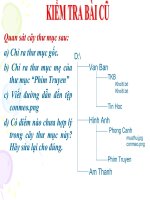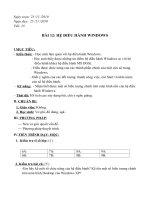- Trang chủ >>
- Y - Dược >>
- Y học công cộng
Bai 12 He dieu hanh Windows
Bạn đang xem bản rút gọn của tài liệu. Xem và tải ngay bản đầy đủ của tài liệu tại đây (1.76 MB, 152 trang )
<span class='text_page_counter'>(1)</span>Ngày soạn: …/…/2015 Ngày giảng: 6A: …/…/2015 Tiết theo PPCT : 01. 6B : …/…/2015. 6C: …/…/2015. Chương I LÀM QUEN VỚI TIN HỌC VÀ MÁY TÍNH ĐIỆN TỬ Bài 1: THÔNG TIN VÀ TIN HỌC (TT) I. Mục tiêu 1. Kiến thức - Biết được khái niệm thông tin - Biết được các bước hoạt động thông tin của con người - Biết được hoạt động thông tin và tin học 2. Kĩ năng - Rèn luyện kĩ năng nghe, đọc và hiểu vấn đề. 3. Thái độ - Gây dựng thái độ yêu thích môn học của học sinh. II. Phương tiện dạy học -GV: SGK Tin học giành cho THCS quyển 1, giáo án -HS: Vở ghi, đồ dùng III. Tiến trình lên lớp 1. Ổn định tổ chức:(1') - Kiểm tra sĩ số - Ổn định lớp 2. Kiểm tra bài cũ 3. Nội dung bài mới Hoạt động của giáo viên học sinh Ghi bảng Hoạt động 1: Đặt vấn đề “thông tin” (12’) 1. Thông tin là gì? ? – Hai bạn A, B đọc sách, điều đó giúp gì cho hai bạn A, B? -> HS: giúp A, B hiểu biết. ? – Bạn Nam đang xem chương trình thời sự trên Đài THVN, điều đó giúp được gì cho bạn Nam? -> HS: giúp Nam biết được tin tức về các vấn đề … GV: đưa ra một số thông tin khác làm VD, cho HS nhận xét và rút ra kết luận về thông tin. HS: nhận xét, ghi bài.. - Thông tin là tất cả những gì đem lại sự hiểu biết về thế giới xung quanh (sự vật, sự kiện …) và về chính con người. Hoạt động 2: Tìm hiểu “hoạt động thông tin của con người”(23’) 1.
<span class='text_page_counter'>(2)</span> 2. Hoạt động thông tin của con người. ? – Nghe đài dự báo về thời tiết vào buổi sáng cho ta biết được điều gì? -> HS: tình hình về thời tiết nắng/mưa, nhiệt độ cao/thấp. ? – Đèn (đỏ) tín hiệu giao thông cho ta biết được điều gì? -> HS: đèn đỏ đang bật, các phương tiện giao thông phải dừng lại trước vạch sơn trắng. ?Làm thế nào để biết được những thông tin trên? -> HS: nghe = tai, nhìn = mắt. GV: - KL, đó là quá trình tiếp nhận thông tin. Thông tin có vai trò hết sức quan trọng, chúng ta không chỉ tiếp nhận thông tin mà còn lưu trữ, trao đổi và xử lý thông tin. KL về HĐ thông tin.. GV: nhấn mạnh sự quan trọng của việc xử lý thông tin, đưa ra VD cụ thể (phân tích xử lý thông tin ở VD trên - đèn đỏ giao thông); HS: một số HS đưa ra mô hình xử lý thông tin. GV: kết luận. - Việc tiếp nhận, xử lý, lưu trữ và truyền (trao đổi) thông tin được gọi chung là hoạt động thông tin.. - Xử lý thông tin đóng vai trò quan trọng vì nó đem lại sự hiểu biết cho con người. * Mô hình xử lý thông tin Thông tin vào. X ử lý. Hoạt động 3: Củng cố (2’) T Thông tin là gì? Em hãy nêu một số ví dụ cụ thể về thông tin và cách thức mà con người thu nhận thông tin đó. 4. Hướng dẫn về nhà: (2’) - Bài tập 3 Sách Tin học dành cho THCS quyển 1 (trang 5) - Học bài, chuẩn bị bài cho tiết 2 (bài 1) – các nội dung còn lại. 2. Thông tin ra.
<span class='text_page_counter'>(3)</span> Ngày soạn: …/…/2015 Ngày giảng: 6A: …/…/2015 6B : …/…/2015 6C: …/…/2015 Tiết theo PPCT : 02 Bài 1: THÔNG TIN VÀ TIN HỌC (TT) I. Mục tiêu 1. Kiến thức - Biết được hoạt động thông tin và tin học - Biết máy tính là công cụ hỗ trợ con người trong các hoạt động thông tin - Biết được khái niệm tin học và nhiệm vụ chính của tin học. 2. Kĩ năng - Rèn luyện kĩ năng nghe, đọc và hiểu vấn đề. - Lấy được ví dụ về thông tin và phân biệt được thông tin vào, thông tin ra 3. Thái độ - Kích thích sự yêu thích môn học của học sinh. II. Phương tiện dạy học -GV: SGK Tin học giành cho THCS quyển 1, giáo án -HS: Vở ghi, đồ dùng III. Tiến trình lên lớp 1. Ổn định tổ chức:(1') - Kiểm tra sĩ số - Ổn định lớp. 2. Kiểm tra bài cũ: (5’) 1) Thế nào là thông tin? Cho ví dụ? 2) Hãy nêu ra một tình huống thông tin và cách xử lí của em để cho ra một thông tin mới? 3. Nội dung bài mới: Hoạt động của giáo viên học sinh Ghi bảng Hoạt động 1: Hoạt động thông tin và tin học (25’) 3. Hoạt động thông tin và tin học ?Con người tiếp nhận thông tin bằng cách nào? -> HS: bằng các giác quan (thính giác, thị giác, xúc giác, khứu giác, vị giác) ?Con người lưu trữ, xử lý các thông tin đó ở đâu? -> HS: Bộ não giúp con người làm việc đó.. GV: Nhưng ta biết các giác quan và bộ não của con người là có hạn! (VD: chúng ta 3. - Hoạt động thông tin của con người được tiến hành nhờ các giác quan và bộ não để con người tiếp nhận, xử lí và lưu trữ thông tin thu nhận được..
<span class='text_page_counter'>(4)</span> không thể nhìn được những vật ở quá xa hay quá nhỏ). ? Để quan sát các vì sao trên trời, các nhà thiên văn học không quan sát bằng mắt thường được. Họ sử dụng dụng cụ gì -> HS: Họ sử dụng kính thiên văn. ? Dụng cụ gì giúp em quan sát các tế bào trong khi thực hành ở môn sinh học? -> Kính hiển vi. ? Khi em bị ốm cha mẹ em đo nhiệt độ cơ thể bằng cách nào? -> HS: bằng nhiệt kế.. GV: Các em cũng không thể tính nhanh với các con số quá lớn … con người đã không ngừng sáng tạo các công cụ, phương tiện tương tự trên giúp mình vượt qua những giới hạn ấy, máy tính điện tử ra đời với mục đích ban đầu là hỗ trợ cho công việc tính toán của con người. - Với sự ra đời của máy tính, ngành tin học ngày càng phát triển mạnh mẽ. Một trong những nhiệm vụ chính của tin học là nghiên cứu việc thực hiện các hoạt động thông tin một cách tự động trên cơ sở sử dụng máy tính điện tử.. -Tuy nhiên các khả năng của con người đều có hạn chính vì vậy con người đã sáng tạo ra các công cụ và phương tiện để phục vụ nhu cầu hàng ngày: kính thiên văn, kính hiển vi,... - Máy tính điện tử được làm ra ban đầu là để hỗ trợ cho công việc tính toán của con người. - Một trong các nhiệm vụ chính của tin học là nghiên cứu việc thực hiện các hoạt động thông tin một cách tự động nhờ sự giúp đỡ của máy tính điện tử.. * Tin học là ngành khoa học nghiên cứu việc thực hiện các hoạt động thông tin một cách tự động nhờ sự trợ giúp của máy tính điện tử. Hoạt động 2: Củng cố(10’) Hãy nêu một số ví dụ minh hoạ về hoạt động thông tin của con người. Hãy tìm thêm ví dụ về những công cụ và phương tiện giúp con người vượt qua hạn chế của các giác quan và bộ não. Đọc bài đọc thêm “Sự phong phú của thông tin” (Nếu còn thời gian) 4.
<span class='text_page_counter'>(5)</span> 4. Hướng dẫn về nhà: (4’) - Làm các bài tập còn lại - Học bài, chuẩn bị bài 2 “Thông tin và biểu diễn thông tin”. Nậm tăm, ngày.. tháng…năm 2015 Duyệt bộ phận chuyên môn. Ngày soạn: …/…/2015 Ngày giảng: 6A: …/…/2015 Tiết theo PPCT : 03. 6B : …/…/2015. 6C: …/…/2015. Bài 2: THÔNG TIN VÀ BIỂU DIỄN THÔNG TIN I. Mục tiêu 1. Kiến thức - Phân biệt được các dạng thông tin cơ bản. - Biết khái niệm biểu diễn thông tin 2. Kĩ năng - Rèn luyện kĩ năng nghe và hiểu vấn đề 3. Thái độ - Xây dựng thái độ yêu thích và hứng thú khi học môn học II. Phương tiện dạy học - GV: SGK Tin học giành cho THCS quyển 1, giáo án - HS: Vở ghi, đồ dùng III. Tiến trình lên lớp 1. Ổn định tổ chức:(1') - Kiểm tra sĩ số - Ổn định lớp 2. Kiểm tra bài cũ: (5’) HS1: HĐ thông tin của con người xảy ra gồm mấy bước cơ bản? HS2: Cho vd và phân tích theo những bước đó. 3. Nội dung bài mới: Hoạt động của giáo viên học sinh Ghi bảng Hoạt động 1: Tìm hiểu các dạng cơ bản của thông tin (12’) 1. Các dạng thông tin cơ bản ?Qua tìm hiểu bài 1, em hãy cho biết thông tin có những dạng nào? -> HS: văn bản, âm thanh, hình ảnh Ba dạng thông tin cơ bản mà hiện 5.
<span class='text_page_counter'>(6)</span> nay máy tính có thể xử lý và tiếp nhận là: - Dạng văn bản (sách, báo...) - Dạng hình ảnh (bức tranh, hinh ảnh trên ti vi…) - Dạng âm thanh (đài phát thanh, tiếng đàn Piano…) GV: Thông tin hết sức phong phú, đa dạng, con người có thể thu nhận thông tin dưới dạng khác: mùi, vị, cảm giác (nóng lạnh, vui buồn…). Nhưng hiện tại ba dạng thông tin nói trên là ba dạng thông tin cơ bản mà máy tính có thể xử lý được. Con người luôn nghiên cứu các khả năng để có thể xử lý các dạng thông tin khác. Trong tương lai có thể máy tính sẽ lưu trữ và xử lý được các dạng thông tin ngoài 3 dạng cơ bản nói trên. Hoạt động 2: Thế nào là biểu diễn thông tin?(20’) 2. Biểu diễn thông tin GV: VD: Mỗi dân tộc có hệ thống chữ cái của riêng mình để biểu diễn thông tin dưới dạng văn bản. Để tính toán, chúng ta biểu - Biểu diễn thông tin là cách thể diễn thông tin dưới dạng con số và ký hiện thông tin dưới dạng cụ thể nào hiệu. Các nốt nhạc dùng để biểu diễn một đó. bản nhạc cụ thể … Bản thân thông tin là một khái niệm phi vật chất. Chúng ta thường tiếp xúc với thông tin qua các dạng biểu diễn thông tin - Biểu diễn thông tin giúp cho việc trên các vật mang thông tin cụ thể. Ba truyền, tiếp nhận và quan trọng dạng thông tin cơ bản đề cập ở trên thực nhất là xử lý thông tin được dễ chất chỉ là cách biểu diễn thông tin mà dàng và chính xác. thôi. Chú ý cùng một thông tin có thể có nhiều cách biểu diễn khác nhau, chẳng hạn để diễn tả một buổi sáng đẹp trời, hoạ sĩ có thể vẽ bức tranh, nhạc sĩ lại diễn đạt cảm xúc dưới dạng bản nhạc, nhà thơ có thể sáng tác thơ; Cùng các con số có thể biểu diễn dưới dạng bảng hay đồ thị… GV: cho HS lấy thêm VD, HS: lấy VD. GV: Biểu diễn thông tin nhằm mục đích lưu trữ và chuyển giao thông tin thu nhận được. Thông tin cần được biểu diễn dưới -Thông tin có thể được biểu diễn dạng có thể tiếp nhận (Có thể hiểu và xử bằng nhiều hình thức khác nhau. 6.
<span class='text_page_counter'>(7)</span> lý được). Không chỉ vậy, biểu diễn thông tin có còn có vai trò quyết định đối với mọi hoạt động thông tin nói chung và quá trình xử lý thông tin nói riêng. Chính vì vậy con người không ngừng cải tiến, hoàn thiện và tìm kiếm các phương tiện công cụ biểu diễn thông tin mới.. - Biểu diễn thông tin có vai trò quyết định đối với mọi hoạt động thông tin của con người.. Hoạt động 3: Củng cố ( 5’ ) -Các dạng thông tin cơ bản? - Biểu diễn thông tin là gì? 4. Hướng dẫn về nhà: (2p) - Học bài, làm bài tập 1, 2/ 9 SGK.. Ngày soạn: …/…/2015 Ngày giảng: 6A: …/…/2015 Tiết theo PPCT : 04. 6B : …/…/2015. 6C: …/…/2015. Bài 2: THÔNG TIN VÀ BIỂU DIỄN THÔNG TIN( tiếp) I. Mục tiêu 1. Kiến thức - Biểu diễn thông tin trong máy tính bằng các dãy bit. 2. Kĩ năng - Rèn luyện kĩ năng nghe và hiểu vấn đề 3. Thái độ: - Xây dựng thái độ yêu thích và hứng thú khi học môn học II. Phương tiện dạy học - GV: SGK Tin học giành cho THCS quyển 1, giáo án - HS: Vở ghi, đồ dùng III. Tiến trình lên lớp 1. Ổn định tổ chức:(1') - Kiểm tra sĩ số - Ổn định lớp. 2. Kiểm tra bài cũ: (5’) - HS1: Em hãy cho biết thông tin có những dạng nào? - HS2: Nêu ví dụ minh họa việc có thể biểu diễn thông tin bằng nhiều cách đa dạng khác nhau? 3. Nội dung bài mới: 7.
<span class='text_page_counter'>(8)</span> Hoạt động của giáo viên học sinh Ghi bảng Hoạt động 1: Tìm hiểu cách biểu diễn thông tin trong máy tính (29’) 3/ Biểu diễn thông tin trong máy tính ?Thông tin có thể được biểu diễn bằng nhiều cách khác nhau.Đó là những cách nào? * Học sinh trả lời *GV: Thông tin có thể biểu diễn bằng nhiều cách như chữ viết, kí hiệu, hình ảnh, hình vẽ, hành động… Ví dụ: Người khiếm thính thì không thể dùng âm thanh, với người khiếm thị thì không thể dùng hình ảnh. ?Hãy cho biết máy tính hoạt động được là nhờ vào gì? * HS: Nguồn điện ?Vậy điện có mấy trạng thái? Đó là những trạng thái nào? *HS: Điện có 2 trang thái, đóng và mở ?Vậy thông tin cần biến đổi như thế nào để máy tính xử lý được?. *GV: Máy tính điện tử xử lí được là nhờ vào nguồn điện mở điện gọi là đèn đỏ kí hiệu là (1), ngắt điện gọi là đèn tắt kí hiệu là (0). Kí hiệu 0 và 1 được biến đổi thành 1 dãy bit trong đó mỗi kí tự được biểu diễn bằng một nhóm 8 chữ số nhị phân 0 và 1. Đối với máy tính thông dụng hiện nay được biểu diễn với dạng dãy bít và dùng dãy bit ta có thể biểu diễn được tất cả các dạng thông tin cơ bản. - Để máy tính có thể xử lý, - Thuật ngữ dãy bit có thể hiểu nôm na rằng thông tin được biểu diễn dưới bit là đơn vị (vật lí) có thể có một trong hai dạng dãy bit chỉ gồm hai kí hiệu trạng thái có hoặc không. 0 và 1 * Ví dụ : chữ cái Dãy nhị phân A 01000001 = 65 B 01000011 = 66 C 01000111 = 67 D 00101010 = 42 * Tất cả thông tin được lưu trữ trong máy tính gọi là “dữ liệu”. - Dữ liệu là dạng biểu diễn thông tin và - Thông tin được lưu trữ trong được lưu giữ trong máy tính. máy tính gọi là “Dữ liệu”. Hoạt động 2: Củng cố ( 7’ ) - Theo em, tại sao thông tin trong máy tính được biểu diễn thành dãy bit? 8.
<span class='text_page_counter'>(9)</span> 4. Hướng dẫn về nhà: (2’) - Học bài, làm bài tập SGK, bt3 SGK/9. - Chuẩn bị bài 3 “Em có thể làm được những gì từ máy tính?”. Nậm tăm, ngày.. tháng…năm 2015 Duyệt bộ phận chuyên môn. Ngày soạn: …/…/2015 Ngày giảng: 6A: …/…/2015 6B : …/…/2015 6C: …/…/2015 Tiết theo PPCT : 05 Bài 3: EM CÓ THỂ LÀM ĐƯỢC GÌ NHỜ MÁY TÍNH I. MỤC TIÊU 1. Kiến thức - Biết được các khả năng ưu việt của máy tính cũng như các ứng dụng đa dạng của tin học trong các lĩnh vực khác nhau của xã hội. - Công dụng của máy tính giúp con người trong mọi lĩnh vực, nó là công cụ đắc lực giúp con người chuyển tải nội dung xử lí kết quả. - ( K – G): Hiểu được máy tính chưa thể thay thế con người nên có những việc mà máy tính chưa thể làm được - Biết được máy tính chỉ là công cụ thực hiện những gì con người chỉ dẫn. 2. Kĩ năng - Rèn luyện kĩ năng nghe, đọc và hiểu vấn đề. 3. Thái độ - Gây dựng thái độ yêu thích môn học của học sinh. II. PHƯƠNG TIỆN DẠY HỌC - GV: SGK Tin học giành cho THCS quyển 1, giáo án. - HS: Vở ghi, đồ dùng. III. TIẾN TRÌNH LÊN LỚP 1. Ổn định tổ chức:(1') - Kiểm tra sĩ số - Ổn định lớp. 2. Kiểm tra bài cũ: 3. Nội dung bài mới:. Hoạt động của giáo viên học sinh 9. Ghi bảng.
<span class='text_page_counter'>(10)</span> Hoạt động 1: Tìm hiểu một số khả năng của máy tính ( 17’) 1. Một số khả năng của máy tính ?Hãy dự đoán xem máy tính có thể thay thế con người được hay không? * HS: Máy tính chưa thể thay thế được con người. ?Vậy máy tính có những khả năng nào? * HS: HS trả lời * GV: cho học sinh thực hiện các phép toán sau: 15 * 6 = 23698756124893 * 89456246977 = 982648973625419 * 568972136987156425 = 897612359875689724 / 62489733567893 = * HS làm ?Để tính được các phép toán này em cần bao nhiêu thời gian? độ chính xác thế nào? * HS trả lời *GV: Để tính các phép toán trên bằng cách cách thông thường thì phải mất rất nhiều thời gian và có khi tính toán lại không được chính xác cao. ?Có cách nào để tính toán nhanh? * HS: Nhờ vào máy tính điện tử. - Khả năng tính toán nhanh. * GV: Muốn thiết kế một toà nhà cao ốc, một công trình lớn nào đó,… đòi hỏi phải có độ chính xác cao. ?Nếu ta thiết kế băng cách vẽ bằng tay thì thời gian hoàn thành và độ chính xác sẽ thế nào? * HS: Thời gian sẽ rất lâu và độ chính xác sẽ không cao. ?Làm thế nào để có độ chính xác cao? * HS: Nhờ vào máy tính điện tử GV đưa ra nhËn xÐt: M¸y tÝnh ngµy nay cã thÓ thùc hiÖn hµng tØ phÐp tÝnh trong mét gi©y víi - Tính toán với độ chính xác độ chính xác rất cao. cao. * Cho học sinh liên hệ từ máy tính bỏ túi. hoặc chương trình Excel và Calculator có sẵn trong máy tính. * Giả sử để cất danh sách học sinh qua các năm học, các thông tin quan trọng… ?Nếu ghi ra giấy thì ta lưu trữ sẽ như thế nào? * HS: Tốn nhiều giấy, bảo quản sẽ không được tốt lắm, độ bảo mật sẽ không cao… 1.
<span class='text_page_counter'>(11)</span> ?Phương tiện nào giúp ta lưu trữ tốt? * HS: Máy tính điện tử ?Hãy cho biết học xong 5 tiết học các em cảm thấy thể nào? * HS: Rất mệt ?Hãy liên hệ thực tế máy tính ở trường, cơ quan và máy tính ở nhà xem nó hoạt động như thế nào? * HS: Máy tính hoạt động liên tục. - Có khả năng lưu trữ lớn.. - Khả năng “làm việc” không mệt mỏi. Hoạt động 2: Tìm hiểu có thể dùng máy tính vào những việc gì? ( 16’) 2. Có thể dùng máy tính làm ?Hãy cho biết máy tính có những khả năng những việc gì? nào? * HS trả lời ?Theo em có thể dùng máy tính vào những việc gì? * HS trả lời ? Theo em lĩnh vực nào thường đòi hỏi những khèi tÝnh to¸n lín? * HS: Những phép toán phức tạp, các công trình lớn…. - Thực hiện các tính toán. ? C«ng cô g× gióp gi¶m bít g¸nh nÆng trong tÝnh to¸n cho con người? * HS: Máy tính ? Trong c¸c c¬ quan, trường häc m¸y tÝnh thường dùng để làm gì? - Tự động hoá công việc văn * HS: Quản lí HS, CBGV, tài sản… phòng. ? Là HS em thường dùng máy tính để làm gì? - Hỗ trợ công tác quản lý * HS: Học tập, giải trí ?Hãy tìm các ví dụ về máy tính giúp em học tập, giải trí? * HS trả lời - Công cụ học tập và giải trí * GV Cho HS quan s¸t tranh trang 11 SGK * HS quan sát - Điều khiển tự động và robot ( K – G): Các máy tính có thể liên kết được với nhau qua hệ thống mạng Internet. ?Mạng Internet giúp con người những vấn đề gì? - Liên lạc, tra cứu và mua bán * HS: Trao đổi thông tin, liên lạc, mua bán… trực tuyến. * GV chốt lại: Để giải các bài toán khoa học, kĩ thuật, phục vụ cho công việc kế toán, chế tạo Robot phục vụ con người trong các lính vực như : Robot dò tìm kiếm, phát hiện bệnh… * GV nêu thêm dưới đáy đại dương, phục vụ 1.
<span class='text_page_counter'>(12)</span> trong y học, tìm một số ví dụ để học sinh tìm hiểu thêm. ? Những điều trên cho em thấy máy tính là công cụ như thế nào? ( K – G): HS phát biểu lại các khả năng của máy tính * GV: Tuy nhiên có nhiều việc máy tính vẫn chưa làm được. Hoạt động 3: Tìm hiểu máy tính và điều chưa thể ( 7’) 3. Máy tính và những điều chưa thế ? Vậy con người hơn máy tính về khả năng gì? -) Máy tính là công cụ tuyệt vời * HS trả lời và là công cụ đa dụng có khả năng to lớn, nhưng tất cảc sức mạnh tuyệt vời của máy tính đều phụ thuộc vào con người nên chưa thể. ? Theo em những việc gì máy tính vẫn chưa thể làm được? +) Chưa phân biệt được mùi vị, * HS: Năng lực tư duy cảm giác,…và đặc biệt là chưa có năng lực tư duy, suy nghĩ. Hoạt động 4: Củng cố ( 2’) - Những khả năng to lớn nào đã làm cho máy tính trở thành một công cụ xử lí thông tin hữu hiệu? - Hãy kể thêm một vài ví dụ về những gì có thể thực hiện với sự trợ giúp của máy tính điện tử 4. Hướng dẫn về nhà: ( 2’) Xem lại các nội dung đã học, tìm ví dụ bổ sung thêm cho các bài tập + Làm bài tập 1, 3 SGK trang 13 + Xem trước nội dung bài 4 + Xem trước các thiết bị máy tính ở nhà (nếu có). 1.
<span class='text_page_counter'>(13)</span> Ngày soạn: 05/09/2015 Ngày giảng: 6A:09/09/2015 Tiết theo PPCT :06. 6B : 09/09/2015. 6C: 07/09/2015. Bài 4: MÁY TÍNH VÀ PHẦN MỀM MÁY TÍNH I. Mục tiêu 1. Kiến thức Biết sơ lược cấu trúc chung của máy tính điện tử và một vài thành phần quan trọng nhất của máy tính cá nhân. Biết khái niệm phần mềm máy tính và vai trò của phần mềm máy tính. Hiểu thế nào là qui trình 3 bước. 2. Kĩ năng - Rèn luyện kĩ năng nghe, đọc và hiểu vấn đề. 3. Thái độ Gây dựng thái độ yêu thích môn học của học sinh. II. Phương tiện dạy học - GV: SGK Tin học giành cho THCS quyển 1, giáo án… - HS: Vở ghi, đồ dùng… III. Tiến trình dạy học 1. Ổn định tổ chức:(1') - Kiểm tra sĩ số - Ổn định lớp. 2. Kiểm tra bài cũ: ( 5’) CH1) Hãy cho biết em có thể làm được gì nhờ máy tính? Cho ví dụ? CH2) Đâu là hạn chế lớn nhất của máy tính? Cho ví dụ? 3. Nội dung bài mới: ĐVĐ: ( 3’) Xã hội càng phát triển thì con người cần phải giải quyết rất nhiều công việc. Để hỗ trợ con người trong nhiều lĩnh vực cần thiết như: xử lí nhanh, độ chính xác cao… ta cần phải có một công cụ trợ giúp con người đắc lực. Hãy dự đoán xem công cụ đó là gì? {Máy tính điện tử} ?Vậy máy tính điện tử được cấu tạo như thế nào, và nó xử lí dữ liệu ra sao? Để hiểu rõ vấn đề này ta tìm hiểu bài mới. Hoạt động của giáo viên học sinh Ghi bảng Hoạt động 1: Tìm hiểu mô hình quá trình ba bước ( 10’) ?Hãy nhắc lại mô hình hoạt động thông tin của con người? * Học sinh phát biểu lại mô hình hoạt động thông tin của con người. ?Hãy mô tả các thao tác để nấu được một nồi cơm chín? * HS mô tả Hoạt động nhóm * GV chia lớp thành các nhóm (mỗi bàn 1.
<span class='text_page_counter'>(14)</span> 01 nhóm). Các nhóm thảo luận những nội dung sau: - Lấy ví dụ trong thực tế quá trình thực hiện một công việc nào đó hoàn chỉnh. Quá trình đó gồm những bước nào? Các bước đó là gì. Mối liên hệ các bước đó. * HS: - Các nhóm suy nghĩ lấy ví dụ và trả lời * Đại diện nhóm trình bày, các nhóm khác nhận xét, bổ sung (nếu có) GV. Tổng hợp ý kiến, nhận xét: Ta dễ dàng nhận thấy dù công việc nhỏ hay to ta đều cần phải thực hiện qua ba bước, ba bước này trong máy tính gọi là qui trình ba bước GV. Tổng hợp, nêu sơ đồ. * Ví dụ: Để giải một bài toán ta cần thực hiện. - Các điều kiện đã cho (Input) - Suy nghĩ, tính toán, tìm lời giải (xử lí) - Đáp án (Output) * GV. Nêu vấn đề: -Ngày nay máy tính có mặt ở rất nhiều gia đình, công sở,… - Các chủng loại máy tính cũng khác nhau. Ví dụ: Máy tính để bàn, xách tay,… * Vậy cấu trúc của một máy tính gồm những phần nào?. 1. Mô hình quá trình ba bước. KÕt luËn: BÊt kú mét qu¸ tr×nh xö lý th«ng tin nµo còng lµ mét qu¸ tr×nh ba bưíc. Do vËy m¸y tÝnh cÇn cã c¸c bộ phận đảm nhận các chức năng tương ứng, phù hợp với mô hình quá tr×nh ba bước. Hoạt động 2: Tìm hiểu cấu trúc chung của máy tính điện tử (20’) 2. Cấu trúc của máy tính điện tử * GV: Máy tính thuộc thế hệ đầu tiên kích cỡ to lớn, cồng kềnh, điều khiển hoạt đông của nó là do con người điều khiển (con người đóng vai trò là hệ điều hành) trải qua hơn 20 năm bây giờ máy thính thuận tiện hơn rất nhiều. - Tuy nhiên tất cả các máy tính đều được xây dựng trên cơ sở một cấu trúc cơ bản chung do nhà toán học Von Newmann đưa Do nhà toán học Von Newmann đưa ra. ra * GV chiếu hình ảnh các loại máy tính. * HS: Quan sát trực quan 1.
<span class='text_page_counter'>(15)</span> * GV chiếu các bộ phận của máy tính. (treo bảng phụ) * HS quan sát ?Máy tính gồm những phần nào? * HS: Trả lời * GV. Phân biệt rõ cụm từ : thiết bị vào và thiết bị ra với thiết bị vào ra. (thiết bị vào, ra là thiết bị chứa 2 chức năng vừa đưa thông tin vào và vừa đưa thông tin ra. VDụ ổ đĩa) * Các khối chức năng này hoạt động dưới sự điều khiển của? * HS: Chương trình ?Vậy chương trình là gì? * HS: Trả lời khái niệm chương trình. ?Chương trình còn được gọi là? * HS: Phần mềm ?Con người hoạt động được là nhờ bộ phận nào điều khiển? * HS: Bộ não * GV: Máy tính hoạt đông được cũng cần có bộ não. Vậy bộ não đó là bộ phận nào của máy tính? * HS: Bộ xử lí trung tâm là bộ não của máy tính. ?Bộ xử lí trung tâm có nhiệm vụ gì? * HS: Thực hiện các chức năng tính toán, điều khiển, điều phối mọi hoat động của máy tính. * GV. Cho HS tìm hiểu từng bộ phận của máy tính: * HS: Tìm hiểu ?Liên hệ với con người thì CPU tương ứng với phần nào? * HS: Bộ não ?Hãy nhớ lại và cho biết ở nhà em thường cất sách, vở, quần áo,… ở đâu? * HS: Tủ sách, tủ quần áo * Máy tính là nơi lưu giữ thông tin (dữ liệu). ?Vậy máy tính cần có bộ phận nào để lưu giữ thông tin? * HS: Bộ nhớ ?Thế nào gọi là bộ nhớ? * HS trả lời 1. - Cấu trúc máy tính gồm ba khối chức năng cơ bản: + Bộ xử lý trung tâm. + Thiết bị vào và thiết bị ra. + Bộ nhớ. . - Các khối chức năng này hoạt động dưới sự điều khiển của các chương trình do con người lập ra. * Khái niệm chương trình: - Chương trình là tập hợp các câu lệnh, mỗi câu lệnh hướng dẫn một thao tác cụ thể cần thực hiện. - Chương trình còn được gọi là “phần mềm”.. a. Bộ xử lý trung tâm (CPU): Là bộ não của máy tính, thực hiện các chức năng tính toán, điều khiển và điều phối mọi hoat động của máy tính theo sự chỉ dẫn của chương trình.. b. Bộ nhớ của máy tính: - Bộ nhớ là nơi lưu các chương trình và dữ liệu..
<span class='text_page_counter'>(16)</span> - HS quan sát hình ở SGK * GV. Các nhóm thảo luận cho biết: Bộ nhớ được chia làm mấy loại? Thế nào là bộ nhớ trong, bộ nhớ ngoài. Phân biêt sự giống và khác nhau của bộ nhớ trong và bộ nhớ ngoài. GV. Tổng hợp: * GV: chiếu thanh RAM * HS: quan sát ?Vậy thế nào là bộ nhớ ngoài? * HS: Trả lời *GV: Nhận xét *GV chiếu một số loại đĩa như: Ổ cứng, USB (Flash), CD ?Vậy Chiếc đĩa mềm, USB thuộc loại bộ nhớ nào? * HS: Bộ nhớ ngoài ?Bộ nhớ ngoài có chức năng gì? *GV. Thuyết trình: Ví dụ như để đo cân nặng con người ta đùng đơn vị đo là Kg, gam,.. ?Vậy trong máy tính để đo dung lượng nhớ người ta dùng đơn vị nào? * HS trả lời * Để điều khiển máy tính hoạt động như nhập dữ liệu vào hay lấy dữ liệu ra nhờ những thiết bị nào? * Bàn phím, con chuột, ổ đĩa, màn hình, máy in, loa,… * GV. chiếu hình của các thiết bị vào, thiết bị ra. * HS: Quan sát ?Hãy kể tên các thiết bị? * HS: Trả lời * GV: Chiếu hình ảnh các thiết bị vào, thiết bị ra. * HS: Quan sát ?Những thiết bị này giúp máy tính làm gì? * HS: Nhập thông tin vào hoặc lấy thông tin ra. *GV: giới thiệu trực tiếp trên các thiết bị của máy tính. * HS: Quan sát ?Để nhập được bài văn vào máy ta nhập ở đâu? 1. - Bộ nhớ gồm 2 loại: * Bộ nhớ trong (RAM): + Dùng để lưu chương trình và dữ liệu trong quá trình máy đang làm việc. + Phần chính của bộ nhớ trong là RAM, khi tắt điện hoặc tắt máy toàn bộ dữ liệu sẽ bị mất đi. * Bộ nhớ ngoài: - Dùng để lưu chương trình và dữ liệu lâu dài, nhờ vào các loại đĩa. + Đĩa cứng, đĩa mềm + CD, USB (Flash). * Đơn vị chính để đo dung lượng nhớ là Byte, ngoài ra còn dùng KB, MB, GB. Tên gọi Kí hiệu So sánh Ki - lô - bai KB 1.024 byte Mê – ga MB 1.024 KB bai Gi – ga GB 1.024 MB bai. c. Thiết bị vào/ thiết bị ra:. * Thiết bị vào (Input): Là thiết bị đưa thông tin vào máy.
<span class='text_page_counter'>(17)</span> * HS: Bàn phím ?Cho biết thiết bị nào là thiết bị vào? * HS: Trả lời. tính. Gồm: Bàn phím, chuột, máy quét * Thiết bị ra (output): Là thiết bị đưa thông tin ra. Gồm: Màn hình, máy in, loa, máy chiếu, máy vẽ.. ?Cho biết thiết bị nào là thiết bị ra? GV chốt lại Hoạt động 3 : Củng cố (4’) - Nắm vững quy trình ba bước - Cấu trúc chung của máy tính điện tử theo Von Newmam gồm ba bộ phận chính. - Tại sao CPU có thể được coi như bộ não của máy tính? - Hãy trình bày tóm tắt chức năng và phân loại bộ nhớ máy tính. - Hãy kể tên một vài thiết bị vào/ ra của máy tính mà em biết. - Hiểu đơn vị đo dung lượng nhớ 4. Hướng dẫn về nhà: ( 2’) Về nhà xem lại các nội dung bài học, bổ sung thêm các ví dụ cho các bài tập. Nậm tăm, ngày.. tháng…năm 2015 Duyệt bộ phận chuyên môn. 1.
<span class='text_page_counter'>(18)</span> Ngày soạn:05/09/2015 Ngày giảng: 6A: 09/09/2015 6B : 09/09/2015 6C: 07/09/2015 Tiết theo PPCT : 07 Bài 4: MÁY TÍNH VÀ PHẦN MỀM MÁY TÍNH I. Mục tiêu 1. Kiến thức - Biết khái niệm phần mềm máy tính và vai trò của phần mềm máy tính. - Hiểu máy tính là công cụ xử lí thông tin. - Từ đó các em sẽ rèn luyện ý thức mong muốn, hiểu biết về máy tính và tác phong làm việc khoa học, chính xác. 2. Kĩ năng - Biết vai trò của máy tính và phần mềm máy tính trong xã hội. 3. Thái độ - Giáo dục thái độ học tập nghiêm túc. II. Phương tiện dạy học GV: Giáo án, sách giáo khoa, bảng phụ. HS: Vở ghi, sách giáo khoa III. Tiến trình lên lớp 1. Ổn định tổ chức:(1') - Kiểm tra sĩ số - Ổn định lớp. 2. Kiểm tra bài cũ (5’) 3. Bài mới: ĐVĐ: ( 4' ) Xã hội càng phát triển thì con người cần phải giải quyết rất nhiều công việc. Để hỗ trợ con người trong nhiều lĩnh vực cần thiết như: xử lí nhanh, độ chính xác cao… ta cần phải có một công cụ trợ giúp con người đắc lực. Hãy dự đoán xem công cụ đó là gì? {Máy tính điện tử} ?Vậy máy tính điện tử được cấu tạo như thế nào, và nó xử lí dữ liệu ra sao? Để hiểu rõ vấn đề này ta tìm hiểu bài mới.. Hoạt động của giáo viên và học sinh Ghi bảng Hoạt động 1: Tìm hiểu máy tính là một công cụ xử lí thông tin (15') 3. Máy tính là công cụ xử lí thông tin * Nhờ các khối chức năng: Bộ xử lí trung tâm (CPU), bộ nhớ, các thiết bị vào/ra máy tính đã trở thành một công cụ xử lí thông tin hữu hiệu. GV: Em hãy mô tả quá trình xử lý thông tin trong máy tính? * HS trả lời GV: Bộ phận nào mang chức năng nhập thông tin, các chương trình? * HS: thiết bị vào GV: Bộ phận nào mang chức năng xử lý thông - Nhờ các khối chức năng chính: tin? bộ xử lí trung tâm (CPU), bộ * HS: Bộ xử lí trung tâm CPU nhớ, thiết bị vào/ra máy tính đã 1.
<span class='text_page_counter'>(19)</span> GV: Màn hình, máy in, dàn loa cho chúng ta trở thành một công cụ xử lí thông biết điều gì ? tin hữu hiệu. * HS: Ta nhận biết được thông tin * GV : Quá trình xử lý thông tin trong máy - Quá trình xử lí thông tin trên tính được tiến hành một cách tự động theo sự máy tính được tiến hành một chỉ dẫn của các chương trình. cách tự động theo sự chỉ dẫn của Khác với các công cụ tính toán khác, máy tính chương trình. có thể thực hiện một dãy lệnh cho trước - Chương trình là tập hợp các câu (chương trình) mà không cần sự tham gia trực lệnh, mỗi câu lệnh hướng dẫn tiếp của con người. máy tính thực hiện một công việc GV: Quá trình xử lí thông tin của máy tính cụ thể. như thế nào? HS: Trả lời GV: Cho học sinh thấy được mô hình hoạt động ba bước của máy tính. HS quan sát mô hình ở SGK trang 17. GV: Ngoài các thiết bị phần cứng thì máy tính cần gì nữa để hoạt động được? HS: Phần mềm Hoạt động 2: Tìm hiểu phần mềm và phân loại phần mềm (15') 4. Phần mềm và phân loại phần mềm * Các em đã biết chương trình chính là phần mềm máy tính. GV: Vậy phần mềm máy tính như thế nào, ta có nhìn thấy, sờ, cảm nhận được nó không? * HS trả lời * Phần mềm đưa đến sự sống cho phần cứng. * Để phân biệt với các thiết bị ta có thể sờ, - Để phân biệt với phần cứng là cầm, nhìn được, …đó là phần cứng, còn lại là chính máy tính cùng tất cả các phần mềm. thiết bị vật lí kèm theo, người ta GV: Hãy dự đoán xem ở máy tính phần nào gọi các chương trình máy tính là các em không cầm, sờ, nắm,… được? phần mềm máy tính hay ngắn * HS trả lời gọn là phần mềm. * GV: Vậy thế nào là chương trình? * Chương trình do các nhà thiết kế, kĩ sư tin học lập trình ra. GV: Hãy dự đoán xem nếu máy tính được lắp đặt đầy đủ cả phần cứng lẫn phần mềm vậy nó đã hoạt động được chưa? Vì sao? * HS: Chưa hoạt động được vì chưa nạp nguồn điện. GV: Nếu có đầy đủ các thiết bị phần cứng, các thiết bị vật lí kèm theo, có điện. Vậy máy tính đã hoạt động được chưa? Vì sao? 1.
<span class='text_page_counter'>(20)</span> * HS: Chưa hoạt động được vì chưa có phần mềm. GV: Vậy để máy tính hoạt đông được cần có đầy đủ những gì? * HS trả lời GV :Phần mềm máy tính có phân loại được không? Nếu phân thì như thế nào? * HS: Có và được chia làm hai loại. GV: Thế nào là phần mềm hệ thống? * HS trả lời.. * Phân loại phần mềm: Phần mềm máy tính có thể được chia thành hai loại : + Phần mềm hệ thống. + Phần mềm ứng dụng. - Phần mềm hệ thống: Là các chương trình tổ chức việc quản lí, điều phối các bộ phận chức năng của máy tính sao cho chúng hoạt động một cách nhịp nhàng và chính xác. + Phần mềm hệ thống quan trọng nhất là HỆ ĐIỀU HÀNH.. GV: Hãy kể tên một số hệ điều hành mà em biết? *HS: Windows2000, WindowsXP, MS – DOS GV: Hãy cho biết thế nào là phần mềm ứng - Phần mềm ứng dụng: dụng? Là chương trình đáp ứng những * HS: Trả lời yêu cầu cụ thể. GV: GV chiếu một số phần mềm ứng dụng như: Excel, Word, Paint, Vietkey, Power point, … * HS: Quan sát GV: Cho ví dụ về phần mềm ứng dụng mà em biết? * HS trả lời. Hoạt động 3: Củng cố( 3 ') - Hãy trình bày tóm tắt chức năng và phân loại bộ nhớ máy tính. - Em hiểu thế nào là phần mềm hệ thống và phần mềm ứng dụng. Hãy kể tên một vài phần mềm mà em biết. 4. Hướng dẫn về nhà: ( 2' ) Về nhà xem lại các nội dung bài học, bổ sung thêm các ví dụ cho các bài tập. Về nhà tìm hiểu một số thiết bị máy tính để tiết sau thực hành. Xem trước bài thực hành và các thiết bị phần cứng máy tính (nếu có).. 2.
<span class='text_page_counter'>(21)</span> Ngày soạn: 05/09/2015 Ngày giảng: 6A: 11/09/2015 Tiết theo PPCT : 08. 6B : 11/09/2015. 6C: 09/09/2015. BÀI THỰC HÀNH 1: LÀM QUEN VỚI MỘT SỐ THIẾT BỊ MÁY TÍNH I. Mục tiêu 1. Kiến thức - Học sinh nhận biết được một số bộ phận cấu thành cơ bản của máy tính cá nhân. 2. Kĩ năng - Biết cách bật/tắt máy tính. - Biết làm quen với bàn phím, chuột. 3. Thái độ: - Giáo dục thái độ học tập nghiêm túc. II. Phương tiện dạy học GV: Giáo án, sách giáo khoa, bảng phụ, phòng máy. HS: Vở ghi, sách giáo khoa III. Tiến trình dạy học 1. Ổn định tổ chức: (1') - Kiểm tra sĩ số - Ổn định lớp 2. Kiểm tra bài cũ: (5') 1) Hãy cho biết ví sao máy tính lại là một công cụ xử lí thông tin? 2) Thế nào là phần mềm? Cho ví dụ về phần mềm hệ thống. 3) Phần mềm được chia làm mấy loại? hãy cho biết các loại đó. 3. Bài mới Học sinh thực hành trực quan trên phòng máy Hoạt động của giáo viên và học sinh Nội dung Hoạt động 1: Phân biệt các bộ phận của máy tính cá nhân: (15') 1. Phân biệt các bộ phận của ? Hãy quan sát và tìm các thiết bị nhập? máy tính cá nhân: * HS tìm các thiết bị. * GV: Giới thiệu hai thiết bị nhập thông dụng * Các thiết bị nhập dữ liệu cơ bản là: Bàn phím và chuột. * HS: Tìm hiểu và quan sát theo sự hướng dẫn của giáo viên. * Hướng dẫn học sinh quan sát bàn phím , - Bàn phím( Keyboard): Là thiết chuột và chức năng của nó. bị nhập dữ liệu chính của máy * HS quan sát. tính. * Hướng dẫn cách sử dụng chuột, cách lick - Chuột (Mouse): Là thiết bị điều chuột. khiển nhập dữ liệu. * HS quan sát. * Giới thiệu về thân máy tính và một số thiết * Thân máy tính: Chứa bộ xử lí bị phần cứng. (CPU), bộ nhớ (RAM), nguồn 2.
<span class='text_page_counter'>(22)</span> * HS quan sát và liên hệ với bài học. điện… ? Hãy quan sát và tìm ra các thiết bị xuất? * Thiết bị xuất cơ bản là màn * HS hoạt động nhóm và ghi nhận biết các hình, loa. thiết bị xuất. * Giới thiệu thiết bị xuất dữ liệu cơ bản là màn hình và một số thiết bị khác. * HS quan sát và ghi nhận. ? Hãy quan sát và tìm xem có các thiết bị lưu * Thiết bị lưu trữ cơ bản là ổ trữ nào? cứng. * HS: Quan sát trực quan và ghi nhận xét vào vở. * Cho học sinh quan sát một số thiết bị lưu trữ: đĩa cứng, đĩa mềm, USB... * HS quan sát và phân biệt được. Hoạt động 2: Bật CPU và màn hình: ( 5' ) 2. Bật CPU và màn hình: Bật CPU và màn hình. Hướng dẫn HS cách bật công tắc màn hình và công tắc trên thân máy tính. * HS thực hành mở máy và làm theo hướng dẫn của GV. Hoạt động 3: Làm quen với bàn phím và chuột: ( 7' ) 3. Làm quen với bàn phím và chuột: * Làm quen với bàn phím và chuột. * Hướng dẫn phân biệt vùng chính của bàn phím, nhóm các phím số, nhóm các phím chức năng. * Giáo viên hướng dẫn mở Notepad sau đó thử gõ một vài phím và quan sát kết quả trên màn hình. * HS: Phân biệt cách gõ tổ hợp phím và gõ một phím, thực hành theo hướng dẫn của giáo viên. * Phân biệt tác dụng của việc gõ một phím và gõ tổ hợp phím. * HS: Phân biệt. * Hướng dẫn cách di chuyển chuột và cách lick chuột. Hoạt động 4: Tắt máy tính: ( 5' ) 3. Tắt máy tính: * Tắt máy tính. - Nháy chuột vào nút Start, sau đó - Hướng dẫn HS cách tắt máy. nháy chuột vào Turn off Computer và nháy tiếp vào Turn off 2.
<span class='text_page_counter'>(23)</span> Hoạt động 5: Kiểm tra kết quả thực hành: ( 5' ) - Ưu khuyết trong quá trình thực hành của học sinh. - Kiểm tra cụ thể một vài nhóm về cách sử dụng chuột và bàn phím. HS: Thực hiện theo những yêu cầu của giáo viên. 4. Hướng dẫn về nhà: ( 2' ) - Về nhà tập thao tác bật, tắt CPU. - Xem lại cách sử dụng chuột và bàn phím. - Xem trước chương 2 phần mềm học tập để tiết sau học. Nậm tăm, ngày.. tháng…năm 2015 Duyệt bộ phận chuyên môn. Ngày soạn: 12/09/2015 Ngày giảng: 6A: 16/09/2015 Tiết theo PPCT : 09. 6B : 16/09/2015. 6C: 14/09/2015. CHƯƠNG 2: PHẦN MỀM HỌC TẬP Bài 5: LUYỆN TẬP CHUỘT I. MỤC TIÊU 1. Kiến thức - HS nhận biết được các loại chuột của máy tính. - Biết phần mềm luyện chuột. 2. Kĩ năng - HS biết cách sử dụng chuột. - Thực hiện được các thao tác cơ bản với chuột. 3. Thái độ - Giáo dục thái độ học tập nghiêm túc. II. PHƯƠNG TIỆN DẠY HỌC GV: Tin học giành cho THCS quyển 1, giáo án, phần mềm học tập Mouse Skills. HS: Vở ghi, sách giáo khoa. III. TIẾN TRÌNH LÊN LỚP 1. Ổn định tổ chức:(1') - Kiểm tra sĩ số - Ổn định lớp. 2. Kiểm tra bài cũ: 2.
<span class='text_page_counter'>(24)</span> * Kiểm tra bài cũ: (5’) - Câu hỏi: Kể tên một số thiết bị máy tính mà em biết? Những thiết bị nào dùng để nhập dữ liệu? - Đáp án: + Các thiết bị máy tính gồm: bàn phím, chuột, thân máy, màn hình, máy in, loa,... + Những thiết bị dùng để nhập dữ liệu là bàn phím, chuột. * Đặt vấn đề: Để công việc nhập dữ liệu được nhanh ta cần biết sử dụng các thiết bị đó, tiết học hôm nay chúng ta sẽ tìm hiểu về cách sử dụng một trong hai thiết bị đó là chuột. 3. Bài mới: Hoạt động của gv - hs Nội dung Hoạt động 1: Các thao tác chính với chuột (15’) * Chuột là thiết bị quan trọng thường đi liền với máy tính. *GV cho HS quan sát thiết bị chuột. * HS quan sát ?Phần đầu của thiết bị chuột được chia làm mấy phần? * HS: Hai phần: Phần bên trái và phần bên phải *Qui ước cách đặt tên cho các nút chuột *Qui ước cách đặt tên cho các nút như thế nào? của chuột: * HS: trả lời - Nút trái chuột. *GV: - Nút phải chuột. Nót ph¶i Nút trái. ?Hãy cho biết để khởi động được phần mềm ta thực hiện như thế nào? * HS: Nháy đúp chuột trái vào phần mềm * Đó là các thao tác chính với chuột, vì các lệnh điều khiển trên chuột đều phụ thuộc vào cách nháy chuột. * Thông qua chuột chúng ta có thể thực hiện các lệnh điều khiển nhập, mở, chọn các đối tượng nhanh lai rất thuận tiện. ?Vậy cách cầm chuột như thế nào cho đúng cách? *GV cho HS quan sát hình ảnh cách cầm chuột.. * Cách cầm chuột: Dùng tay phải để giữ chuột, ngón trỏ. 2.
<span class='text_page_counter'>(25)</span> đặt nhẹ lên nút trái chuột, ngón giữa đặt nhẹ lên nút phải chuột. *GV thao tác mẫu cách cầm chuột. Cho HS thao tác cầm chuột. * HS thao tác ?Hãy phát biểu thành lời cách cầm chuột? * HS trả lời GV: Các cách đưa yêu cầu vào máy tính? Cách đưa lệnh nào nhanh hơn? tại sao? HS: trả lời (dùng chuột, phím, các thiết bị nhập). GV: Để sử dụng máy tính thuận lợi chúng ta cần biết cách đưa dữ liệu và yêu cầu vào máy tính. Bài hôm nay chúng ta sẽ biết sử dụng và rèn luyện một thiết bị quen thuộc đó là “chuột”. GV: Lưu ý học sinh các kỹ năng thực hành. - Cầm chuột đúng cách: úp bàn tay phải lên chuột và đặt các ngón tay đúng vị trí. - Nhận biết con trỏ chuột trên màn hình: Cho hs quan sát sự thay đổi vị trí của con trỏ chuột trên màn hình, với các phần mềm khác nhau con trỏ chuột có thể ở dạng khác. - Di chuyển chuột: Cầm chuột đúng cách di chuyển nhẹ nhàng trong khi chuột vẫn tiếp xúc với bàn di. - Nháy và nháy đúp: Nháy chuột nhẹ nhàng, thả tay dứt khoát kể cả nháy đúp chuột.. Chú ý: Ngồi đúng tư thế, hợp vệ sinh, cổ tay thả lỏng và không đặt cánh tay lên những vật cứng, nhọn. 2. 1. Các thao tác chính với chuột. - Di chuyển chuột: Giữ và di chuyển chuột trên mặt phẳng (không nhấn bất cứ nút chuột nào) - Nháy chuột: Nhấn nhanh nút trái chuột và thả tay - Nháy nút phải chuột: Nhấn nhanh nút phải chuột và thả tay - Nháy đúp chuột: Nhấn nhanh hai lần liên tiếp nút trái chuột - Kéo thả chuột: Nhấn và giữ nút trái chuột, di chuyển chuột đến vị trí đích và thả tay để kết thúc thao tác..
<span class='text_page_counter'>(26)</span> Hoạt động 2: Luyện tập sử dụng chuột với phần mềm Mouse Skills: (20’) 2. Luyện tập sử dụng chuột với phần mềm Mouse Skills GV: Mouse Skills (Kĩ năng sử dụng chuột) ?Để làm việc được với phần mềm đầu tiên ta phải làm gì? HS: Khởi động phần mềm. Khởi động phần mềm chính là thao tác mở đối tượng. a) Khởi động phần mềm: ? Nêu cách nháy chuột (mở đối tượng)? HS: Trả lời. GV: Giới thiệu cách khỏi động phần mềm. HS: Quan sát, thực hành. B1) Nháy đúp chuột vào biểu tượng Mouse Skills. B2) Gõ một phím bất kì để vào cửa sổ luyện tập. B3) Luyện tập các thao tác sử dụng chuột. (Gồm 5 mức). * Trong đó: - Mức 1: Di chuyển chuột đến ô vuông có màu. - Mức 2: Luyện tập nháy chuột trái một cái vào ô vuông. - Mức 3: Luyện tập nháy đúp chuột trái vào ô vuông. - Mức 4: Nháy chuột phải vào ô vuông. - Mức 5: Luyện tập di chuyển chuột kéo thả biểu tượng W (word) vào khung màu trắng. * Chú ý: -Kết thúc mỗi mức luyện tập gõ một phím bất kì để sang mức luyện tập tiếp theo. - Luyện tập xong năm mức nếu muốn luyện tập lại thì nháy chuột vào mục “Try Again”. b) Thoát khỏi Mouse Skills: - C1: Nháy chuột vào nút Quit. - C2: Gõ phím Q. Hoạt động 3: Củng cố (2’) - Cần nắm vững cách cầm chuột. - Cách vào luyện chuột với phần mềm Mouse Skills. 2.
<span class='text_page_counter'>(27)</span> 4. Hướng dẫn về nhà: (2’) - Về nhà xem lại cách sử dụng chuột và thực hành lại (nếu có thể). - Xem tiếp bài 5 phần 3 : Luyện tập để tiết sau thực hành.. Nậm tăm, ngày.. tháng…năm 2015 Duyệt bộ phận chuyên môn. Ngày soạn: 13/09/2015 Ngày giảng: 6A: 18/09/2015 Tiết theo PPCT : 10. 6B : 18/09/2015. 6C: 16/09/2015. Bài 5: LUYỆN TẬP CHUỘT (tt) I. Mục tiêu 1. Kiến thức - HS nhận biết được các loại chuột của máy tính. - Thực hiện các thao tác cơ bản với chuột trên phần mềm Mouse Skills. 2. Kĩ năng - HS biết cách sử dụng chuột. - Thực hiện được các thao tác cơ bản với chuột. 3. Thái độ - Giáo dục thái độ học tập nghiêm túc. II. Phương tiện dạy học GV: - Tin học giành cho THCS quyển 1, giáo án, phần mềm học tập Mouse Skills. HS: - Vở ghi, sách giáo khoa… III. Tiến trình lên lớp 1. Ổn định tổ chức:(1') - Kiểm tra sĩ số - Ổn định lớp. 2. Kiểm tra bài cũ: * Kiểm tra bài cũ: (5’) - Câu hỏi: Em hãy nêu các thao tác chính với chuột? - Đáp án: Các thao tác chính với chuột gồm: + Di chuyển chuột: giữ và di chuyển chuột trên mặt phẳng (không nhấn bất cứ nút chuột nào), + Nháy chuột: nhấn nhanh nút trái chuột và thả tay, + Nháy nút phải chuột: nhấn nhanh nút phải chuột và thả tay, 2.
<span class='text_page_counter'>(28)</span> + Nháy đúp chuột: nhấn nhanh hai lần liên tiếp nút trái chuột, + Kéo thả chuột: Nhấn và giữ nút trái chuột, di chuyển chuột đến vị trí đích và thả tay để kết thúc thao tác. * Đặt vấn đề: Vận dụng các kiến thức đã học ở tiết trước tiết học hôm nay chúng ta sẽ luyện tập chuột. 3. Bài mới Hoạt động của GV - HS Nội dung Hoạt động 1: Luyện tập. (27’) 3. Luyện tập. Câu 1: Em hãy nêu các bước khởi động phần Câu 1: mềm Mouse Skills? a) Khởi động phần mềm HS: Trả lời (bằng miệng). bằng cách nháy đúp chuột vào biểu tượng Mouse Skills. b) Nhấn một phím bất kì để bắt đầu vào cửa sổ luyện tập chính. c) Luyện tập các thao tác sử dụng chuột qua từng bước. * Lưu ý: (SGK_T25). GV: Cho h/s thực hành luyện tập chuột với phần mềm Mouse skills, hướng dẫn các h/s còn yếu, theo dõi h/s trong quá trình thực hành. HS: Nghiêm túc thực hành luyện tập chuột để đạt được mức cao nhất (Expert: Rất tốt). GV: Khen ngợi, tuyên dương những hs thực hành tốt, tích cực. Phê bình những hs còn chưa tích cực trong giờ học. Câu 2: Thao tác luyện tập chuột từ mức 1 5 Câu 2: Thao tác luyện tập GV yêu cầu HS thực hành trên máy? chuột từ mức 1 5 HS: Nghiêm túc thực hành luyện tập: - Mức 1 (Level 1): Di chuyển - Từ mức 1 4: Nháy chuột vào ô vuông trên chuột màn hình từ to nhỏ (nháy chuột theo sự hướng - Mức 2 (Level 2): Nháy dẫn của phần mềm). chuột - Mức 5: Kéo biểu tượng Word thả vào màn hình - Mức 3 (Level 3): Nháy đúp màu trắng. chuột ? Luyện gõ xong từng mức: - Mức 4 (Level 4): Nháy nút HS: Nghiêm túc thực hành luyện tập phải chuột. - Gõ 1 phím bất kì để sang mức tiếp theo. - Mức 5 (Level 5): Kéo thả - Nếu muốn chuyển sang mức khác bỏ qua mức chuột tiếp theo gõ phím N. ?Xong mỗi mức đều có bảng đánh giá kết quả như thế nào? HS: Trả lời: - Beginner : Đạt kết quả thấp nhất (bắt đầu) - Not bad : Tạm được 2.
<span class='text_page_counter'>(29)</span> - Good - Expert. : Khá tốt : Rất tốt. Hoạt động 2: Củng cố (10’) - GV hướng dẫn cách nháy chuột, kéo thả chuột để học sinh thực hành cho đúng. Cho các HS thi luyện nhanh với phần mềm mouse skill: tính số điểm đạt được, cho điểm hs đạt kết quả cao nhất. GV: Nhận xét ưu khuyết điểm trong quá trình thực hành của học sinh. 4. Hướng dẫn về nhà: (2’) - Về nhà tập thực hành các thao tác với chuột. - Xem trước bài 6 “Học gõ mười ngón” để tiết sau học.. Nậm tăm, ngày.. tháng…năm 2015 Duyệt bộ phận chuyên môn. Ngày soạn: 19/09/2015 Ngày giảng: 6A: 23/09/2015 6B : 23/09/2015 Tiết theo PPCT : 11 BÀI 6: HỌC GÕ 10 NGÓN. 6C: 21/09/2015. I. Mục tiêu 1. Kiến thức - Biết các khu vực phím trên bàn phím, các hàng phím trên bàn phím. - Hiểu được lợi ích của việc ngồi đúng tư thế và gõ bàn phím bằng mười ngón. 2. Kĩ năng -Học sinh nắm được các phương pháp rèn luyện kỹ năng gõ phím trên bàn phím. - Bước đầu thực hiện ngồi đúng tư thế. 3. Thái độ - Giáo dục thái độ học tập nghiêm túc. - Có thái độ nghiêm túc trong việc rèn luyện kĩ năng gõ mười ngón, ngồi đúng tư thế. II. Phương tiện dạy học GV: Giáo án, sách giáo khoa, bảng phụ. HS: Vở ghi, sách giáo khoa. III. Tiến trình lên lớp 1. Ổn định tổ chức:(1') - Kiểm tra sĩ số 2.
<span class='text_page_counter'>(30)</span> - Ổn định lớp. 2. Kiểm tra bài cũ:(5’) * Câu hỏi: 1) Nêu các thao tác chính với chuột và khởi động phần mềm Mouse Skills. 2) Lên thao tác với chuột ở mức 5 (Kéo thả chuột). * Đáp án: Các thao tác chính với chuột: + Di chuyển chuột: giữ và di chuyển chuột trên mặt phẳng (không nhấn bất cứ nút chuột nào). + Nháy chuột: nhấn nhanh nút trái chuột và thả tay. + Nháy nút phải chuột: nhấn nhanh nút phải chuột và thả tay. + Nháy đúp chuột: nhấn nhanh hai lần liên tiếp nút trái chuột. + Kéo thả chuột: Nhấn và giữ nút trái chuột, di chuyển chuột đến vị trí đích và thả tay để kết thúc thao tác. Khởi động phần mềm: Nháy đúp chuột vào biểu tượng Mouse Skills. 3. Bài mới * Đặt vấn đề: Để sử dụng bàn phím thành thạo, tiết học hôm nay chúng ta cùng tìm hiểu về cách gõ bàn phím bằng mười ngón. Hoạt động của giáo viên và học sinh Ghi bảng Hoạt động 1: Giới thiệu về bàn phím.(15’) * Đặt vấn đề: Tiết trước chúng ta đã làm quen với cách sử dụng chuột, hôm nay chúng ta sẽ làm quen với một thiết bị không thể thiếu khác của máy tính đó là: Bàn phím. 1. Bàn phím máy tính ? Theo em để rèn luyện tốt kỹ năng gõ phím cần Khu vực chính của bàn những yếu tố nào? Tại sao? phím bao gồm 5 hàng HS: Suy nghĩ, trả lời. phím: Các hàng phím từ trên xuống dưới lần lượt là: + Hàng phím số. + Hàng phím trên. + Hàng phím cơ sở: có hai phím F và J. Đây là hai phím dùng làm vị trí đặt ngón trỏ. Tám phím trên hàng cơ sở A, S, D, F, J, K, L, ; còn được gọi là các phím xuất phát. + Hàng phím dưới. + Hàng phím chứa dấu cách. Các phím khác: có các phím điều khiển đặc biệt như: Spacebar, Ctrl, Alt, 3.
<span class='text_page_counter'>(31)</span> GV: Giới thiệu bằng hình ảnh cho HS biết về cách bố trí các hàng phím, các phím chức năng, phím điều khiển. Chỉ rõ cho HS biết các phím soạn thảo ( khi gõ sẽ hiển thị kí tự vừa gõ trên màn hình). Hàng phím cơ sở:. Shift, Caps lock, Tab, Enter và Backspace.. Phím chữ F và phím chữ J là 2 phím có gai chính là nơi dùng để đặt hai ngón trỏ của 2 tay. Hàng phím trên: Và hàng phím dưới: G: Hướng dẫn cách đặt các ngón tay cho HS thực hành. Chỉ cho HS nhận thấy được các ngón tay nào thì phụ trách những phím nào trên từng dãy phím. Không vội vàng, chủ yếu cho HS luyện tập thao tác đúng để rèn luyện về sau. HS: Quan sát, tự tổng hợp kiến thức. Hoạt động 2: Tìm hiểu lợi ích của việc gõ bàn phím bằng mười ngón.(10’) 2. Lợi ích của việc gõ 10 ngón: - Tốc độ nhanh hơn. GV: Ích lợi của việc gõ bàn phím bằng mười - Gõ chính xác hơn. ngón: Ngoài việc giúp gõ nhanh văn bản một cách chính xác còn giúp hình thành tác phong làm việc chuyên nghiệp với máy tính. Giúp con người “thoát ly” khỏi việc gõ và tập trung tư duy vào nội dung gõ, tránh phân tán làm ảnh hưởng đến chất lượng của văn bản. Hoạt động 3: Tư thế ngồi đúng khi làm việc?(7’) ? Khi làm việc với máy tính tư thế ngồi của người 3. Tư thế ngồi dùng như thế nào là đúng? HS: Thảo luận, trả lời. GV: Kết luận. Ngồi thẳng lưng, đầu GV: Yêu cầu HS thực hiện. thẳng không ngửa ra sau HS: Thực hiện. cũng như không cúi về GV: Hướng dẫn HS về mặt kỹ thuật, một số quy phía trước, mắt nhìn thẳng tắc cần tuân thủ khi luyện tập để HS có thể tự rèn vào màn hình, hai tay thả luyện ở nhà hoặc tự giác kết hợp rèn luyện trong lỏng trên bàn phím. các bài thực hành sau. Hoạt động 4: Củng cố(4’) Cho HS thực hành gõ bàn phím. 3.
<span class='text_page_counter'>(32)</span> 4. Hướng dẫn về nhà: (2’) Rèn luyện ở nhà( nếu có), nghiêm túc trong các giờ thực hành tiếp theo. Ngày soạn:19/09/2015 Ngày giảng: 6A: 25/09/2015 Tiết theo PPCT : 12. 6B : 25/09/2015. 6C: 23/09/2015. LUYỆN TẬP I. Mục tiêu 1. Kiến thức - Biết các khu vực phím trên bàn phím, các hàng phím trên bàn phím. - Hiểu được lợi ích của việc ngồi đúng tư thế và gõ bàn phím bằng mười ngón. 2. Kĩ năng - Học sinh nắm được các phương pháp rèn luyện kỹ năng gõ phím trên bàn phím. - Bước đầu thực hiện ngồi đúng tư thế. 3. Thái độ - Có thái độ nghiêm túc trong việc rèn luyện kĩ năng gõ mười ngón, ngồi đúng tư thế. II. Phương tiện dạy học GV: Giáo án, sách giáo khoa, bảng phụ. HS: Vở ghi, sách giáo khoa. III. Tiến trình dạy học 1. Ổn định tổ chức:(1') - Kiểm tra sĩ số: - Ổn định lớp. 2. Kiểm tra bài cũ:(7’) * Câu hỏi: Khu vực chính của bàn phím có những hàng phím nào? Nhắc lại về hàng phím cơ sở … ? * Đáp án: Khu vực chính của bàn phím bao gồm 5 hàng phím: Các hàng phím từ trên xuống dưới lần lượt là: + Hàng phím số. + Hàng phím trên. + Hàng phím cơ sở: có hai phím F và J. Đây là hai phím dùng làm vị trí đặt ngón trỏ. Tám phím trên hàng cơ sở A, S, D, F, J, K, L, ; còn được gọi là các phím xuất phát. + Hàng phím dưới. + Hàng phím chứa dấu cách. * Đặt vấn đề: Tiết học hôm nay chúng ta tiếp tục luyện tập về gõ bàn phím bằng mười ngón: 3. Bài mới: Hoạt động của giáo viên và học sinh Ghi bảng Hoạt động 1: Luyện tập(30’) 3.
<span class='text_page_counter'>(33)</span> GV: Nhắc về cách đặt tay trên phím, tư thế ngồi ... Sau đó cho HS luyện tập gõ các phím theo các mục trong phần 4 SGK/28-31. HS: Lắng nghe, tiếp thu. GV: Yêu cầu HS luyện tập. HS: Luyện tập – gõ đúng các ký tự theo yêu cầu của bài luyện.. 4. Luyện tập a) Cách đặt tay và gõ phím. b) Luyện gõ các phím hàng cơ sở. c) Luyện gõ các phím hàng trên. d) Luyện gõ các phím hàng dưới. e) Luyện gõ kết hợp các phím. g) Luyện gõ các phím ở hàng số. h) Luyện gõ kết hợp các phím ký tự trên toàn bộ bàn phím. k) Luyện gõ kết hợp với phím Shift.. GV: Theo dõi, quản lý học sinh luyện tập, sửa sai( nếu cần). Hoạt động 2: Củng cố(5’) Nhận xét về thái độ luyện tập của HS, khen các em tích cực. 4. Hướng dẫn về nhà: (2’) - Luyện tập gõ phím ở nhà (nếu có) – học bài. - Chuẩn bị bài 7 “Sử dụng phần mềm Mario để luyện gõ phím”. Nậm tăm, ngày.. tháng…năm 2015 Duyệt bộ phận chuyên môn. Ngày soạn: 26/09/2015 Ngày giảng: 6A: 30/09/2015 6B : 30/09/2015 6C: 26/09/2015 Tiết theo PPCT : 13 SỬ DỤNG PHẦN MỀM MARIO ĐỂ LUYỆN GÕ PHÍM I. Mục tiêu 1. Kiến thức - Biết cách vào ra phần mềm Mario. - Biết sử dụng phần mềm Mario để luyện gõ 10 ngón. 2. Kĩ năng - Thực hiện được việc vào ra phần mềm. Biết sử dụng chương trình, lựa chọn bài học phù hợp. Thực hiện được gõ bàn phím ở mức đơn giản nhất. 3. Thái độ - Giáo dục thái độ học tập nghiêm túc. II. Phương tiện dạy học G: Giáo án, sách giáo khoa, phần mềm Mario. 3.
<span class='text_page_counter'>(34)</span> H: Vở ghi, sách giáo khoa. III. Tiến trình dạy học 1. Ổn định tổ chức:(1') - Kiểm tra sĩ số: - Ổn định lớp. 2. Kiểm tra bài cũ: 3. Bài mới: Đặt vấn đề: (3’) ? Lợi ích của việc gõ mười ngón. HS: Phát biểu theo ý hiểu. ? Thế nào là tư thế ngồi làm việc đúng với máy tính. HS: Trả lời. Hoạt động của giáo viên và học sinh Ghi bảng Hoạt động 1: Giới thiệu về phần mềm Mario. (20’) GV: Giới thiệu bằng hình ảnh cho HS biết về 1. Giới thiệu về phần mềm các bài luyện tập và yêu cầu HS thực hiện các Mario: bài theo thứ tự bắt buộc, bắt đầu bằng việc luyện tập với hàng phím cơ sở. HS: Lắng nghe, ghi nhận. GV: Hướng dẫn cài đặt phần mềm: Phần mềm Mario Teaches Typing (Mario dạy gõ phím, gọi tắt là Mario) là phần mềm khá phổ biến trong số các phần mềm luyện gõ bàn phím. Phần mềm được viết năm 1992 do hãng InterPlay Entertainment phát hành dự trên hình ảnh của Mario, một nhân vật nổi tiếng trong trò chơi điện tử và hoạt hình của hãng sản xuất trò chơi Nintendo. Đây là một trong các phần mềm nổi tiếng nhất về luyện gõ phím bằng 10 ngón được viết trên nền DOS trong những năm cuối thế kỷ XX, tuy nhiên vẫn có thể chạy được trên các HĐH Windows 98/2000/XP. Mario là phần mềm có bản quyền, tuy nhiên hiện tại hãng sản xuất gốc InterPlay Entertainment đã phá sản nên PM được dùng như một PM dùng chung. Phiên bản được giới thiệu là bản 2.0. Phần mềm được cài từ đĩa cứng hoặc đĩa CD. Chạy tệp Install.exe. Thực hiện cài đặt tuần tự theo chỉ dẫn của chương trình cài đặt. Khi được yêu cầu chọn vị trí cài đặt, chọn Install to Hard Disk và nhấn F10. Nhấn phím Enter để chấp nhận thư mục ngầm định là C:\Mario và nhấn Y để khẳng 3.
<span class='text_page_counter'>(35)</span> định lại. Trong các cửa sổ tiếp theo ta chọn cấu hình cho màn hình, âm thanh và tốc độ của máy cho đến khi hoàn thành. HS: Quan sát và làm theo hướng dẫn của GV trên phòng máy. Rèn luyện với phần mềm Mario GV: Thao tác mẫu hướng dẫn HS khởi động, nhập tên để đăng ký sử dụng. Hướng dẫn HS về cách đặt mức độ kĩ năng cần đạt, chọn biểu tượng người dẫn đường bằng chuột… nên hướng dẫn HS lựa chọn các bài học bắt đầu từ dễ rồi nâng dần lên. GV: Giải thích cho HS về màn hình của Mario tự động đánh giá kết quả rèn luyện của HS. Hướng dẫn HS về cách tự đánh giá kết quả, rút kinh nghiệm về quá trình học tập rèn luyện của bản thân nhờ sự đánh giá tự động của phần mềm. GV: Hướng dẫn HS cách thoát khỏi phần mềm. Tạo Shortcut trên màn hình Desktop. Mở thư mục Mario trên ổ đĩa cứng đã cài đặt phần mềm. Nháy chọn tệp Mario.exe và nháy chuột phải/ chọn Send To/ Desktop biểu tượng của phần mềm sẽ được tạo trên màn hình. * Menu của phần mềm Mario: Các Menu chính là: File, Student và Lessons. Sử dụng các phím mũi tên trên bàn phím để có thể xem và chọn các lệnh trên các bảng chọn này. * Các lệnh con của File: About: Thông tin về phần mềm. Help: Hiện thông tin trợ giúp trên một màn hính nhỏ. Demo: Tự động giới thiệu và trình diễn phần mềm. Keboard: Hiển thị hình ảnh cảu bàn phím với các màu sắc mô tả các ngón tay và các phím được gõ tương ứng. Music: Bật/tắt tiếng nhạc nền của PM. Sound F/X: Bật/tắt âm thanh. Speech: Bật/tắt tiếng nói thuyết minh. Quit: Thoát. Các lệnh của Student: New: Khởi tạo 1 HS mới. 3.
<span class='text_page_counter'>(36)</span> Load: Mở thông tin của một HS. Edit: Nhập, điều chỉnh thông tin về bài học của HS. Lesson Times: Đặt thời gian cho các mức bài học. Certificates: Xem thông tin. HS: quan sát, theo dõi và thực hiện bài rèn luyện theo sự hướng dẫn của giáo viên. * Các lệnh con của Lessons: Home Row Only: Bài tập hàng cơ sở. Với Mario em có thể luyện tập gõ phím với nhiều bài luyện tập khác nhau: Các lệnh con của Lessons: Home Row Only: Bài tập Add Top Row: Thêm các phím ở hàng trên. hàng cơ sở Add Top Row: Thêm các Add Bottom Row: Thêm các phím ở hàng phím ở hàng trên. dưới. Add Bottom Row: Thêm các Add Numbers: Thêm các phím ở hàng phím phím ở hàng dưới. số. Add Numbers: Thêm các Add Symbols: Thêm các phím kí hiệu. phím ở hàng phím số. All Keyboard: Toàn bộ bàn phím. Add Symbols: Thêm các GV: Khuyến cáo HS chỉ cần làm đúng không phím kí hiệu. cần nhanh, không nên nóng vội và kiểm tra sau All Keyboard: Toàn bộ bàn mỗi bài tập trước khi chuyển sang phần kế ti phím. HS: Lắng nghe, ghi nhớ. Tổ chức cho học sinh luyện tập. HS: Thực hành. GV: Theo dõi, quản lý học sinh luyện tập, sửa sai( nếu cần). Hoạt động 2: Củng cố (19’) GV: Cho HS luyện tập ở mức 1 hoặc 2 xem ai nhanh và chính xác nhất, tuyên dương các em luyện tập tốt, nhanh và chính xác. 4. Hướng dẫn về nhà: (2’) - Luyện tập ở nhà với phần mềm mario (nếu có). Ngày soạn: 28/09/2015 Ngày giảng: 6A: 02/10/2015 Tiết theo PPCT : 14. 6B : 02/10/2015. 6C: 30/09/2015. SỬ DỤNG PHẦN MỀM MARIO ĐỂ LUYỆN GÕ PHÍM ( tt) I. Mục tiêu 1. Kiến thức - Biết cách vào ra phần mềm Mario. - Biết sử dụng phần mềm Mario để luyện gõ 10 ngón. 3.
<span class='text_page_counter'>(37)</span> 2. Kĩ năng - Thực hiện được việc vào/ra phần mềm. Biết sử dụng chương trình, lựa chọn bài học phù hợp. Thực hiện được gõ bàn phím ở mức đơn giản nhất. 3. Thái độ - Giáo dục thái độ học tập nghiêm túc. II. Phương tiện dạy học GV: Giáo án, sách giáo khoa, phần mềm Mario. HS: Vở ghi, sách giáo khoa. III. Tiến trình dạy học 1. Ổn định tổ chức:(1') - Kiểm tra sĩ số: - Ổn định lớp. 2. Kiểm tra bài cũ 3. Bài mới Hoạt động của giáo viên và học sinh Ghi bảng Hoạt động 1: Luyện tập (25’) 2. Luyện tập gõ phím với phần GV: Hướng dẫn học sinh luyện tập gõ mềm Mario phím với phần mềm mario. HS: Luyện tập nâng cao mức độ gõ phím: nhanh hơn, chính xác hơn. GV: Quan sát HS thực hành tại phòng máy, uốn nắn HS luyện tập nghiêm túc. GV: HD cụ thể các HS còn yếu. HS: Nghiêm túc tập luyện. Hoạt động 2: Củng cố (15’) GV: Cho HS luyện tập gõ một đoạn văn bản không dấu và theo dõi xem ai gõ nhanh hơn. HS: Tiến hành luyện tập. GV: Theo dõi, kiểm tra đánh giá kết quả luyện tập của học sinh. 4. Hướng dẫn về nhà: (4’) - Luyện tập ở nhà (nếu có) - Chuẩn bị bài 8 “Quan sát Trái đất và các vì sao trong hệ Mặt trời” Nậm tăm, ngày.. tháng…năm 2015 Duyệt bộ phận chuyên môn. Ngày soạn: 04/10/2015 Ngày giảng: 6A: 07/10/2015. 6B : 05/10/2015 3. 6C: 08/10/2015.
<span class='text_page_counter'>(38)</span> Tiết theo PPCT : 15 Bài 8: QUAN SÁT TRÁI ĐẤT VÀ VÌ SAO TRONG HỆ MẶT TRỜI I. Mục tiêu 1. Kiến thức - Biết cách khởi động và thoát khỏi phần mềm. - Nắm được các nút điều khiển quan sát. 2. Kĩ năng - HS có kỹ năng vào/ra chương trình. Sử dụng được các nút lệnh điều khiển quan sát để tìm hiểu về hệ mặt trời. - Tập cho học sinh làm quen với việc trình bày một vấn đề trước lớp. 3. Thái độ - Giáo dục thái độ học tập nghiêm túc. II. Phuơng tiện dạy học G: Giáo án, sách giáo khoa, phần mềm Solar Systems 3D Simulator H: Vở ghi, sách giáo khoa. III. Tiến trình lên lớp 1. Ổn định tổ chức:(1') - Kiểm tra sĩ số: - Ổn định lớp. 2. Kiểm tra bài cũ: - Kiểm tra trong quá trình dạy. 3. Bài mới: * Đặt vấn đề: (2’) Ngày nay chúng ta có thể thông qua tin học (Internet và các phần mềm ...) để có thể tìm hiểu các vấn đề chung quanh chúng ta. Đây là một chủ đề mới về thiên văn: “Hệ mặt trời”. Ở đây ta có thể tìm hiểu các hiện tượng nhật thực, nguyệt thực thông qua các giả lập của chương tình. Đây là thể hiện rõ nét về Tin học hỗ trợ học tập các môn học khác. Qua phần mềm Solar System 3D Simulator các em có thể tìm hiểu về hệ mặt trời, giải thích được một số hiện tượng thiên nhiên như nhật thực,nguyệt thực. . . ? Các em hãy cho biết hệ mặt trời gồm mấy hành tinh, kể tên các hành tinh mà em biết. HS: Sao kim, sao mộc, sao thủy, mặt trời, sao hỏa, sao thổ, trái đất, mặt trăng. Hoạt động của giáo viên và học sinh Ghi bảng Hoạt động 1: Giới thiệu “Solar System 3D Simulator” (Tạm dịch là: Mô phỏng 3 chiều hệ mặt trời). (5’) Giới thiệu Solar System 3D Simulator: Gv giới thiệu màn hình giao diện và cách sử dụng chương trình. Hoạt động 2: Các lệnh điều khiển quan sát ( 15’) GV: Giới thiệu sơ lược về chương trình 1. Các lệnh điều khiển quan sát: này. 1. Nháy chuột vào nút để Hướng dẫn cách điều chỉnh khung làm hiện lên (hoặc ẩn đi) quỹ đạo nhìn, sử dụng các nút lệnh trong cửa sổ 3.
<span class='text_page_counter'>(39)</span> của phần mềm. Các nút lệnh này sẽ giúp điều chỉnh vị trí quan sát, góc nhìn từ vị trí quan sát đến Hệ mặt trời và tốc độ chuyển động của các vì sao trong hệ. HS: Phát biểu và lưu ý rằng, mới đây Hiệp hội thiên văn quốc tế đã thống nhất tiêu chí để phân loại để xác định một thiên thể là một hành tinh, theo tiêu chí mới này thiên thể Diêm vương không còn được gọi là một hành tinh trong Hệ mặt trời, như vậy Hệ mặt trời hiện tại chỉ còn 8 hành tinh. HS: Quan sát và học cách điều khiển. HS: Làm việc theo nhóm.. chuyển động của các hành tinh. 2. Nháy chuột vào nút sẽ làm cho vị trí quan sát tự động chuyển động trong không gian. Chức năng này cho phép chọn vị trí quan sát thích hợp nhất. 3. Dùng chuột di chuyển thanh cuốn ngang trên biểu tượng để phóng to, thu nhỏ khung nhìn, khoảng cách từ vị trí quan sát đến mặt trời sẽ thay đổi theo. 4. Dùng chuột di chuyển thanh cuốn ngang trên biểu tượng để thay đỏi vận tốc chuyển động của các hành tinh. 5. Các nút lệnh dùng để nâng lên hay hạ xuống vị trí quan sát hiện thời so với mặt phẳng ngang của toàn Hệ mặt trời. 6. Các nút lệnh dùng để dịch chuyển toàn bộ khung nhìn lên trên, xuống, sang trái, phải. Dùng nút để đặt lại vị trí mặc định của hệ thống, đưa mặt trời về vị trí trung tâ của khung nhìn.. Nháy chuột vào nút để xem chi tiết thông tin về các vì sao. Hoạt động 3: Củng cố (20’) Cho HS tự thực hành quan sát các hành tinh trong hệ mặt trời với phần mềm Solar Systems 3D 4. Hướng dẫn về nhà: (2’) 3.
<span class='text_page_counter'>(40)</span> - Tìm hiểu thêm về Trái đất, các hành tinh trong hệ Mặt trời chuẩn bị cho giờ sau, tìm hiểu câu trả lời cho các câu hỏi SGK/38. Ngày soạn: 04/10/2015 Ngày giảng: 6A: 09/10/2015 Tiết theo PPCT : 16. 6B : 09/10/2015. 6C: 08/10/2015. Bài 8: QUAN SÁT TRÁI ĐẤT VÀ CÁC VÌ SAO TRONG HỆ MẶT TRỜI (tt) I. Mục tiêu 1. Kiến thức - Học sinh biết dùng máy tính để học một môn học khác ngoài tin học. - Biết dùng tài liệu tin học để tìm hiểu và giải quyết một số vấn đề liên quan. 2. Kĩ năng - HS có kỹ năng vào/ra chương trình. Sử dụng được các nút lệnh điều khiển quan sát để tìm hiểu về hệ mặt trời. 3. Thái độ - Giáo dục thái độ học tập nghiêm túc. II. Phương tiện dạy học GV: Giáo án, sách giáo khoa, phần mềm Solar Systems 3D Simulator HS: Vở ghi, sách giáo khoa. III. Tiến trình dạy học 1. Ổn định tổ chức:(1') - Kiểm tra sĩ số - Ổn định lớp. 2. Kiểm tra bài cũ * Kiểm tra bài cũ: (6') - Câu hỏi: Kể tên các hành tinh trong hệ mặt trời? - Đáp án: Sao kim, sao mộc, sao thủy, mặt trời, sao hỏa, sao thổ, trái đất, mặt trăng. * Đvđ: Tiết học hôm nay chúng ta tiếp tục quan sát hệ mặt trời qua màn hình máy tính. 3. Bài mới Hoạt động của GV - HS Nội dung ghi bảng Hoạt động 1: Giới thiệu, thảo luận nội dung thực hành (7’) 2. Thực hành: - Khởi động phần mềm: kích đúp vào biểu tượng trên màn hình - Điều khiển khung hình, quan sát các hành tinh trong hệ Mặt trời - Quan sát chuyển động của Trái đất và Mặt trăng - Quan sát hiện tượng nhật thực - Quan sát hiện tượng nguyệt 4.
<span class='text_page_counter'>(41)</span> thực Cho HS thực hành quan sát Trái đất và các vì sao trong hệ mặt trời với phần mềm Solar Systems 3D GV: Cho các câu hỏi trong sách giáo khoa và đề nghị cả lớp thảo luận. HS: thảo luận nhóm dựa trên sự quan sát được trên máy tính, chuẩn bị kết quả. Hoạt động 2: Thực hành (21’) GV: Cho học sinh vào máy thực hành. HS: Vào máy thực hành nội dung vừa thảo luận. GV: Quan sát, quá trình thực hành của các em. Hướng dẫn thêm nếu thấy cần thiết. Hoạt động 3: Kiểm tra kết quả thực hành (5’) GV: Tiến hành kiểm tra kết quả thực hành của học sinh, ghi điểm một vài học sinh HS: Thực hiện theo những yêu cầu của giáo viên. Hoạt động 4: Củng cố (3’) Hướng dẫn HS sử dụng phần mềm này kết hợp với các phần mềm khác để tìm hiểu kỹ hơn về: - Khoảng cách từ các hành tinh đến Mặt trời. - Kích thước của các hành tinh. - Lập tỉ số so sánh độ lớn của các hành tinh so với mặt trời và cho biết hành tinh nào lớn nhất, bé nhất. - Tìm hiểu thêm về hiện tượng nhật thực, nguyệt thực bán phần. 4. Hướng dẫn về nhà: (2’) - Ôn lại các bài đã học chuẩn bị cho tiết bài tập. Nậm tăm, ngày.. tháng…năm 2015 Duyệt bộ phận chuyên môn. Ngày soạn :11/10/2015 Ngày giảng : 6A : 14/10/2015 6B: 12/10/2016 Tiết theo PPCT : 17 4. 6C: 15/10/2015.
<span class='text_page_counter'>(42)</span> BÀI TẬP I. MỤC TIÊU: - Củng cố kiến thức chương 1, chương 2. - Rèn luyện kỹ năng làm bài tập liên quan đến thông tin và các dạng thông tin, cấu trúc máy tính và phần mềm II. CHUẨN BỊ: - Giáo viên: Bài giảng, bài tập trên chương trình violet, máy chiếu,... - Học sinh: Xem lại kiến thức đã học trong chương 1, 2 III. NỘI DUNG: 1.Kiểm tra bài cũ Qua phần mềm Quan sát trái đất và các vì sao trong hệ mặt trời, em hãy kể tên các hành tinh, cho biết, Sao Thủy, Sao Kim sao nào gần trái đất hơn? 2.Bài mới Hoạt động của GV và HS Nội dung Hoạt động 1 : ôn tập lý thuyết I. Lý thuyết Em hãy nhắc lại khái niệm về thông tin 1. Thông tin cho ví dụ cụ thể? - Thông tin là tất cả những gì đem lại sự hiểu biết về thế giới xung quanh như sự vật, sự kiện và về chính con người. - Hoạt động thông tin bao gồm những - Hoạt động thông tin bao gồm: Tiếp việc gì? Quá trình nào là quan trọng nhận, xử lý, lưu trữ và truyền thông tin nhất, vì sao? - Nêu các dạng thông tin cơ bản và cho - Các dạng thông tin cơ bản: Dạng văn ví dụ về mỗi dạng. bản, hình ảnh và âm thanh - Biểu diễn thông tin là gì? Khi biểu - Biểu diễn thông tin là cách thể hiện diễn thông tin cần chú ý đến điều gì? thông tin dưới dạng cụ thể nào đó. - Thông tin lưu trong máy tính được gọi - Thông tin lưu trong máy tính được gọi là gì? là Dữ liệu - Để biết được dữ liệu nhiều hay ít ta gọi - Đơn vị đo thông tin: B, KB, MB, GB là gì? Nêu cấu trúc chung của máy tính điện tử. Nêu chức năng của mối khối? Phần cứng là gì, kể tên các phần cứng mà em biết? Phần mềm là gì? Phần mềm có mấy loại. Kể tên những loại phần mềm mà. 2. Máy tính điện tử - Cấu trúc của máy tính điện tử: Gồm có 3 khối chức năng cơ bản đó + Bộ xử lý trung tâm: + Bộ nhớ + Thiết bị ngoại vi. - Phần cứng : - Phần mềm: - Phân loại phần mềm: + Phần mềm hệ thống: là các chương trình tổ chức việc quản lý, điều phối các bộ phận chức năng của máy tính sao cho 4.
<span class='text_page_counter'>(43)</span> em biết?. chúng hoạt động một cách nhịp nhàng và chính xác + Phần mềm ứng dụng: là hương trình đáp ứng những yêu cầu ứng dụng cụ thể. Hoạt động 2 : Bài tập (Nội dung trình chiếu trên Violet). GV Chiếu bài tập HS đọc đề bài HS trả lời HS khác nhận xét GV chốt, cho điểm * Củng cố, dặn dò: - Các em về nhà ôn tập lại kiến thức - Làm bài tập trong sách bài tập để tiết sau kiểm tra. Ngày soạn: 12/10/2015 Ngày giảng : 6A: 16/10/2015 6B: 16/10/2015 Tiết theo PPCT : 18. 6C:16/10/2015. KIỂM TRA MỘT TIẾT I. Mục tiêu 1. Kiến thức - Đánh giá kết quả học tập của HS trong Chương I và Chương II - Kiểm tra kiến thức cơ bản của HS về máy tính. 2. Kĩ năng - Rèn HS kỹ năng làm bài kiểm tra. 3. Thái độ - Rèn tư duy sáng tạo, tính cẩn thận cho học sinh, từ đó giúp cho học sinh yêu thích môn học. II. Phương tiện dạy học GV: Giáo án, sách giáo khoa. HS: Đồ dùng học tập, ôn tập các kiến thức cơ bản. III. Đề bài Câu 1 (2đ): Thông tin là gì? Em hãy cho 1 ví dụ về thông tin mà em tiếp nhận được? Câu 2 (2,5đ): Có những thao tác chính nào đối với chuột và cách thực hiện những thao tác đó? Câu 3 (1,5đ): Em hiểu thế nào là phần mềm hệ thống và phần mềm ứng dụng ? Hãy kể tên một vài phần mềm mà em biết. Câu 4 (2đ): Nêu ích lợi của các phần mềm học tập đã học? Câu 5 (2đ): Thế nào là hiện tượng nhật thực và nguyệt thực? HƯỚNG DẪN CHẤM + BIỂU ĐIỂM Câu. Nội dung 4. Ghi bảng.
<span class='text_page_counter'>(44)</span> 1. 2. 3. - Thông tin là tất cả những gì đem lại sự hiểu biết về thế giới xung quanh (sự vật, sự kiện …) và về chính con người. - HS cho 1 ví dụ về thông tin mà học sinh tiếp nhận được. Các thao tác chính với chuột là: - Di chuyển chuột: Giữ và di chuyển chuột trên mặt phẳng (không nhấn bất cứ nút chuột nào). - Nháy chuột: Nhấn nhanh nút trái chuột và thả tay. - Nháy nút phải chuột: Nhấn nhanh nút phải chuột và thả tay. - Nháy đúp chuột: Nhấn nhanh hai lần liên tiếp nút trái chuột. - Kéo thả chuột: Nhấn và giữ nút trái chuột, di chuyển chuột đến vị trí đích và thả tay để kết thúc thao tác. - Phần mềm hệ thống: Là các chương trình tổ chức việc quản lí, điều phối các bộ phận chức năng của máy tính sao cho chúng hoạt động một cách nhịp nhàng và chính xác. + Phần mềm hệ thống quan trọng nhất là HỆ ĐIỀU HÀNH. - Phần mềm ứng dụng: Là chương trình đáp ứng những yêu cầu cụ thể. Tên một và phần mềm: Excel, Word, Paint, Vietkey, Power point, …. 1 1 0,5 0,5 0,5 0,5 0,5 0,5. 0,5 0,5. 4. Luyện chuột giúp em thao tác tốt với chuột máy tính. Luyện gõ giúp em gõ nhanh. Quan sát hệ mặt trời giúp em quan sát các hành tinh trong hệ mặt trời.. 5. 1 - Hiện tượng nhật thực đó là lúc Trái Đất, Mặt Trăng và Mặt Trời thẳng hàng, Mặt Trăng nẵm giữa Mặt Trời và Trái Đất. - Hiện tượng nguyệt thực đó là lúc Mặt Trời, Trái Đất và Mặt 1 Trăng thẳng hàng Trái Đất nằm giữa Mặt Trời và Mặt Trăng Nậm tăm, ngày.. tháng…năm 2015 Duyệt bộ phận chuyên môn. 4. 2.
<span class='text_page_counter'>(45)</span> CẤP ĐỘ. NHẬN BIẾT. CHỦ ĐỀ Thông tin và tin học. Nắm được khái niệm, lấy được ví dụ. Số câu: Số điểm : Tỉ lệ %: Máy tính và phần mềm máy tính. Số câu: 1 Số điểm : 2 Tỉ lệ %: 20% Nắm được khái niệm, lấy được ví dụ. Số câu: Số điểm : Tỉ lệ %: Các thao tác với chuột. Số câu: 1 Số điểm : 2 Tỉ lệ %: 20%. Số câu: Số điểm : Tỉ lệ %: Tổng. Số câu: 2 Số điểm : 4 Tỉ lệ %: 40%. THÔNG HIỂU. VẬN DỤNG CẤP ĐỘ THẤP CẤP ĐỘ CAO. CỘNG. Số câu: 1 Số điểm : 2 Tỉ lệ %: 20% Nắm được lợi ích của các phần mềm đã học Số câu: 1 Số điểm : 2 Tỉ lệ %: 20% Nắm được cách chọn thực hiện các thao tác với chuột Số câu: 1 Số điểm : 2 Tỉ lệ %: 20% Số câu: 2 Số điểm : 4 Tỉ lệ %: 40%. 4. Biết áp dụng phần mền đã học vào hiện tượng thực tế Số câu: 1 Số điểm : 2 Tỉ lệ %: 20%. Số câu: 3 Số điểm : 6 Tỉ lệ %: 60%. Số câu: 1 Số điểm : 2 Tỉ lệ %: 20%. Số câu: 1 Số điểm : 2 Tỉ lệ %: 20% Số câu: 5 Số điểm : 10 Tỉ lệ %: 100%.
<span class='text_page_counter'>(46)</span> Ngày soạn: 18/10/2015 Ngày giảng:6A:21/10/2015 TIẾT: 19. 6B: 19/10/2015. 6C: 22/10/2015. CHƯƠNG III: HỆ ĐIỀU HÀNH BÀI 9: VÌ SAO CẦN CÓ HỆ ĐIỀU HÀNH I. MỤC TIÊU: 1) Kiến thức: -Học sinh hiểu được sự cần thiết máy cần phải có hệ điều hành. 2) Kĩ năng: -Nắm được những vấn đề cơ bản cách quản lý của hệ điều hành đối với phần cứng, phần mềm trong máy tính. 3) Thái độ: - Rèn tư duy sáng tạo, tính cẩn thận cho học sinh, giúp cho hs yêu thích môn học. II. PHƯƠNG TIỆN DẠY HỌC - GV: Giáo án, bài tập luyện tập. - HS: Đồ dùng học tập, kiến thức cơ bản. Học sinh thảo luận, tự đưa nhận xét và làm bài tập. III. TIẾN TRÌNH LÊN LỚP. 1) Ổn định tổ chức:(1') - Ổn định lớp. 2) Kiểm tra bài cũ: ĐVĐ: Trong bài học gõ mười ngón các em có khi nào nghĩ rằng: Tại sao máy tính nó biết ta gõ vào chữ gì không? Đúng hay sai... Nếu khi chưa mở máy tính em thử rút dây nối giữa máy tính và bàn phím rồi bật máy tính lên em sẽ thấy máy không hoạt động như bình thường và dừng lại ở một màn hình màu đen, không có biểu tượng gì mà chỉ có mấy dòng chữ thông báo. Tại sao lại như vậy? Bài hôm nay sẽ giúp các em giải đáp được một phần nào những thắc mắc ở trên. 3) Bài mới: Hoạt động của giáo viên và học sinh Ghi bảng Hoạt động 1: Các quan sát (15’) 1. Các quan sát GV: Yêu cầu học sinh đọc “quan sát 1” * Quan sát 1: ở sách giáo khoa, sau đó cho vài học - Trật tự của các phương tiện giao thông sinh nhận xét. trên đường phố HS: Xe và người đi bộ đi lại không có - Vai trò, lợi ích của hệ thống đèn giao trật tự... thông trên đường phố GV: Cho HS đọc “quan sát 2” ở SGK, * Quan sát 2: sau đó cho vài học sinh nhận xét. - Nề nếp học tập của học sinh khi không HS: Học sinh không biết học môn gì, có thời khoá biểu. giờ nào nên không chủ động được việc - Nề nếp học tập của học sinh khi có học tập. thời khoá biểu 4.
<span class='text_page_counter'>(47)</span> - Mọi chuyện sẽ hỗn loạn: Mỗi ngày đến trường HS lại phải mang theo tất cả sách vở của tất cả các môn học. - Khi có thời khoá biểu mọi chuyện sẽ được sắp xếp và thực hiện theo đúng thời gian của thời khoá biểu. Học sinh chỉ cần mang những sách vở các môn của ngày hôm đó, chỉ học bài cũ của ngày hôm đó thôi. GV: Vậy máy tính hoạt động có dựa vào sự điều khiển của một tác nhân nào đó không? HS : Có. Máy tính hoạt động dựa trên sự điều khiển của hệ điều hành. ? Cái gì điều khiển máy tính chúng ta cùng đi nghiên cứu phần 2, Hoạt động 2: Cái gì điều khiển máy tính (20’) 2. Cái gì điều khiển máy tính? ? Tại sao phải có hệ điều hành máy * Hệ điều hành thực hiện điều khiển: tính. 1. Các thiết bị phần cứng: là các thiết bị HS: (Vì Hệ điều hành là một chương mà em có thể nhìn thấy và được lắp ráp trình tổ chức việc quản lý, điều phối thành máy tính hoàn chỉnh. các bộ phận chức năng của máy tính 2. Các thiết bị lưu trữ thông tin: Là các sao cho chúng hoạt động một cách thiết bị dùng để lưu trữ thông tin và dữ nhịp nhàng và chính xác.) liệu trong máy tính bao gồm cả đĩa ? Em hãy kể tên một vài thiết bị phần cứng, đĩa mềm... cứng mà em thấy được khi nhìn vào bất kì máy tính nào. HS: (Loa, màn hình, máy in...) ? Em có thể kể thêm một vài thiết bị bên trong máy tính mà em biết. HS: (ROM, RAM, ổ đĩa cứng...) GV: Có thể minh hoạ bằng máy chiếu 3. Các chương trình phần mềm: Là các – nếu có chương trình được cài đặt trên máy do ? Thế nào được gọi là phần mềm máy hệ điều hành quản lý. tính. HS: (Là các chương trình được người dùng viết ra và cài đặt lên máy để sử dụng) ? Hệ điều hành là phần mềm hay phần 4. Người sử dụng máy tính: Trên máy cứng? Vì sao? – Cho HS thảo luận tính hệ điều hành đóng vai trò là giao nhóm nhỏ (2’) diện tương tác giữa người dùng và máy HS: thảo luận, trình bày tính. Thông qua giao diện mà con người (HĐH là một phần mềm, vì đó là một có thể truy cập vào máy tính và có thể chương trình do con người viết ra) thực hiện các lệnh điều khiển khác nhau 4.
<span class='text_page_counter'>(48)</span> ?Em hãy kể ra vài ví dụ để thể hiện để phục vụ nhu cầu của mỗi người việc HĐH và con người có liên hệ dùng. tương tác với nhau. HS: lấy ví dụ ? Vậy HĐH quản lý những gì trong máy tính HS: Trả lời. GV: Kết luận. Hoạt động 3: Củng cố (7’) Y/c HS nhắc lại một số các thiết bị phần cứng trong máy tính. Hướng dẫn về nhà : (2’) Học bài làm bài 2, 3, 4 SGK-43 Ngày soạn: 03/11/2014 Ngày giảng: 6A:23/10/2015 TIẾT 20. 6B: 23/10/2015. 6C: 22/10/2015. HỆ ĐIỀU HÀNH LÀM NHỮNG VIỆC GÌ? I. MỤC TIÊU: 1) Kiến thức: - Giúp học sinh: Biết được hệ điều hành là phần mềm máy tính được cài đặt đầu tiên trong máy tính và được chạy đầu tiên khi khởi động máy tính. - Học sinh biết được hai nhiệm vụ chính của hệ điều hành là điều khiển hoạt động của máy tính và cung cấp môi trường giao tiếp giữa người và máy tính. 2) Kĩ năng: - Học sinh phân biệt sự khác nhau chính giữa hệ điều hành với một phần mềm ứng dụng. 3) Thái độ: - Rèn tư duy sáng tạo, tính cẩn thận cho học sinh, từ đó giúp cho học sinh yêu thích môn học. II. PHƯƠNG TIỆN DẠY HỌC G: Giáo án, sách giáo khoa. H: Đồ dùng học tập, ôn tập các kiến thức cơ bản. III. TIẾN TRÌNH LÊN LỚP. 1) Ổn định tổ chức:(1') - Kiểm tra sĩ số: - Ổn định lớp. 2) Kiểm tra bài cũ: (7’) Câu hỏi: Em hãy nêu vai trò của hệ điều hành? Hãy lấy ví dụ về hệ điều hành trong thực tế cuộc sống? 4.
<span class='text_page_counter'>(49)</span> Đáp án: - Vai trò của hệ điều hành máy tính là: +) Hệ điều hành thực hiện: o Điều khiển các thiết bị (phần cứng). o Tổ chức việc thực hiện các chương trình (phần mềm). +) Hệ điều hành có vai trò rất quan trọng: Nó điều khiển mọi hoạt động của phần cứng và phần mềm tham gia vào quá trình xử lí thông tin. - Ví dụ về hệ điều hành trong thực tế cuộc sống: Hoạt động của trường khi thời khoá biểu bị mất khi đó học sinh và giáo viên không có thời khoá biểu của mình thì không tìm được lớp học của mình và học sinh không biết học môn gì, giáo viên không tìm được lớp cần dạy. Thời khoá biểu đúng vai trò như một hệ điều hành điểu khiển mọi hoạt động học tập trong nhà trường. 3) Bài mới: Đặt vấn đề: (1’) Ở tiết học trước các em đã thấy được vai trò rất quan trọng của hệ điều hành. Vậy hệ điều hành là gì? Nó có phải là một thiết bị được lắp đặt trong máy tính? Hình thù của nó ra sao? Trong bài hôm nay chúng ta cùng tìm hiểu. Hoạt động của giáo viên và học sinh Ghi bảng Hoạt động 1: Hệ điều hành là gì (30’) 1.Hệ điều hành là gì? GV: Để biết được HĐH làm những công việc gì? Ta sẽ đi tìm hiểu HĐH là gì? ? Nhắc lại vai trò của HĐH? HS: Trả lời. GV: Như vậy HĐH có vai trò rất quan trọng nó điều khiển mọi hoạt của máy tính. GV: Y/c Hs nghiên cứu trong mục 1 (SGK - 41). ? Sau khi nghiên cứu em cho biết HĐH có phải là một thiết bị được lắp ráp HĐH là một chương trình máy tính. trong máy tính không? HS: HĐH Không phải là thiết bị được lắp ráp trên máy vi tính. GV: HĐH là gì? HS: HĐH là một chương trình máy tính. GV: Như vậy HĐH không phải là một thiết bị được lắp vào máy tính mà nó là một chương trình máy tính. GV: Nhắc lại thế nào là chương trình? HS: Trả lời. GV: Chương trình là nó bao gồm tập 4.
<span class='text_page_counter'>(50)</span> hợp các câu lệnh..... GV: Giới thiệu lịch sử sơ khai của phần mềm. Các máy tính sơ khai đầu tiên gồm rất nhiều rơ le quang học. Mỗi khi thực hiện con người tự đóng mở rơ le đó. Khi đó con người điều hành và dần dần HĐH được phát triển và phổ biến dưới dạng phần mềm như ngày nay. HĐH nó cũng là phần mềm. GV: Nghiên cứu tiếp trong mục 1. GV: Phần mềm HĐH có gì khác so với các loại phần mềm khác? HS: Là phần mềm đầu tiên được cài đặt trong máy tính. GV: Tại sao lại như vậy? HS: Vì tất cả các phần mềm khác chỉ có thể hoạt động được sau khi máy tính đã có HĐH. GV: Có thể nói sau khi khởi động HĐH sẽ tạo ra môi trường “nền” để cài đặt và chạy mọi chương trình ứng dụng khác. GV: Có rất nhiều loại HĐH khác nhau. GV: Bằng những hiểu biết của mình một em hãy cho biết có những HĐH nào? HS: Trả lời. GV: Có rất nhiều các HĐH khác nhau: - MS DOS - Li nux - U nix - Windows GV: Hiện nay hệ điều hành mà các em đang dùng trên phòng máy là hệ điều hành nào? HS: Windows. GV: Hiện nay hệ điều hành thông dụng nhất là HĐH Windows của hãng. GV: Microsoft. GV: HĐH là gì? HS: Trả lời. GV: Nếu như không có HĐH thì điều gì sẽ xảy ra? HS: Nếu không có HĐH thì máy tính. - Hệ điều hành là chương trình đầu tiên được cài đặt trên máy tính. Mọi chương trình khác muốn hoạt động được trên máy tính thì máy tính phải có hệ điều hành. - HĐH là chương trình điều khiển hoạt động của máy tính, và điều khiển các chương trình khác hoạt động.. - HĐH là một chương trình đặc biệt nếu như không có HĐH máy tính không thể sử dụng được.. 5.
<span class='text_page_counter'>(51)</span> không thể sử dụng được. Hoạt động 2 : củng cố (5’) - HĐH là gì? HĐH có vai trò như thế nào? * Hướng dẫn về nhà: (2’) - Ôn kỹ các phần lý thuyết đã học. Làm bài tập 1,2,3,4,5 (SGK - 43). - Chuẩn bị bài mới phần tiếp theo 2 (SGK - 42). Nậm tăm, ngày.. tháng…năm 2015 Duyệt bộ phận chuyên môn. Ngày soạn: 25/10/2015 Ngày giảng:6A:28/10/2015 6B: 26/10/2015 6C:29/10/2015 Tiết theo PPCT : 21 Bài 10: HỆ ĐIỀU HÀNH LÀM NHỮNG VIỆC GÌ? I. MỤC TIÊU: 1) Kiến thức: - Học sinh hiểu được tầm quan trọng của hệ điều hành trong máy tính, trong việc điều khiển các hoạt động của phần cứng và phần mềm. - Nắm được những chức năng chính của hệ điều hành. 2) Kĩ năng: - Học sinh biết phân biệt sự khác nhau chính giữa hệ điều hành với một phần mềm ứng dụng. 3) Thái độ: - Rèn tư duy sáng tạo, tính cẩn thận cho học sinh, từ đó giúp cho học sinh yêu thích môn học. II. PHƯƠNG TIỆN DẠY HỌC G: Giáo án, sách giáo khoa. H: Đồ dùng học tập, ôn tập các kiến thức cơ bản. III. TIẾN TRÌNH LÊN LỚP. 1) Ổn định tổ chức:(1') - Kiểm tra sĩ số: - Ổn định lớp. 2) Kiểm tra bài cũ: (7’) Câu hỏi: a. Hệ điều hành có vai trò như thế nào? b. Phần mềm là gì? Em hãy nêu tên một vài phần mềm mà em biết? Đáp án: 5.
<span class='text_page_counter'>(52)</span> a. Hệ điều hành có vai trò rất quan trọng. Nó điều khiển mọi hoạt động của phần cứng và phần mềm, tham gia vào quá trình sử lý thông tin. b. Phần mềm là các chương trình máy tính. VD: Excel, Word, Paint, Vietkey, Power point, … 3) Bài mới: Hoạt động của giáo viên và học sinh Ghi bảng HĐ1: Nhiệm vụ chính của hệ điều hành (30) ? Như em đã biết , HĐH có vai trò rất quan 1. Nhiệm vụ chính của hệ điều trọng. Vậy em nào cho biết vai trò HĐH là hành: gì? Hệ điều hành có chức năng nhiệm HS: Phát biểu: HĐH có vai trò rất quan vụ chính như sau: trọng, nó điều khiển phần cứng và tổ chức - Điều khiển phần cứng và tổ chức thực hiện các chương trình máy tính. thực hiện các chương trình máy GV: Nhận xét. tính. HS: Lắng nghe và ghi nhớ nội dung chính. GV: Đây chính là nhiệm vụ hệ thống và là nhiệm vụ quan trọng nhất của HĐH. Để thực hiện nhiệm vụ này, HĐH chạy thường trực trên máy tính, luôn kiểm tra để đảm bảo chắc chắn rằng từng thiết bị của máy tính như bộ nhớ, màn hình, bàn phím và chuột đều vận hành tốt, phối hợp hài hòa với các thiết bị khác tránh xung đột và sẵn sàng hoạt động. ? Khi ta làm việc với máy tính ta nhìn thấy kết quả ở đâu? HS: Trên màn hình. GV: Nhiệm vụ cung cấp giao diện cho - Cung cấp giao diện cho người người dùng là cho phép người sử dụng dùng. Giao diện là môi trường tương tác với máy tính bằng chuột và bàn giao tiếp cho phép con người trao phím hoặc các thiết bị nhập khác. Nhờ cĩ đổi thông tin với máy tính trong giao diện, người dùng có thể chọn các đối quá trình làm việc. tượng bằng chuột và thao tác với chúng bằng cách nháy chuột. HS: Chú ý và ghi nhớ nội dung chính. GV: Lưu ý rằng người dùng không thể thấy được các công việc mà HĐH thực hiện mà chỉ thấy được kết quả công việc trên màn hình. GV: Ngoài 2 nhiệm vụ trên máy tính có một - Ngoài ra hệ điều hành còn có nhiệm vụ quan trọng hơn tổ chức, quản lí nhiệm vụ quan trọng là tổ chức và thông tin trên máy tính. quản lý thông tin trong máy tính. HS: Chú ý và ghi nhớ nội dung chính. HĐ2: Củng cố (5’) - Hệ điều hành là gì? 5.
<span class='text_page_counter'>(53)</span> - Nhiệm vụ chính của hệ điều hành là gì? - Nêu sự khác nhau giữa một phần mềm ứng dụng và hệ điều hành? * Hướng dẫn về nhà: (2’) - Học lý thuyết, làm bài tập trong SGK. - Chuẩn bị trước bài 11: Tổ chức thông tin trong máy tính. Kiểm tra 15 phút Bài 1: Em hiểu thế nào là phần mềm hệ thống và phần mềm ứng dụng? Hãy kể tên một vài phần mềm mà em biết. Bài 2: Hãy nêu vai trò của hệ điều hành? HƯỚNG DẪN CHẤM + BIỂU ĐIỂM Bài 1: - Phần mềm hệ thống: Là các chương trình tổ chức việc quản lí, điều phối các bộ phận chức năng của máy tính sao cho chúng hoạt động một cách nhịp nhàng và chính xác. Phần mềm hệ thống quan trọng nhất là HỆ ĐIỀU HÀNH. (2đ) - Phần mềm ứng dụng: Là chương trình đáp ứng những yêu cầu cụ thể. (2đ) Tên một và phần mềm: Excel, Word, Paint, Vietkey, Power point, … (2đ) Bài 2: Hệ điều hành có vai trò rất quan trọng. Nó điều khiển mọi hoạt động của phần cứng và phần mềm tham gia vào quá trình xử lí thông tin. (4đ) Ngày soạn:25/10/2015 Ngày giảng: 6A:30/10/2015 6B: 30/10/2015 6C: 30/10/2015 TIẾT 22 Bài 11: TỔ CHỨC THÔNG TIN TRONG MÁY TÍNH I. MỤC TIÊU: 1) Kiến thức: - Học sinh nắm được các kiến thức, khái niệm đã học về thông tin. - Nắm được cách tổ chức thông tin của hệ điều hành. - Nắm được một số khái niệm về tệp tin, thư mục, đường dẫn… 2) Kĩ năng: - Học sinh biết phân biệt sự khác nhau chính giữa hệ điều hành với một phần mềm ứng dụng. 3) Thái độ: - Rèn tư duy sáng tạo, tính cẩn thận cho học sinh, từ đó giúp cho học sinh yêu thích môn học. II. PHƯƠNG TIỆN DẠY HỌC G: Giáo án, sách giáo khoa. 5.
<span class='text_page_counter'>(54)</span> H: Đồ dùng học tập, ôn tập các kiến thức cơ bản. III. TIẾN TRÌNH LÊN LỚP. 1) Ổn định tổ chức:(1') - Kiểm tra sĩ số: 6a: 6b: 6c: - Ổn định lớp. 2) Kiểm tra bài cũ: (7’) Câu hỏi: ? Các nhiệm vụ chính của Hệ điều hành. Đáp án: - Điều khiển phần cứng và tổ chức thực hiện các chương trình máy tính. - Cung cấp giao diện cho người dùng. Giao diện là môi trường giao tiếp cho phép con người trao đổi thông tin với máy tính trong quá trình làm việc. - Tổ chức và quản lý thông tin trong máy tính. 3) Bài mới: Đặt vấn đề: (1’) - Chức năng chính của máy tính là xử lý thông tin. Trong quá trình xử lý, máy tính cần tìm đến, đọc và ghi các thông tin trên các thiết bị lưu trữ. - Nếu thông tin được tổ chức một cách hợp lý thì việc truy cập đến sẽ rất nhanh chóng. Để giải quyết vấn đề này, Hệ điều hành tổ chức thông tin theo một cấu trúc hình cây gồm các tệp và thư mục. Hoạt động của giáo viên và học sinh Ghi bảng HĐ1: Tệp tin (17’) 1. Tệp tin GV: Thuyết trình và treo tranh ví dụ hình ảnh về cây thư mục cho học sinh quan sát. HS: Nghe giảng và quan sát tranh. GV: Giới thiệu chi tiết các ổ đĩa, thư mục và tệp. a) Khái niệm tệp tin: Tệp tin là đơn vị Tệp đóng vai trò như là đơn vị lưu trữ cơ bản để lưu trữ thông tin trên thiết thông tin cơ bản được hệ điều hành quản bị lưu trữ. lý. HS: Nghe và ghi chép. ? Thông tin có các dạng cơ bản nào? HS: Phát biểu: Có ba dạng cơ bản: Dạng b) Các kiểu của tệp tin: văn bản, dạng hình ảnh, dạng âm thanh. - Các tệp hình ảnh: Hình vẽ, tranh GV: Nhận xét GV: Tệp tin dùng để lưu trữ thông tin. ảnh, video... - Các tệp văn bản: Sách, tài liệu, thư Vậy tệp tin có mấy dạng ? HS trả lời: Có các kiểu: Hình ảnh, văn từ... - Các tệp âm thanh: Bản nhạc, bài bản và âm thanh. hát... GV: Nhận xét - Các chương trình: Phần mềm học ? Theo em, Tệp tin có thể chứa được tập, phần mềm trị chơi... nhiều dữ liệu hay không? HS dự đoán và đưa ra câu trả lời. GV: Tệp tin có thể rất nhỏ, chỉ chứa một 5.
<span class='text_page_counter'>(55)</span> vài ký tự hoặc có thể rất lớn, chứa nội dung cả một quyển sách dày. HS: Nge và ghi chép. ? Có thể lấy VD trong thực tế hình ảnh tệp tin? HS: Liên hệ thực tế và lấy ví dụ: Quyển sách, công văn, giấy tờ, video clip nhạc.. ? Quan sát hình một số tệp tin trong máy và cho biết tệp tin gồm có những gì ? HS: Quan sát hình. HS: Phát biểu. GV: Nhận xét. c) Tên tệp: Gồm 2 phần, phần tên và GV: Tên tệp thường gồm 2 phần: Phần phần mở rộng, hai phần này được tên và phần mở rộng, hai phần này ngăn phân cách bằng một dấu chấm. cách bởi dấu chấm. HS: Nghe và ghi chép. GV: Treo hình ảnh một số tệp tin (như hình SGK). HĐ2: Thư mục (13’) 2. Thư mục ? Giả sử có 5 viên bi xanh, 10 viên bi đỏ, a) Khái niệm thư mục: 8 viên bi vàng bỏ vào một cái hộp, ta muốn lấy ra đúng 5 viên bi đỏ thì làm thế - Thư mục là một hình thức sắp xếp nào? trên đĩa để lưu trữ từng nhóm các tệp GV: Nhận xét. tin có liên quan với nhau. HS: Phát biểu. GV: Để lấy ra đúng 5 viên bi đỏ thì ta VD: Khối 6, Khối 7 chia hộp ra làm ba ngăn, bỏ ba loại bi vào. Tương tự thế trong tin học những tệp tin cùng loại ta lưu chung một nhóm những nhóm đó ta gọi là thư mục. HS: Lắng nghe. ? Quan sát mô hình cây thư mục cho biết * Cây thư mục: Là các thư mục tổ có gì? chức phân cấp và các thư mục có thể Thư Truong THCS mục C:\ lồng vào nhau. Khoi 6. VD: Cây thư mục về PTDTBT.THCS. Nậm Tăm.. 6A1 6A2 6A3 Khoi 7. Thư mục. 7A1 7A2 7A3 7A4. 5. Trường.
<span class='text_page_counter'>(56)</span> HS: Quan sát cây thư mục. HS: Cây thư mục có thư mục và tệp tin. GV: Nhận xét: Trên cây thư mục có thư mục Truong THCS, Khoi 6, Khoi 7 và các tệp tin. HS: Chú ý, lắng nghe. - Trên cây thư mục: Thư mục ngoài ? Thư mục và tệp tin cái nào chứa cái cùng là thư mục gốc (mẹ), thư mục nào? trong là thư mục con, thư mục con HS: Phát biểu: Thư mục chứa thư mục, chứa tệp tin. thư mục chứa tệp tin. GV: Nhận xét Trên cây thư mục các thư mục có thể chứa thư mục, thư mục có thể chứa tệp tin nhưng tệp tin không thể chứa thư mục, thư mục ngoài cùng nằm trên ổ đĩa gọi là thư mục mẹ (gốc), thư mục nằm trong thư mục mẹ là thư mục con. HS: Chú ý lắng nghe. HS: Ghi nhớ nội dung chính. ? Quan sát cây thư mục trên đâu là thư mục mẹ đâu là thư mục con? Và cây thư mục này nằm trong ổ đĩa nào? HS: Phát biểu: +Thư mục mẹ: Truong THCS Nam Tam +Thư mục con:Khoi 6,Khoi 7 + Cây thư mục nằm trên ổ đĩa C:\ GV: Nhận xét. HĐ3: Củng cố (5’) - Thông tin trên đĩa được tổ chức theo cấu trúc hình cây gồm các tệp và thư mục. - Nhắc lại quy cách đặt tên tệp và tên thư mục. - Thư mục gốc, thư mục mẹ, thư mục con. - Trả lời câu hỏi 1,2,5 ( SGK/Tr47) * Hướng dẫn về nhà: (2’) - Về nhà học bài cũ. Xem trước bài mới. - Làm bài tập SGK.. 5.
<span class='text_page_counter'>(57)</span> Ngày soạn: 31/10/2015 Ngày giảng: 6A:04/11/2015 6B:02/11/2015 6C:05/11/2015 Tiết theo PPCT: 23 Bài 11: TỔ CHỨC THÔNG TIN TRONG MÁY TÍNH I. MỤC TIÊU: 1) Kiến thức: - Học sinh biết được, đường dẫn, một số thao tác với thư mục. 2) Kĩ năng: - Viết được đường dẫn đến thư mục, biết một số thao tác tệp tin và thư mục. 3) Thái độ: - Chú ý, nghiêm túc, có ý thức học tập. II. PHƯƠNG TIỆN DẠY HỌC G: Giáo án, sách giáo khoa.Một số hình ảnh về thư mục và tổ chức thông tin trong máy tính. H: Đồ dùng học tập, ôn tập các kiến thức cơ bản. III. TIẾN TRÌNH LÊN LỚP. 1) Ổn định tổ chức:(1') - Kiểm tra sĩ số: 6a: 6b: 6c: - Ổn định lớp. 2) Kiểm tra bài cũ: 3) Bài mới: Đặt vấn đề: (1’) Trong quá trình xử lí, máy tính cần truy cập đến các tệp tin trên thiết bị lưu trữ và việc truy cập ấy sẽ nhanh chóng nếu biết địa chỉ, đường dẫn đến các tệp tin. Vậy thông tin trên thiết bị lưu trữ cần được tổ chức một cách hợp lí. Ngoài ra HĐH cho phép người sử dụng có thể thực hiện các thao tác đối với thư mục và tập tin. Như vậy đường dẫn là gì, tệp tin và thư mục có những thao tác chính nào? Tiết học này các em sẽ tìm hiểu. Hoạt động của giáo viên và học sinh Ghi bảng HĐ1: Giới thiệu đường dẫn (20’) ? Để tìm đến nhà một bạn trong lớp em 3. Đường dẫn ngoài việc biết địa chỉ ra các em cần biết - Đường dẫn là dãy tên các thư mục thêm gì nữa? lồng nhau đặt cách nhau bỡi dấu \, HS: Ngoài việc biết địa chỉ nhà bạn, cần bắt đầu từ một thư mục xuất phát biết thêm đường đến nhà bạn ấy. nào đó và kết thúc bằng thư mục GV: Nhận xét. hoặc tệp tin để chỉ ra đường tới thư ? Ví dụ: Đây là một bì thư, trên bì thư có mục hoặc tệp tin tương ứng. địa chỉ người gửi và địa chỉ người nhận, nếu thầy muốn gửi đến em … thì phải ghi như thế nào ở địa chỉ người nhận? HS: Phát biểu. GV: Nhận xét. GV: Muốn thư gửi đến đúng địa chỉ của ai đó cần phải ghi đầy đủ tên Tỉnh, huyện, xã, 5.
<span class='text_page_counter'>(58)</span> thôn, xóm/đường phố/ số nhà và họ tên người nhận. HS: Chú ý lắng nghe. GV: Tương tự như vậy, trong tổ chức hình cây của thư mục và tệp tin, để tìm và xử lí được một thư mục hoặc một tệp tin ta cần biết địa chỉ và đường dẫn của tệp tin tương ứng. Ví dụ để tìm đến tệp tin 6A1 ta cần biết địa chỉ (đường dẫn): C:\Truong THCS \Khoi 6\ 6A1 HS: Chú ý lắng nghe. HS: Ghi nhớ nội dung chính. ? Em viết đường dẫn tới tập tin 7A1 HS: C:\Truong THCS \Khoi 7\ 7A1 GV: Nhận xét. Ở dạng cây thư mục, mỗi tệp được đặt trong một thư mục. GV giới thiệu một dạng của thư mục trên máy tính.. VD: Đường dẫn tới tệp tin 6A1: C:\TruongTHCS\ Khoi 6 \ 6A1. Ta đã biết về tệp tin, thư mục, nhưng để đến được vị trí của tệp tin cũng như thư mục ta cần phải có đường dẫn. VD: D:\PM hoctap\Mario\Mario.exe Là đường dẫn cho ta đến tệp tin Mario.exe của thư mục PM hoctap mà Mario là thư mục con của PM hoctap. HS: Lắng nghe. ? Nếu chỉ không đúng đường dẫn thì máy có thực hiện đúng yêu cầu của người sử dụng không? Tại sao? HS: Suy nghĩ, trả lời. ? Em hãy cho một vài ví dụ về thư mục, tệp tin, đường dẫn. . . HS: Suy nghĩ, trả lời. HĐ2: Giới thiệu một số thao tác với tệp và thư mục (16’) ? Trình bày các thao tác chính với chuột 4. Các thao tác chính với tệp và 5.
<span class='text_page_counter'>(59)</span> HS: Trả lời: Các thao tác chính với chuột: thư mục: + Di chuyển chuột; + Nháy chuột; + Nháy đúp chuột; + Kéo thả chuột; + Nháy phải chuột; GV: Tương tự, đối với tệp tin và thư mục ta cũng có một số thao tác chính: + Xem thông tin về các tệp tin và + Xem thông tin của tệp tin và thư mục; thư mục; + Tạo mới thư mục, tệp tin; + Tạo mới; + Xóa thư mục, tệp tin; + Xóa; + Đổi tên thư mục, tệp tin; + Đổi tên; + Sao chép thư mục, tệp tin; + Sao chép; + Di chuyển thư mục, tệp tin; + Di chuyển; HS: Chú ý lắng nghe. GV: Đây là một số thao tác chính tệp tin, vậy thao tác thực hiện như thế nào thì trong tác thực hành hôm sau cô sẽ giới thiệu. HS: Ghi nhớ nội dung chính. HĐ3: Củng cố (5’) Một bạn gõ vào máy như sau: C:\Program Files\MicrosoftOffice\Office10 Em hãy giải thích? - Viết đường dẫn đến tệp tin Sach GK.doc và tệp tin Sach BT.doc trên cây thư mục sau:(Treo tranh cây thư mục). * Hướng dẫn về nhà: (2’) - Về nhà học bài cũ. Xem trước bài mới. - Làm bài tập SGK.. 5.
<span class='text_page_counter'>(60)</span> Ngày soạn:31/10/2015 Ngày giảng: 6A:06/11/2015 Tiết theo PPCT : 24. 6B:06/11/2015. 6C:05/11/2015. Bài 12. HỆ ĐIỀU HÀNH WINDOWS I. MỤC TIÊU: 1) Kiến thức: - Nhận biết các tên biểu tượng chính trên giao diện khởi động của hệ điều hành Windows. - Biết màn hình nền (Desktop), nút Start, các biểu tượng chương trình ứng dụng và khái niệm cửa sổ (windows) trong hệ điều hành. 2) Kĩ năng: - Biết và hiểu được chức năng của một số thành phần chính trong một cửa sổ hệ điều hành Windows. 3) Thái độ: - Chú ý, nghiêm túc, có ý thức học tập, phát biểu xây dựng bài. II. PHƯƠNG TIỆN DẠY HỌC G: Giáo án, sách giáo khoa.Một số hình ảnh về biểu tượng và hệ điều hành trong máy tính. H: Đồ dùng học tập, ôn tập các kiến thức cơ bản. III. TIẾN TRÌNH LÊN LỚP. 1) Ổn định tổ chức:(1') - Kiểm tra sĩ số: 6a: 6b: 6c: - Ổn định lớp. 2) Kiểm tra bài cũ: (7’) Câu hỏi: Đường dẫn là gì? Viết đường dẫn đến tệp tin: Tap lam van.doc trên cây thư mục sau? C:. Sach giao khoa Toan Van Tieng viet.doc Tap lam van.doc. Đáp án : + Đường dẫn là dãy tên các thư mục lồng nhau đặt cách nhau bỡi dấu \, bắt đầu từ một thư mục xuất phát nào đó và kết thúc bằng thư mục hoặc tệp tin để chỉ ra đường tới thư mục hoặc tệp tin tương ứng. + C:\Sach giao khoa\Văn\Tap lam van.doc 3) Bài mới: Đặt vấn đề: (1’) Trong quá trình các em thực hành, các em khởi động máy lên, các em thấy có màn hình cỏ, màn hình cỏ đó người ta gọi là giao diện hệ điều 6.
<span class='text_page_counter'>(61)</span> hành Window. Giao diện hệ điều hành Window là gì, tiết học hôm nay các em tìm hiểu vấn đề này. Hoạt động của giáo viên và học sinh Ghi bảng HĐ1: Giới thiệu màn hình làm việc chính của Windows (20’) GV: Hệ Điều Hành Windows có rất nhiều 1. Màn hình làm việc chính của phiên bản, như phiên bản WindowXP, Windows Window98, Window 2000… Nhưng phiên a) Màn hình nền bản được sử dụng phổ biến nhất hiện nay - Là màn hình sau khi khởi động là Window XP... xong Windows. HS: Chú ý lắng nghe. GV: Khi làm việc với HĐH Windows em có thể hình dung màn hình nền như bàn làm việc của em với các chồng sách vở có sẵn trên đó. HS: Chú ý theo dõi. ? Khi máy tính chưa có hệ điều hành thì khởi động lên có màn hình như thế nào? HS: Máy tính không có hệ điều hành thì không khởi động được nên có màn hình màu đen. GV: Nhận xét: Khi các em khởi động máy lên các em thấy một màn hình chính của nó, đó là giao diện hệ điều hành Window XP. ? Treo tranh màn hình nền hệ điều hành. Quan sát tranh cho biết gồm có những gì? HS: Quan sát tranh. HS: Phát biểu: Các biểu tượng chương trình, biểu tượng thùng rác, thanh công việc. GV: Nhận xét. GV: Giới thiệu về màn hình nền. HS: Chú ý lắng nghe, ghi nhớ nội dung chính. GV: Trên màn hình nền có các biểu tượng b) Một vài biểu tượng chính trên chương trình mà đã cài đặt trong máy. Trên màn hình nền: màn hình nền thì sẽ có các biểu tượng - My Computer: Là tài nguyên của chương trình chính, tất cả các máy khi có máy tính,chứa các thông tin có HĐH đều có như MyComputer, Recycle trong máy tính. Bin... - Recycle Bin: Là thùng rác của HS: Chú ý lắng nghe. máy tính, chứa các tệp và thư mục HS: Ghi nhớ nội dung chính. bị xóa. GV: Giới thiệu một vài biểu tượng. GV: Yêu cầu HS mở ổ đĩa D 6.
<span class='text_page_counter'>(62)</span> HS: Chú ý lắng nghe. c) Các biểu tượng của chương HS: Thực hành. trình ứng dụng: GV: Ngoài các biểu tượng chính ta còn có -Paint: Phần mềm đồ họa. một số biểu tượng khác như Word. Nay là -Microsoft word: Phần mềm soạn các biểu tượng chương trình ứng dụng. thảo văn bản. HS: Lắng nghe. -Mario: (phần mềm luyện gõ phím). ? Cách khởi động Word? *Muốn chạy chương trình nào đó ta HS: Phát biểu: Nháy đúp vào biểu tượng. chỉ cần nháy đúp chuột vào biểu ? Yêu cầu HS thực hiện. tượng của chương trình đó. HS: Thực hành. HĐ2: Giới thiệu nút Start và bảng chọn start (10’) ? Trình bày cách tắt máy. 2. Nút Start và bảng chọn Start HS: Phát biểu. -Nút Start là nơi bắt đầu mọi công GV: Giới thiệu về nút Start. việc trong Windows. HS: Lắng nghe, ghi nhớ nội dung chính. -Khi nháy nút Start một bảng chọn ? Khi ta nháy vào nút Start thì sẽ xuất hiện xuất hiện chứa mọi lệnh cấn thiết điều gì ? để bắt đầu sử dụng Windows HS: Phát biểu: Xuất hiện cho ta một khung - Để chạy một chương trình cụ thể bảng chọn. em chỉ cần nháy chuột ở biểu tượng GV: Nhận xét, giới thiệu bảng chọn Start. tương ứng. HS: Lắng nghe, quan sát. - Bảng chọn Start. HĐ3: Củng cố (4’) - Nút Start nằm ở đâu trên màn hình nền? - Có cách nào để biết rằng hiện tại em đang mở bao nhiêu cửa sổ trong Windows? * Hướng dẫn về nhà: (2’) - Ôn bài cũ, - Đọc trước nội dung “Thanh công việc” và “Cửa sổ làm việc”. Duyệt của bộ phận chuyên môn. 6.
<span class='text_page_counter'>(63)</span> Ngày soạn:08/11/2015 Ngày giảng:6A: 12/11/2015 6B: 09/11/2015 6C: 13/11/2015 TIẾT 25 Bài 12. HỆ ĐIỀU HÀNH WINDOWS I. MỤC TIÊU: 1) Kiến thức: - Nhận biết các tên biểu tượng chính trên giao diện khởi động của hệ điều hành Windows. - Biết màn hình nền (Desktop), nút Start, các biểu tượng chương trình ứng dụng và khái niệm cửa sổ (Windows) trong hệ điều hành. 2) Kĩ năng: - Biết và hiểu được chức năng của một số thành phần chính trong một cửa sổ hệ điều hành Windows. 3) Thái độ: - Chú ý, nghiêm túc, có ý thức học tập. II. PHƯƠNG TIỆN DẠY HỌC G: Giáo án, sách giáo khoa. Một số hình ảnh về thư mục và tổ chức thông tin trong máy tính. H: Đồ dùng học tập, ôn tập các kiến thức cơ bản. III. TIẾN TRÌNH LÊN LỚP. 1) Ổn định tổ chức:(1') 2) Kiểm tra bài cũ: 3) Bài mới: Đặt vấn đề: (1’) Tiết học hôm nay chúng ta tiếp tục tìm hiểu về hệ điều hành Windows: Hoạt động của GV - HS Ghi bảng HĐ1: Giới thiệu thanh công việc.(20’) ? Quan sát màn hình làm vệc chính của 3. Thanh công việc: Windows. Cho biết thanh công việc nằm ở đâu? HS: Phát biểu GV: Giới thiệu thanh công việc. Thanh công việc nằm ở dưới đáy màn HS: Chú ý, ghi nhớ nội dung chính. hình. ? Quan sát thanh công việc, cho biết nó chứa những gì ? HS: Phát biểu: Chứa nút start, các Chứa biểu tượng của các chương trình chương trình. đang chạy. GV: Nhận xét: Khi chạy một chương trình, biểu tượng của nó xuất hiện trên thanh công việc. Em có thể chuyển đổi nhanh giữa các Để chuyển đổi nhanh giữa các chương chương trình đó bằng cách nháy chuột trình đang chạy ta nháy chuột vào biểu vào biểu tượng chương trình tương tượng chương trình tương ứng. ứng. HS: Ghi nhớ nội dung chính. ? Yêu cầu HS lên thực hiện chuyển đổi 6.
<span class='text_page_counter'>(64)</span> qua lại giữa các chương trình đang chạy bằng cách sử dụng thanh công việc. HS: Thực hành trên máy. HĐ2: Cửa sổ làm việc.(18’) GV: Trong Windows, mỗi chương 4. Cửa sổ làm việc: trình được thực hiện trong một cửa sổ riêng, người sử dụng giao tiếp (ra lệnh hay nhận thông tin) với chương trình thông qua cửa sổ đó. HS: Chú ý lắng nghe. ? Cửa sổ làm việc trong Windows gồm các điểm chung nào. HS: Phát biểu: Cửa sổ làm việc gồm các điểm chung: Thanh tiêu đề, thanh công cụ, thanh bảng chọn. GV: Nhận xét: Các cửa sổ làm việc trong hệ điều hành Windows đều có các điểm chung sau: + Thanh tiêu đề: Chứa tên của chương - Thanh tiêu đề: Chứa tên của chương trình. trình. + Thanh bảng chọn: Chứa các nhóm - Thanh bảng chọn: chứa các nhóm lệnh lệnh (menu) của chương trình. (menu) của chương trình. + Thanh công cụ: Chứa biểu tượng của - Thanh công cụ: chứa biểu tượng của các lệnh chính. các lệnh chính + Nhóm các nút: Đóng, phóng to, thu Dùng để thu nhỏ cửa sổ thành biểu nhỏ nằm ở góc phải cửa sổ. tượng trên thanh công việc. HS: Chú ý lắng nghe và ghi nhớ nội Dùng để phóng to hay thu nhỏ trên dung chính. màn hình nền. ? Yêu cầu HS lên thu nhỏ một chương Dùng để đóng cửa sổ và kết thúc trình thành biểu tượng trên thanh công chương trình hiện thời. việc. HS: Thực hiện trên máy tính. GV: Nhận xét. HS: Chú ý, sửa sai. HĐ3: Củng cố. (3’) ? Nêu các cách chạy một số chương trình ứng dụng có trong máy tính. Học sinh làm bài tập SGK trang 51. 4.Hướng dẫn về nhà: (2’) - Về nhà học bài cũ. Xem trước bài mới. - Làm bài tập SGK. - Chuẩn bị bài thực hành 2: Làm quen với Windows.. 6.
<span class='text_page_counter'>(65)</span> Ngày soạn:08/11/2015 Ngày giảng:6A: 13/11/2015 TIẾT 26. 6B: 13/11/2015. 6C: 12/11/2015. Bài thực hành 2: LÀM QUEN VỚI WINDOWS I. MỤC TIÊU: 1) Kiến thức: - Nhận biết các biểu tượng chính trên giao diện khởi động của hệ điều hành Windows. - Biết màn hình nền (Desktop), nút start, các biểu tượng của chương trình ứng dụng và khái niệm cửa sổ windows trong hệ điều hành. 2) Kĩ năng: - Thực hiện các thao tác vào/ra hệ thống. - Làm quen với bảng chọn Start. - Làm quen với biểu tượng và cửa sổ. 3) Thái độ: - Nghiêm túc trong giờ học, có tinh thần học hỏi, sáng tạo. - Tích cực tham gia xây dựng bài. II. PHƯƠNG TIỆN DẠY HỌC G: Giáo án, sách giáo khoa, phòng máy vi tính thực hành. Một số hình ảnh về biểu tượng và hệ điều hành trong máy tính. H: Đồ dùng học tập, ôn tập các kiến thức cơ bản. III. TIẾN TRÌNH LÊN LỚP. 1) Ổn định tổ chức:(1') 2) Kiểm tra bài cũ: 3) Bài mới: Đặt vấn đề: (1’) Ở tiết trước các em đã được tìm hiểu về một vài thành của hệ điều hành Window, tiết học hôm nay các em sẽ thực hành và tìm hiểu rõ hơn về hệ điều hành Windows: Hoạt động của giáo viên và học sinh Ghi bảng HĐ1: Giới thiệu, thảo luận nội dung thực hành (10’) GV: Giới thiệu cách đăng nhập phiên làm 1. Hướng dẫn ban đầu: việc của hệ điều hành Windows. a) Đăng nhập phiên làm việc Log HS: Chú ý lắng nghe. On. GV: Để đảm bảo tính riêng tư khi làm việc B1: Khởi động Windows. trên máy tính, nhất là máy tính dùng chung B2: Phụ thuộc vào từng loại HĐH, cho nhiều người, Windows XP cho phép có thể bỏ qua) Nhập tên vào ô User mỗi người có thể đăng ký riêng một tài name; nhập mật khẩu vào ô khoản. Password; ấn phím Enter. HS: Lắng nghe. ? Các em hiểu thế nào là tài khoản. HS: Trả lời. GV: Nhận Xét. HS: Chú ý, lắng nghe. GV: Tài khoản gồm tên và mật khẩu. 6.
<span class='text_page_counter'>(66)</span> ? Các em hiểu thế nào là mật khẩu. HS: Trả lời. GV: Nhận xét - phân tích - diễn giải. GV: Nếu muốn mở một chương trình không có biểu tượng trên màn hình ta vào Start chọn chương trình từ mục All Programs của bảng chọn Start. HS: Chú ý lắng nghe và ghi nhớ nội dung chính.. b) Làm quen với bảng chọn Start. Để kích hoạt một mục nào ta nháy chuột vào mục đó trong bảng chọn Start. - Khu vực 1: Cho phép mở các thư mục chứa dữ liệu chính của người dùng. - Khu vực 2: All programs – hiện ra bảng chọn các chương trình đã cài đặt trong máy tính. - Khu vực 3: Các phần mền người dùng hay sử dụng nhất trong thời gian gần đây. - Khu vực 4: Các lệnh vào/ra hệ thống.. ? Công dụng của các biểu tượng chính trên c) Một số thao tác với biểu tượng: màn hình là gì. - Chọn: Nháy chuột vào biểu tượng. HS: Trả lời. - Kích hoạt: Nháy đúp chuột vào GV: Nhận xét – phân tích – diễn giải. biểu tượng. HS: Chú ý, lắng nghe. - Di chuyển: Nháy chuột để chọn ? Theo các em, các biểu tượng này có thể biểu tượng, thực hiện thao tác kéo di chuyển được không. thả để di chuyển biểu tượng tới vị trí HS: Trả lời. mới. GV: Nhận xét. ? Chúng ta khởi động một biểu tượng nào đó, thì trên màn hình cho ta kết quả gì. HS: Trả lời. GV: Nhận xét. HĐ2: Thực hành (23’) GV: Cho học sinh vào máy thực hành. HS: Vào máy thực hành nội dung vừa thảo luận. GV: Quan sát, quá trình thực hành của các em. Hướng dẫn thêm nếu thấy cần thiết. HĐ3: Kiểm tra kết quả thực hành (7’) GV: Tiến hành kiểm tra kết quả thực hành của học sinh, ghi điểm một vài học sinh. HS: Thực hiện theo những yêu cầu của giáo viên. 4.Hướng dẫn về nhà: (3’) 6.
<span class='text_page_counter'>(67)</span> - Thực hành lại trên máy ở nhà. - Ôn lại lý thuyết. - Đọc trước bài. Nậm tăm, ngày … tháng 11 năm 2015 Duyệt của bộ phận chuyên môn. Ngày soạn: 14/11/2015 Ngày giảng: 6A:18/11/2015 TIẾT 27. 6B:16/11/2015. 6C:20/11/2015. Bài thực hành 2: LÀM QUEN VỚI WINDOWS (tiếp) I. MỤC TIÊU: 1) Kiến thức: - Nhận biết các tên biểu tượng chính trên giao diện khởi động của hệ điều hành Windows. - Biết màn hình nền (Desktop), nút Start, các biểu tượng chương trình ứng dụng và khái niệm cửa sổ (Windows) trong hệ điều hành. 2) Kĩ năng: - Thực hiện các thao tác vào/ra hệ thống. - Làm quen với bảng chọn Start. - Làm quen với biểu tượng và cửa sổ. 3) Thái độ: - Nghiêm túc trong giờ học, có tinh thần học hỏi, sáng tạo. - Tích cực tham gia xây dựng bài. II. PHƯƠNG TIỆN DẠY HỌC G: Giáo án, sách giáo khoa, phòng máy vi tính thực hành. Một số hình ảnh về biểu tượng và hệ điều hành trong máy tính. H: Đồ dùng học tập, ôn tập các kiến thức cơ bản. III. TIẾN TRÌNH LÊN LỚP. 1) Ổn định tổ chức:(1') - Kiểm tra sĩ số: 6a: 6b: 6c: - Ổn định lớp. 2) Kiểm tra bài cũ: 3) Bài mới: Đặt vấn đề: (1’) Ở tiết trước các em đã được thực hành một số thao tác với hệ điều hành Window, tiết học hôm nay các em sẽ được tiếp tục thực hành và tìm hiểu rõ hơn về hệ điều hành Windows: Hoạt động của giáo viên và học sinh Ghi bảng HĐ1: Giới thiệu, thảo luận nội dung thực hành (10’) GV: Giới thiệu cửa sổ làm việc trên máy. d, Cửa sổ: 6.
<span class='text_page_counter'>(68)</span> HS: Chú ý lắng nghe. ? Yêu cầu HS làm quen và thực hiện các thao tác trên cửa sổ. HS: Thực hiện. GV: Nhận Xét. HS: Chú ý lắng nghe. HS: Chú ý lắng nghe và ghi nhớ nội dung chính.. Các cửa sổ của hệ điều hành Windows đều có các điểm chung sau: - Mỗi cửa sổ có một tên được hiển thị trên thanh tiêu đề của nó. - Có thể dịch chuyển cửa sổ bằng cách kéo thả thanh tiêu đề. - Thanh tiêu đề: Chứa tên của chương trình. - Thanh bảng chọn: chứa các nhóm lệnh (menu) của chương trình. - Thanh công cụ: chứa biểu tượng của các lệnh chính Dùng để thu nhỏ cửa sổ thành biểu tượng trên thanh công việc. Dùng để phóng to hay thu nhỏ trên màn hình nền. Dùng để đóng cửa sổ và kết ? Yêu cầu HS thảo luận và thực hành. thúc chương trình hiện thời. HS: Thực hiện. e, Kết thúc phiên làm việc Log off: GV: Nhận xét – phân tích – diễn giải. - Nháy chuột tại nút Start. HS: Chú ý lắng nghe. - Nháy Log Off. - Xuất hiện cửa sổ tiếp tục nháy Log ? Yêu cầu HS thảo luận tìm cách ra khỏi hệ Off. thống. g, Ra khỏi hệ thống: HS: Trả lời. - Nháy nút Start. GV: Nhận xét. - Chọn Turn Off computer. - Chọn Turn Off. HĐ2: Thực hành (23’) GV: Cho học sinh vào máy thực hành. HS: Vào máy thực hành nội dung vừa thảo luận. GV: Quan sát, quá trình thực hành của các em. Hướng dẫn thêm nếu thấy cần thiết. HĐ3: Kiểm tra kết quả thực hành (7’) GV: Tiến hành kiểm tra kết quả thực hành của học sinh, ghi điểm một vài học sinh. HS: Thực hiện theo những yêu cầu của giáo viên. * Hướng dẫn về nhà: (2’) - Về nhà học bài cũ. Xem trước bài mới. - Làm bài tập SGK. - Chuẩn bị cho tiết bài tập.. 6.
<span class='text_page_counter'>(69)</span> Kiểm tra 15 phút Bài 1: Em hãy nêu vai trò của hệ điều hành? Nêu tên một số phiên bản của Windows? Bài 2: Các cửa sổ trong hệ điều hành Windows có các điểm chung nào? Bài 3: Hãy nêu vai trò của nút Start? Hướng dẫn chấm + Biểu điểm Bài 1: (2đ) Hệ điều hành có vai trò rất quan trọng. Nó điều khiển mọi hoạt động của phần cứng và phần mềm tham gia vào quá trình xử lí thông tin. Tên một số phiên bản của hệ điều hành Windows là: WindowXP, Window98, Window 2000… Bài 2: (7đ) Các cửa sổ trong hệ điều hành Windows có các điểm chung là: - Mỗi cửa sổ có một tên được hiển thị trên thanh tiêu đề của nó. - Có thể dịch chuyển cửa sổ bằng cách kéo thả thanh tiêu đề. - Nút thu nhỏ dùng để thu nhỏ cửa sổ thành biểu tượng trên thanh công việc. - Nút phóng to dùng để phóng to cửa sổ trên màn hình nền. - Nút đóng dùng để đóng cửa sổ và kết thúc chương trình hiện thời. - Thanh bảng chọn chứa các nhóm lệnh của chương trình. - Thanh công cụ chứa biểu tượng các lệnh chính của chương trình. Bài 3: (1đ) Vai trò của nút Start: Là nơi bắt đầu mọi công việc trong Windows.. 6.
<span class='text_page_counter'>(70)</span> Ngày soạn:14/11/2015 Ngày giảng: 6A:20/11/2015 TIẾT 28. 6B: 20/11/2015. 6C: 20/11/2015. BÀI TẬP I. MỤC TIÊU: 1) Kiến thức: - Học sinh hiểu và giải được các bài tập có liên quan đến: Hệ điều hành. - Học sinh làm bài để hiểu và nắm vững hơn về tổ chức thông tin trên máy. 2) Kĩ năng: - Học sinh có khả năng giải được các bài tập cùng dạng. 3) Thái độ: - Nghiêm túc trong giờ học, có tinh thần học hỏi, sáng tạo. - Tích cực tham gia xây dựng bài. II. PHƯƠNG TIỆN DẠY HỌC G: Giáo án, sách giáo khoa. Một số hình ảnh về biểu tượng và hệ điều hành trong máy tính. H: Đồ dùng học tập, ôn tập các kiến thức cơ bản. III. TIẾN TRÌNH LÊN LỚP. 1) Ổn định tổ chức:(1') - Kiểm tra sĩ số: 6a: 6b: 6c: - Ổn định lớp. 2) Kiểm tra bài cũ: 3) Bài mới: Đặt vấn đề: (1’) Ở tiết trước các em đã được tìm hiểu về một vài thành của hệ điều hành Window, tiết học hôm nay các em sẽ thực hành và tìm hiểu rõ hơn về hệ điều hành Windows: Hoạt động của giáo viên và học sinh Ghi bảng HĐ1: Lý thuyết (10’) GV: Tổng hợp lại một số lý thuyết trọng I. Lý thuyết. tâm. 1. Vì sao cần có hệ điều HS: Lắng nghe, ghi chép. hành. 2. Hệ điều hành làm những việc gì? 3. Tổ chức thông tin trong máy tính. 4. Hệ điều hành Windows. HĐ2: Bài tập (23’) GV: Ra bài tập, hướng dẫn sơ bộ và yêu Bài 1: Bài 5 trang 41 cầu học sinh làm tại lớp. Phần mềm học gõ bàn phím bằng 10 HS: Lắng nghe, tìm cách giải. ngón có phải là Hệ điều hành không? Hướng dẫn giải: Vì sao? Trước hết học sinh phải nhớ lại kiến thức về thế nào là: Hệ điều hành? Như vậy phần mềm học gõ bàn phím bằng 10 ngón tay không phải là Hệ điều hành. 7.
<span class='text_page_counter'>(71)</span> Vì nó không điều khiển mọi hoạt động của máy tính cũng như việc thực hiện các phần mềm khác. HS: Lắng nghe, ghi chép. GV: Ra bài tập và hướng dẫn học sinh cách giải bài. HS: Lắng nghe, tìm cách giải. Hướng dẫn giải: Đây là một câu hỏi dạng mở rộng, là học sinh lớp 6 các em có ít kĩ năng với những bài dạng này nên giáo viên cần gợi ý sao cho các em hiểu được tài nguyên máy tính là tất cả các thiết bị phần cứng, phần mềm và dữ liệu có trên máy tính. HS: Lắng nghe, ghi chép. GV: Ra bài tập, hướng dẫn sơ bộ và yêu cầu học sinh làm tại lớp. HS: Suy nghĩ, thảo luận, tìm cách giải.. Bài 2: Bài 6 trang 43 Em hãy liệt kê các tài nguyên của máy tính theo sự hiểu biết của mình.. Bài 3: Bài 4 trang 47 Trong một đĩa cứng có thể tồn tại hai tệp hoặc hai thư mục có tên giống nhau được hay không? Lời giải: HS: Lắng nghe, ghi chép. Không. (nếu tính cả đường dẫn). GV: Ra yêu cầu đề bài, hướng dẫn sơ bộ và Bài 4: Bài 2 trang 51 yêu cầu học sinh làm tại lớp. Có cách nào để biết rằng hiện tại em HS: Suy nghĩ, thảo luận, tìm cách giải. mở bao nhiêu cửa sổ trong Windows? Nêu rõ cách nhận biết. HS: Lắng nghe, ghi chép. Lời giải: Mỗi cửa sổ đang mở sẽ được thể hiện bằng một nút trên thanh công việc. HĐ3: Củng cố (7’) - Nhắc lại các kiến thức lý thuyết đã học? * Hướng dẫn về nhà: (3’) - Xem lại các dạng bài tập và chuẩn bị Bài thực hành số 3. Nậm tăm, ngày.. tháng…năm 2015 Duyệt bộ phận chuyên môn. 7.
<span class='text_page_counter'>(72)</span> 7.
<span class='text_page_counter'>(73)</span> Ngày soạn: 19/11/2014 Ngày giảng: 6A:22/11/2014 TIẾT 29. 6B:27/11/2014. 6C:21/11/2014. Bài thực hành số 3: CÁC THAO TÁC VỚI THƯ MỤC I. MỤC TIÊU: 1) Kiến thức: - Biết được các thao tác với thư mục (tạo mới, đổi tên, xoá). - Làm quen với hệ thống quản lí tệp tin trong Windows XP. 2) Kĩ năng: - Thực hiện được các thao tác với thư mục. - Sử dụng được cữa sổ My Computer để xem nội dung các thư mục. 3) Thái độ: - Học sinh nghiêm túc. Hình thành phong cách làm việc chuẩn mực. - Có ý thức giữ gìn và bảo vệ máy tính. II. PHƯƠNG TIỆN DẠY HỌC G: Giáo án, sách giáo khoa, phòng máy vi tính thực hành. H: Đồ dùng học tập, ôn tập các kiến thức cơ bản. III. TIẾN TRÌNH LÊN LỚP. 1) Ổn định tổ chức:(1') - Kiểm tra sĩ số: 6a: 6b: 6c: - Ổn định lớp. 2) Kiểm tra bài cũ: - Câu hỏi: Nêu các thao tác tệp tin và thư mục? - Đáp án: Các thao tác chính với tệp tin vào thư mục: + Xem nội dung tệp tin và thư mục. + Tạo mới. + Đổi tên. + Xóa. + Sao chép. + Di chuyển. 3) Bài mới: Đặt vấn đề: (1’) Ở tiết trước các em đã được học qua một số thao tác chính của thư mục, và tìm hiểu cách sử dụng cửa sổ My Computer để xem thông tin trong ổ đĩa và thư mục. Hôm nay, cô sẽ hướng dẫn các em thực hiện các thao tác đó: Hoạt động của giáo viên và học sinh. Ghi bảng. HĐ1: Giới thiệu, thảo luận nội dung thực hành (10’) ? Em hãy nhắc lại cách xem thông tin trong 1) Nội dung: máy tính. HS: Suy nghĩ, trả lời: Vào cửa sổ My 7.
<span class='text_page_counter'>(74)</span> Computer. GV: Nhận xét. HS: Chú ý lắng nghe. GV: Để biết trong máy tính ta có mấy ổ đĩa, ổ đĩa chứa những gì ta vào cửa sổ My Computer. Sử dụng cữa sổ My Computer như thế nào, chúng ta cùng đi vào nghiên cứu nội dung thứ nhất. Giới thiệu cách mở cửa sổ My Computer. Nháy đúp vào cữa sổ My Computer để mở. Nháy nút Folder chia cửa sổ My Computer thành hai ngăn. HS: Chú ý quan sát, lắng nghe, ghi nhớ nội dung chính. ? Yêu cầu HS lên thực hiện thao tác mở cữa sổ. HS: Thực hành trên máy. ? Cho biết trong cửa sổ chứa gì. HS: Ổ đĩa, thư mục và tệp tin. ? Như vậy để xem nội dung của ổ đĩa, tệp tin và thư mục như thế nào. HS: Suy nghĩ, trả lời. GV: Giới thiệu cách xem nội dung ổ đĩa và xem nội dung thư mục.. a) Sử dụng cửa sổ My Computer: - Nháy đúp vào cửa sổ My Computer để mở. - Nháy nút Folder chia cửa sổ My Computer thành hai ngăn.. b) Xem nội dung ổ đĩa - Nháy đúp chuột vào tên ổ đĩa ở ngăn trái, xem nội dung ổ đĩa ở ngăn phải. c) Xem nội dung thư mục: Nháy đúp chuột vào tên thư mục ở ngăn trái, xem nội dung thư mục ở ngăn phải.. HĐ2: Thực hành (23’) GV: Cho học sinh vào máy thực hành. HS: Vào máy thực hành nội dung vừa thảo luận. GV: Quan sát, quá trình thực hành của các em. Hướng dẫn thêm nếu thấy cần thiết. HĐ3: Kiểm tra kết quả thực hành (7’) GV: Tiến hành kiểm tra kết quả thực hành của học sinh, ghi điểm một vài học sinh. HS: Thực hiện theo những yêu cầu của giáo viên. * Hướng dẫn về nhà: (3’) - Về nhà thực hành lại. - Xem lại các dạng bài tập và tiếp tục chuẩn bị Bài thực hành số 3.. 7.
<span class='text_page_counter'>(75)</span> Ngày soạn: 27/11/2014 Ngày giảng: 6A:28/11/2014 TIẾT 30. 6B:29/11/2014. 6C:25/11/2014. Bài thực hành số 3: CÁC THAO TÁC VỚI THƯ MỤC (tiếp). I. MỤC TIÊU: 1) Kiến thức: - Biết được các thao tác với thư mục (tạo mới, đổi tên, xoá). - Làm quen với hệ thống quản lí tệp tin trong Windows XP. 2) Kĩ năng: - Thực hiện được các thao tác với thư mục. - Sử dụng được cữa sổ My Computer để xem nội dung các thư mục. 3) Thái độ: - Học sinh nghiêm túc. Hình thành phong cách làm việc chuẩn mực. - Có ý thức giữ gìn và bảo vệ máy tính. II. PHƯƠNG TIỆN DẠY HỌC G: Giáo án, sách giáo khoa, phòng máy vi tính thực hành. H: Đồ dùng học tập, ôn tập các kiến thức cơ bản. III. TIẾN TRÌNH LÊN LỚP. 1) Ổn định tổ chức:(1') - Kiểm tra sĩ số: 6a: 6b: 6c: - Ổn định lớp. 2) Kiểm tra bài cũ: 3) Bài mới: Đặt vấn đề: (1’) Ở tiết trước các em đã được học qua một số thao tác chính của thư mục, và tìm hiểu cách sử dụng cửa sổ My Computer để xem thông tin trong ổ đĩa và thư mục. Hôm nay, cô sẽ hướng dẫn các em thực hiện thêm một số thao tác khác nữa:. Hoạt động của giáo viên và học sinh. Ghi bảng. HĐ1: Giới thiệu, thảo luận nội dung thực hành (10’) GV: Như vậy làm thế nào để có được thư mục, cách tạo thư mục như thế nào? Để biết được điều đó chúng ta qua nội dung tiếp theo: ? Nêu cách tạo thư mục? HS: Suy nghĩ, trả lời. GV: Giới thiệu cách tạo thư mục: Để tạo thư mục ta cần mở cửa sổ My Computer và vào ổ đĩa và thư mục chứa thư mục cần tạo. GV: Vừa giảng giải, vừa trình bày mẫu 7. d) Tạo thư mục mới -Mở cửa sổ ổ đĩa, thư mục chứa thư mục cần tạo - Nháy chuột phải tại vùng trống của cửa sổ - Nháy chọn New - > - Nháy chọn Folder. - Xuất hiện biểu tượng thư mục New Folder. - Gõ tên thư mục. - Nhấn Enter kết thúc.
<span class='text_page_counter'>(76)</span> thao tác. HS: Chú ý quan sát, lắng nghe, ghi nhớ nội dung chính. ? Thực hiện tạo thư mục và đặt tên là: Lop 6A* một đúng hai sai. HS: Phát biểu. GV: Nhận xét: Chú ý khi đặt tên thư mục không chứa các kí hiệu và không được dài quá 215 ký tự. HS: Chú ý quan sát, ghi nhớ nội dung chính. ? Thầy đặt tên Khoi 9 nhưng đặt nhầm Khoi 10 thì làm thế nào để sửa lại cho đúng ? HS: Phát biểu. GV: Nhận xét. GV: Giới thiệu cách đổi tên. HS: Ghi nhớ nội dung chính. ? Trường ta có 4 khối nhưng tạo nhầm thành 5 thư mục thì làm thế nào để còn đúng 4 thư mục. HS: Phát biểu. GV: Nhận xét. ? Để chọn một thư mục ta thực hiện thao tác gì. HS: Phát biểu. GV: Nhận xét. GV: Giới thiệu cách xóa thư mục. Giảng giải, thao tác mẫu. HS: Ghi nhớ nội dung chính. ? Những thư mục bị xóa sẽ nằm ở đâu. HS: Phát biểu. GV: Nhận xét. ? Y/c HS thực hiên các yêu cầu trong mục tổng hợp (SGK – 60). HS: Thực hiện. GV: Nhận xét, sửa sai (nếu cần).. Lưu ý: Tên thư mục dài đến 215 kí tự, không phân biệt chữ hoa hay chữ thường nhưng không chứa các kí tự: \ / : * ? “ < >. e) Đổi tên thư mục: - Nháy phải chuột vào thư mục cần đổi tên -> Rename-> Nhập tên mới ->Enter. g) Xóa thư mục: - Nháy chuột chọn thư mục cần xóa. - Nhấn Delete trên bàn phím p-> OK Lưu ý: Thư mục bị xóa sẽ được đưa vào thùng rác.. h) Tổng hợp: - Sử dụng My Computer để xem nội dung ổ đĩa C. - Tạo thư mục mới có tên NgocHa trong thư mục gốc C. - Đổi tên thư mục NgocHa thành thư mục Album cua em. - Xóa thư mục có tên Album cua em vừa mới đổi tên trong bước 3.. HĐ2: Thực hành (23’) GV: Cho học sinh vào máy thực hành. 7.
<span class='text_page_counter'>(77)</span> HS: Vào máy thực hành nội dung vừa thảo luận. GV: Quan sát, quá trình thực hành của các em. Hướng dẫn thêm nếu thấy cần thiết. HĐ3: Kiểm tra kết quả thực hành (7’) GV: Tiến hành kiểm tra kết quả thực hành của học sinh, ghi điểm một vài học sinh. HS: Thực hiện theo những yêu cầu của giáo viên. * Hướng dẫn về nhà: (3’) - Về nhà thực hành lại. - Xem lại các dạng bài tập và chuẩn bị Bài thực hành số 4.. Ngày soạn: Ngày giảng: 6A: TIẾT 31. 6B:. 6C:. Bài thực hành số 4: CÁC THAO TÁC VỚI TIỆP TIN I. MỤC TIÊU: 1) Kiến thức: - Biết được các thao tác đổi tên, xoá, sao chép và di chuyển tệp tin. - Làm quen với hệ thống quản lí tệp tin trong Windows XP. 2) Kĩ năng: - Thực hiện được các thao tác với tệp tin. - Mở và xem nội dung các tệp tin. 3) Thái độ: - Học sinh nghiêm túc. Hình thành phong cách làm việc chuẩn mực. - Có ý thức giữ gìn và bảo vệ máy tính. II. PHƯƠNG TIỆN DẠY HỌC G: Giáo án, sách giáo khoa, phòng máy vi tính thực hành. H: Đồ dùng học tập, ôn tập các kiến thức cơ bản. III. TIẾN TRÌNH LÊN LỚP. 1) Ổn định tổ chức:(1') - Kiểm tra sĩ số: 6a: - Ổn định lớp. 2) Kiểm tra bài cũ: 3) Bài mới:. 6b:. 7. 6c:.
<span class='text_page_counter'>(78)</span> Đặt vấn đề: (1’) Ở tiết trước các em đã được thực hành một số thao tác chính với thư mục, và tiết học hôm nay các em thực hiện một số thao tác chính với tệp tin, thao tác của tệp tin có gì giống với thao tác của thư mục, chúng ta sẽ bắt đầu tìm hiểu:. Hoạt động của giáo viên và học sinh. Ghi bảng. HĐ1: Giới thiệu, thảo luận nội dung thực hành (10’) GV: Để thực hiện các thao tác thư mục, thì trước hết chúng ta cần thực hiện thao tác nào trước các em? HS: Lắng nghe, phát biểu. GV: Nhận xét – Phân tích. GV: Thao tác với tệp tin cũng giống như vậy. HS: Lắng nghe, quan sát. ? Để khởi động My Computer, chúng ta có mấy cách để khởi động. HS: Phát biểu và trình bày cách khởi động. GV: Nhận xét. ? Ở tiết trước các em học thư mục, tiết hôm nay học tệp tin, như vậy em nhắc lại thế nào là tệp tin và thế nào là thư mục. HS: Trả lời. GV: Nhận xét - Phân tích diễn giải. HS: Lắng nghe. ? Như vậy theo các em, thì tệp tin chúng có thể tạo như tạo thư mục được không. HS: Phát biểu. GV: Nhận xét - Phân tích diễn giải. HS: Lắng nghe, ghi nhớ nội dung chính. GV: Như vậy các em vừa tìm hiểu cách sử dụng cửa sổ My Computer. ? Trình bày cách đổi tên thư mục. HS: Thực hiện thao tác, và trình bày. GV: Nhận xét, giới thiệu, thao tác mẫu cách đổi tên tệp tin. HS: Lắng nghe, quan sát, ghi nhớ nội dung chính. GV: Tiết thực hành trước ta đã tìm hiểu cách xóa thư mục. ? Yêu cầu học sinh lên trình bày cách xóa thư mục. HS: Trình bày và thao tác trên máy. GV: Nhận xét, giới thiệu, thao tác mẫu cách xóa tệp tin. HS: Lắng nghe, quan sát, ghi nhớ nội dung 7. 1) Nội dung:. a) Khởi động My Computer: - Nháy đúp vào cửa sổ My Computer để mở.. b) Đổi tên, xóa tệp tin * Đổi tên - Nháy phải chuột vào thư mục cần đổi tên -> Rename-> Nhập tên mới ->Enter. * Xóa - Nháy chuột chọn thư mục cần xóa. - Nhấn Delete trên bàn phím OK.
<span class='text_page_counter'>(79)</span> chính. ? Những tệp bị xóa sẽ nằm ở đâu. HS: Phát biểu: Thùng rác. GV: Nhận xét. Giả sử ở có một tệp tin trò chơi Mario.exe nằm ở thư mục Game, ta muốn thư mục Trò chơi cũng có tệp tin Mario.exe, vậy phải làm cách nào nay, để thực hiện được điều này, chúng ta qua nội dung tiếp theo. GV: Giới thiệu thao tác sao chép. HS: Lắng nghe. ?Y/c HS lên thực hiện thao tác. HS: Thực hiện. ? Mời hs đọc các yêu cầu HS: Đọc các yêu cầu: 1) Chọn tệp tin cần sao chép, 2) Trong bảng chọn Edit, chọn mục Copy, 3) Chuyển đến thư mục sẽ chứa tệp được sao, 4) Trong bảng chọn Edit, chọn mục Paste.. Lưu ý: Tệp bị xóa sẽ được đưa vào thùng rác. c) Sao chép tệp tin vào thư mục khác. - Chọn tệp tin cần sao chép. - Nháy chuột vào Edit . - Nháy chọn Copy . - Chọn thư mục mới. - Nháy chuột vào Edit. -Nháy chọn Paste.. HĐ2: Thực hành (23’) GV: Cho học sinh vào máy thực hành. HS: Vào máy thực hành nội dung vừa thảo luận. GV: Quan sát, quá trình thực hành của các em. Hướng dẫn thêm nếu thấy cần thiết. HĐ3: Kiểm tra kết quả thực hành (7’) GV: Tiến hành kiểm tra kết quả thực hành của học sinh, ghi điểm một vài học sinh. HS: Thực hiện theo những yêu cầu của giáo viên. * Hướng dẫn về nhà: (3’) - Về nhà thực hành lại. - Xem lại các dạng bài tập và tiếp tục chuẩn bị tiếp cho Bài thực hành số 4.. 7.
<span class='text_page_counter'>(80)</span> Ngày soạn: Ngày giảng: TIẾT 32 Bài thực hành số 4: CÁC THAO TÁC VỚI TỆP TIN (tiếp). I. MỤC TIÊU: 1) Kiến thức: - Biết được các thao tác với tệp tin (tạo mới, đổi tên, xoá, sao chép, di chuyển). - Làm quen với hệ thống quản lí tệp tin trong Windows XP. 2) Kĩ năng: - Thực hiện được các thao tác với tệp tin. - Mở và xem nội dung các tệp tin. 3) Thái độ: - Học sinh nghiêm túc. Hình thành phong cách làm việc chuẩn mực. - Có ý thức giữ gìn và bảo vệ máy tính. II. PHƯƠNG TIỆN DẠY HỌC G: Giáo án, sách giáo khoa, phòng máy vi tính thực hành. H: Đồ dùng học tập, ôn tập các kiến thức cơ bản. III. TIẾN TRÌNH LÊN LỚP. 1) Ổn định tổ chức:(1') - Kiểm tra sĩ số: 6a: 6b: 6c: - Ổn định lớp. 2) Kiểm tra bài cũ: 3) Bài mới: Đặt vấn đề: (1’) Ở tiết trước các em đã được thực hành một số thao tác chính với tệp tin, và tiết học hôm nay các em thực hiện thêm một số thao tác chính với tệp tin, chúng ta sẽ bắt đầu tìm hiểu:. Hoạt động của giáo viên và học sinh. Ghi bảng. HĐ1: Giới thiệu, thảo luận nội dung thực hành (10’) ? Để thực hiện các thao tác thư mục, thì trước hết chúng ta cần thực hiện thao tác nào trước các em. HS: Trả lời. GV: Nhận xét – Phân tích. GV: Thao tác với tệp tin cũng giống như vậy. GV: Nếu muốn di chuyển tệp tin qua thư d) Di chuyển tệp tin sang thư mục mục mới, vậy ta phải thực hiện như thế khác. nào? Để thực hiện được điều này chúng ta - Chọn tệp tin cần di chuyển. qua nội dung tiếp theo. - Nháy chuột vào Edit. ? Các em hiểu thế nào là di chuyển. - Nh áy chọn Cut. 8.
<span class='text_page_counter'>(81)</span> HS: Trả lời. GV: Nhận xét - Phân tích diễn giải. ? Yêu cầu học sinh lên thực hiện thao tác di chuyển. HS: Thực hiện trên máy. GV: Nhận xét. ? Di chuyển có giống hay khác với sao chép. HS: Trả lời. GV: Nhận xét. GV: Nếu muốn xem tệp tin ta phải thực hiện như thế nào? Để thực hiện được điều này chúng ta qua nội dung tiếp theo. ? Nêu cách xem tệp tin. HS: Trả lời. GV: Nhận xét. ? Nêu cách xem chương trình. HS: Trả lời. GV: Nhận xét. HS: Lắng nghe, quan sát, ghi nhớ nội dung chính. ? Y/c hs đọc nội dung các yêu cầu. HS: Đọc các yêu cầu: (SGK-62).. - Chọn thư mục mới. - Nháy chuột vào Edit. -Nháy chọn Paste.. e) Xem nội dung tệp và chạy chương trình: - Nháy đúp chuột vào tên hay biểu tượng của tệp tin. Chương trình thích hợp sẽ được khởi động và mở tệp tin đó trong một cửa sổ riêng. - Nếu tệp tin là một chương trình, khi nháy đúp chuột vào tên hay biểu tượng của tệp tin, chương trình sẽ được khởi động. g) Tổng hợp.. HĐ2: Thực hành (23’) GV: Cho học sinh vào máy thực hành. 2) Một số sai phạm: HS: Vào máy thực hành nội dung vừa thảo luận. GV: Quan sát, quá trình thực hành của các em. Hướng dẫn thêm nếu thấy cần thiết. ? Yêu cầu hs nêu lên những sai phạm của bạn hay của mình trong quá trình thực hành. HS: Trả lời. GV: Nhận xét, bổ sung. HĐ3: Kiểm tra kết quả thực hành (7’) GV: Tiến hành kiểm tra kết quả thực hành của học sinh, ghi điểm một vài học sinh. HS: Thực hiện theo những yêu cầu của giáo viên. * Hướng dẫn về nhà: (3’) - Về nhà thực hành lại. - Xem lại các dạng bài tập và chuẩn bị tiết sau kiểm tra thực hành. 8.
<span class='text_page_counter'>(82)</span> Nậm tăm, ngày.. tháng…năm 2015 Duyệt bộ phận chuyên môn. Ngày soạn: Ngày giảng: 6A: TIẾT 33. 6B:. 6C:. Bài thực hành số 4: CÁC THAO TÁC VỚI TIỆP TIN I. MỤC TIÊU: 1) Kiến thức: - Củng cố lại các kiến thức đã học như: tạo thư mục, sao chép tệp tin, di chuyển tệp tin, xem nội dung thư mục... 2) Kĩ năng: - Giúp hs nắm được các thao tác với thư mục, các thao tác với tệp tin. 3) Thái độ: - Làm bài nghiêm túc, nhanh nhẹn, hiệu quả. II. NỘI DUNG ĐỀ: Bài 1: Em hãy tạo một thư mục có tên Anhdep. Bài 2: Đổi tên thư mục Anhdep thành thư mục mang tên mình và lớp (ví dụ Dung6B). Bài 3: Sao chép các tệp tin trong thư mục Anhdep trên màn hình nền vào thư mục em vừa đổi tên ở bước 2. HƯỚNG DẪN CHẤM + BIỂU ĐIỂM. Câu 1. Nội dung Tạo được thư mục có tên Anhdep.. 3. 2. Đổi được tên thư mục thành thư mục mang tên mình.. 3. 3. Sao chép được các tệp tin trong thư mục Anhdep vào thư mục mới.. 4. 8. Ghi bảng.
<span class='text_page_counter'>(83)</span> CẤP ĐỘ. NHẬN BIẾT. THÔNG HIỂU. VẬN D CẤP ĐỘ THẤP. CHỦ ĐỀ .. Bài thực hành 1,2 Số câu: Số điểm : Tỉ lệ %: Bài thực hành 3 Số câu: Số điểm : Tỉ lệ %:. Tạo thư mục. Số câu: 1 Số điểm : 3 Tỉ lệ %: 30% Đổi tên thư mục. Số câu: 1 Số điểm : 3 Tỉ lệ %: 20%. Bài thực hành 4 Số câu: Số điểm : Tỉ lệ %:. Biết cách sao chép. Số câu: 1 Số điểm : 4 Tỉ lệ %: 40% Số câu: 1 Số điểm : 4 Tỉ lệ %: 40%. Tổng. 8. Số câu: 2 Số điểm : 6 Tỉ lệ %: 60%.
<span class='text_page_counter'>(84)</span> Ngày soạn: Ngày giảng: TIẾT 34 Tiết 34. ÔN TẬP I. MỤC TIÊU: 1) Kiến thức: Củng cố lại những kiến thức đã được học, giải đáp đề cương ôn tập. 2) Kĩ năng: Nhớ lại các kiến thức đã học. 3) Thái độ: Học sinh nghiêm túc, chú ý tiếp thu bài, có tinh thần phát biểu xây dựng bài II. PHƯƠNG TIỆN DẠY HỌC G: Giáo án, sách giáo khoa, bài tập. H: Đồ dùng học tập, ôn tập các kiến thức cơ bản. III. TIẾN TRÌNH LÊN LỚP. 1) Ổn định tổ chức:(1') - Kiểm tra sĩ số: 6a: 6b: 6c: - Ổn định lớp. 2) Kiểm tra bài cũ: 3) Bài mới: Đặt vấn đề: (1’) Để củng cố lại nội dung kiến thức trong học kì I, chuẩn bị cho việc kiểm tra học kì. Tiết học này cô sẽ hướng dẫn các em ôn tập lại một số nội dung chính của chương trình học kì I: Hoạt động của giáo viên và học sinh. Ghi bảng. HĐ1: Hướng dẫn ôn tập lý thuyết (10’) GV: Tóm tắt nội dung kiến thức đã học trong học kì I. HS: Lắng nghe. ? Yêu câu HS nhắc lại nội dung, kiến thức đã học. HS: Đứng tại chỗ nhắc lại các khái niệm đã học. GV: Nhận xét. GV: Hướng dẫn, giải đáp đề cương ôn tập. HS: Lần lượt từng HS đứng tại chỗ đọc đề từng câu và nêu trả lời. GV: Nhận xét. HS: Lắng nghe, sửa chữa. GV: Hướng dẫn các câu trả lời. HS: Lắng nghe. GV: Nhắc nhở những HS chưa làm đề cương ôn tập. 8. Ôn tập: Tóm tắt lý thuyết của các bài 2, 3, 4,9, 10, 11, 12.. - Giải đáp đề cương..
<span class='text_page_counter'>(85)</span> HĐ2: Hướng dẫn làm bài tập (23’) GV: Đưa nội dung bài tập theo từng nhóm. Bài tập: HS: Nhóm trưởng nhận bài tập, cùng thành Bài 1: Tại sao CPU được coi là bộ não của máy tính. viên nhóm thảo luận, làm bài tập. GV: Nhắc HS tích cực hơn trong khi làm Bài 2: Nhiệm vụ của hệ điều hành: Bài 3: Trình bày các thao tác chính bài tập. GV: Gọi từng nhóm lên bảng trình bày bài với tệp tin và thư mục. Câu 4: Phần mở rộng của tệp tin tập. thường thể hiện điều gì? Ví dụ? HS: Chú ý bạn trình bày. Câu 5: Cho cây thư mục: GV: Gọi các nhóm còn lại nêu nhận xét. A:\. HS: Nhận xét. GV: Nêu nhận xét và sửa bài. HS: Sửa bài vào vở. THUVIEN. KHTN. KHXH. TROCHOI. TOAN. Dai.doc. Hinh.doc. VAT LI. a) Viết đường dẫn đến tệp tin Hinh.doc b) Thư mục mẹ của Toan là thư mục nào? c) Thư mục KHXH là con KHTN đúng hay sai? Nếu sai thì vì sao? HĐ3: Củng cố (7’) GV: Nhận xét bài làm của từng nhóm. * Hướng dẫn về nhà: (3’) - Về nhà thực hành lại. - Xem lại các dạng bài tập và chuẩn bị tiết sau kiểm tra thực hành. - Học đề cương và làm các bài tập chuẩn bị kiểm tra học kì I.. 8.
<span class='text_page_counter'>(86)</span> Ngày soạn: Ngày giảng: 6A Ngày giảng: TUẦN 31. 6B. 6C. KIỂM TRA HỌC KÌ I I. MỤC TIÊU: 1) Kiến thức: - Kiểm tra, đánh giá kiến thức của học sinh trong học kì I. 2) Kĩ năng: - Vận dụng những kiến thức đã học để hoàn thành bài kiểm tra. 3) Thái độ: - Học sinh nghiêm túc trong giờ kiểm tra. II. PHƯƠNG TIỆN DẠY HỌC G: Đề kiểm tra. H: Ôn tập, giấy bút, thước . III. MA TRẬN ĐỀ (Có bảng ma trận kèm theo). IV. ĐỀ BÀI A – Tự luận: Câu 1: (1 đ) Thông tin là gì? Nêu các dạng cơ bản của thông tin? Câu 2: (1đ) Khu vực chính của bàn phím có mấy hàng phím? Đó là những hàng phím nào? Câu 3: (1 đ) Hãy trình bày các thao tác tạo một thư mục mới? Câu 4: (2 đ) Giả sử ổ đĩa D: có tổ chức thông tin được mô tả như hình dưới. a) Hãy viết đường dẫn từ ổ đĩa D: đến tệp tin Hinh.doc trên cây thư mục b) Thư mục mẹ của thư mục TOAN là thư mục nào? D: THUVIEN KHTN TOAN Dai.doc Hinh.doc. VAT LI KHXH TROCHOI MARIO Mario.exe. 8.
<span class='text_page_counter'>(87)</span> B – Thực hành: Đề bài: (5 đ) 1) Khởi động máy tính 2) Tạo thư mục có tên mình và lớp (vd: Dung 6b) trong thư mục gốc C:, 3) Sao chép các tệp tin trong thư mục Anh (trên màn hình nền) vào thư mục mới tạo. 4) Tắt máy tính. HƯỚNG DẪN CHẤM + BIỂU ĐIỂM Câu. Nội dung. Ghi bảng. Tự luận 1. - Thông tin là tất cả những gì đem lại sự hiểu biết về thế giới xung quanh (sự vật, sự kiện,…) và về chính con người. - Các dạng cơ bản của thông tin: + Dạng văn bản. + Dạng hình ảnh. + Dạng âm thanh.. 2. - Khu vực chính của bàn phím có 5 hàng phím, - Đó là những hàng phím sau: + Hàng phím số, + Hàng phím trên, + Hàng phím cơ sở, + Hàng phím dưới, + Hàng phím chứa phím cách.. 3. - Các thao tác tạo thư mục: 1) Mở cửa sổ sẽ chứa thư mục đó, 2) Nháy nút phải chuột tại vùng trống trong cửa sổ thư mục, đưa con trỏ chuột tới mục New trong bảng chọn tắt rồi nháy chuột vào mục Folder. 3) Gõ tên rồi nhấn phím Enter.. 4. a, D:\THUVIEN\KHTN\TOAN\Hinh.doc b, Thư mục mẹ của thư mục TOAN là thư mục KHTN. 0.5 0.5. 0.5 0.5. 0.3 0.4 0.3 1 1. Thực hành 1. Khởi động được máy tính.. 1. 2. Tạo được thư mục trong ổ đĩa C.. 1.5. 3. Sao chép được tệp tin vào thư mục mới tạo.. 1.5. 4. Tắt được máy tính.. 1. 8.
<span class='text_page_counter'>(88)</span> CẤP ĐỘ. NHẬN BIẾT. THÔNG HIỂU. VẬN DỤNG CẤP ĐỘ THẤP. CHỦ ĐỀ Chương 1 Số câu: Số điểm : Tỉ lệ %: Chương 2 Số câu: Số điểm : Tỉ lệ %: Chương 3 Số câu: Số điểm : Tỉ lệ %: Tổng. Hiểu thông tin và các dạng của thông tin. Số câu: 1 Số điểm : 1 Tỉ lệ %: 10%. Tắt được máy tính.. Số câu: 1 Số điểm : 1 Tỉ lệ %: 10% Biết phân biệt khu vực chính của bàn phím. Số câu: 1 Số điểm : 1 Tỉ lệ %: 10% Nắm được các thao tác Xác định được đường tạo thư mục. dẫn, thư mục mẹ. Số câu: 1 Số câu: 1 Số điểm : 1 Số điểm : 2 Tỉ lệ %: 10% Tỉ lệ %: 20% Số câu: 2 Số câu: 3 Số điểm : 2 Số điểm : 4 Tỉ lệ %: 20% Tỉ lệ %: 40%. 8. CỘNG. CẤP ĐỘ CAO. Khởi động được máy tính. Số câu: 1 Số điểm : 1 Tỉ lệ %: 10%. Số câu: 3 Số điểm : 3 Tỉ lệ %: 30% Số câu: 1 Số điểm : 1 Tỉ lệ %: 10%. Tạo được thư mục. Số câu: 1 Số điểm : 1.5 Tỉ lệ %: 15% Số câu: 2 Số điểm : 2.5 Tỉ lệ %: 25%. Sao chép được tệp tin vào thư mục. Số câu: 1 Số điểm : 1.5 Tỉ lệ %: 15% Số câu: 1 Số điểm : 1.5 Tỉ lệ %: 15%. Số câu: 4 Số điểm : 6 Tỉ lệ %: 60% Số câu: 8 Số điểm : 10 Tỉ lệ %: 100%.
<span class='text_page_counter'>(89)</span> Ngày soạn: Ngày giảng: TIẾT 37 CHƯƠNG IV: SOẠN THẢO VĂN BẢN Bài 13: LÀM QUEN VỚI SOẠN THẢO VĂN BẢN I. MỤC TIÊU: 1) Kiến thức: - Nắm được thế nào là văn bản và phần mềm soạn thảo văn bản. 2) Kĩ năng: - Biết cách khởi động Word, thoát văn bản. 3) Thái độ: - Học sinh nghiêm túc. Hình thành phong cách làm việc chuẩn mực. - Có ý thức giữ gìn và bảo vệ máy tính. II. PHƯƠNG TIỆN DẠY HỌC G: Giáo án, sách giáo khoa, phòng máy vi tính thực hành. H: Đồ dùng học tập, ôn tập các kiến thức cơ bản. III. TIẾN TRÌNH LÊN LỚP. 1) Ổn định tổ chức:(1') - Kiểm tra sĩ số: 6a: 6b: 6c: - Ổn định lớp. 2) Kiểm tra bài cũ: 3) Bài mới: Đặt vấn đề: (1’) Hằng ngày chúng ta thường tiếp xúc với các loại văn bản: trang sách, vở, bài báo, … Các em không chỉ xem, đọc mà còn tự mình tạo ra văn bản theo cách truyền thống bằng bút và viết trên giấy. Ngày nay, ngoài cách truyền thống ra, chúng ta có thể tự tạo ra văn bản nhờ sử dụng máy tínhvà phần mềm soạn thảo văn bản: Hoạt động của giáo viên và học sinh. Ghi bảng. HĐ1: Tìm hiểu khái niệm văn bản và phần mềm soạn thảo văn bản. (7’) ? Văn bản là gì. HS: Phát biểu. GV: Nhận xét. HS: Lắng nghe. GV: Microsoft Word là phần mềm soạn thảo văn bản do hãng phần mềm Microsoft phát hành và được sử dụng phổ biên trên thế giới. Word có nhiều phiên bản khác nhau, nhưng những tính năng cơ bản của chúng là như nhau. HS: Ghi nội dung chính vào vở.. 1/ Văn bản và phần mềm soạn thảo văn bản. * Văn bản là: trang sách, bài văn, bài báo, … * Phần mềm soạn thảo văn bản (Microsoft Word) là phần mềm do hãng phần mềm Microsoft phát hành và nó được sử dụng phổ biến trên thế giới. Word có nhiều phiên bản khác nhau, nhưng những tính năng cơ bản của chúng là như nhau.. HĐ2: Cách khởi động Word. (7’) 8.
<span class='text_page_counter'>(90)</span> 2/ Khởi động Word GV: Thao tác trên máy trước cho HS quan sát, từ đó yêu cầu HS trình bày cách khởi động word. HS: Cách 1 :Nháy đúp lên biểu tượng của Word trên màn hình nền. Cách 2 : Nháy nút Start, trỏ chuột vào All Programs Microsoft Office Microsoft Cách 1 : Nháy đúp lên biểu tượng Word. của Word trên màn hình nền. GV: Gọi vài HS lên máy thao tác lại. HS: lên máy thực hiện thao tác khởi động. Cách 2 : Nháy nút Start, trỏ chuột vào All GV: Sau khi khởi động, Word mở một văn Programs, chọn Microsoft bản trống có tên tạm thời là Document1, Office/Microsoft Word. sẵn sàng nhập nội dung văn bản. HĐ3: Có gì trên cửa sổ Word? (12’) ? Em hãy quan sát cửa sổ của Word trên hình vẽ và cho biết một số thành phần chính trên đó. HS: * Bảng chọn: chứa các lệnh được sắp xếp theo từng nhóm trong các bảng chọn đặt trên thanh bảng chọn. Ví dụ: khi nháy vào chuột vào tên bảng chọn File, các lệnh như: New, Open, Save As, …đựơc thực hiện và tùy theo mục đích mà ta lựa chọn cho phù hợp. * Các nút lệnh thường dùng trên thanh công cụ. * Thanh tiêu đề, thanh công cụ vẽ. * Thanh thước, thanh cuốn. * Vùng soạn thảo. ? YC vài học sinh nhắc lại, sau đó lên trên máy chỉ ra vị trí của các thanh trên cử sổ Word. HS: Thực hiện. GV: Ghi nội dung chính bài lên bảng. HS: Ghi nội dung bài vào vở. GV: Ngoài việc nhập nội dung văn bản bằng bàn phím, ta còn thực hiện các thao tác với văn bản bằng các nút lệnh. Các nút lệnh nằm trong các bảng chọn hoặc được hiển thị trực quan dưới dạng các nút lệnh trên thanh công cụ. 9. 3/ Các thành phần trên cửa sổ Word. Thanh bảng chọn Thanh công cụ Nút lệnh. Vùng soạn thảo * Bảng chọn: chứa các lệnh được sắp xếp theo từng nhóm trong các bảng chọn đặt trên thanh bảng chọn. Ví dụ: khi nháy vào chuột vào tên bảng chọn File, các lệnh như: New, Open, Save As, …đựơc thực hiện và tùy theo mục đích mà ta lựa chọn cho phù hợp. * Các nút lệnh thường dùng trên thanh công cụ. * Thanh tiêu đề, thanh công cụ vẽ. * Thanh thước, thanh cuốn. * Vùng soạn thảo..
<span class='text_page_counter'>(91)</span> HĐ4: Lưu văn bản. (7’) GV: Thao tác trên máy cho HS quan sát. HS: Quan sát GV thao tác. GV: Treo cửa sổ hộp thoại Save As cho HS nhận dạng các vị trí cần thiết để mở. HS: Thực hiện theo yêu cầu. GV: Ghi bảng các thao tác thực hiện. HS: Ghi bài vào vở. GV: Cho HS nhắc lại các thao tác vừa thực hiện và gọi HS lên thao tác trên máy. GV: Nếu tệp văn bản đó đã được lưu ít nhất một lần, thì cửa sổ Save AS không xuất hiện, mọi thay đổi sẽ được lưu trên chính tệp văn bản đó.. 5/ Lưu văn bản * Nháy chuột vào nút lệnh (Save). * Chọn ổ đĩa, đường dẫn, tên tệp văn bản trên cửa sổ Save As. * Nháy chuột vào nút Save để lưu.. HĐ5: Kết thúc. (5’) GV: Thao tác trên máy cho HS quan sát. 6/ Kết thúc HS: Quan sát GV thao tác. Nháy chuột vào nút GV: Cho HS nhắc lại các thao tác vừa thực tiêu đề. hiện và gọi HS lên thao tác trên máy. HĐ6: Củng cố (2’) ? Qua bài học hôm nay em cần nắm được những gì. HS: Trả lời. GV: Chốt lại kiến thức trọng tâm. * Hướng dẫn về nhà: (3’) - Về nhà ôn lại lý thuyết. - Làm bài tập 1, 2, 3 SGK - 68.. Ngày soạn: Ngày giảng: 6A: TIẾT 38. 6B:. 6C. Bài 14: SOẠN THẢO VĂN BẢN ĐƠN GIẢN I. MỤC TIÊU: 1) Kiến thức: - Nắm được thế nào là văn bản và phần mềm soạn thảo văn bản. 9. trên thanh.
<span class='text_page_counter'>(92)</span> 2) Kĩ năng: - Biết cách khởi động Word, cách lưu, mở, gõ và thoát văn bản. 3) Thái độ: - Học sinh nghiêm túc. Hình thành phong cách làm việc chuẩn mực. - Có ý thức giữ gìn và bảo vệ máy tính. Biết áp dụng kiến thức học để thao tác trên máy. II. PHƯƠNG TIỆN DẠY HỌC G: Giáo án, sách giáo khoa, phòng máy vi tính thực hành. H: Đồ dùng học tập, ôn tập các kiến thức cơ bản. III. TIẾN TRÌNH LÊN LỚP. 1) Ổn định tổ chức:(1') - Kiểm tra sĩ số: - Ổn định lớp. 2) Kiểm tra bài cũ: (3’) Hãy nêu các thành phần chính của cửa sổ Word? 3) Bài mới: Đặt vấn đề: (1’) Hôm nay chúng ta tiếp tục cùng đi tìm hiểu cách tạo ra văn bản nhờ sử dụng máy tính và phần mềm soạn thảo văn bản: Hoạt động của giáo viên và học sinh. Ghi bảng. HĐ1: Các thành phần cơ bản của văn bản. (7’) GV giới thiệu: Khi học tiếng Việt, em đã biết khái niệm văn bản và các thành phần cơ bản của văn bản là từ, câu và đoạn văn. Ngoài ra khi soạn văn bản trên máy tính ta cần phân biệt dó là: Kí tự, dòng, đoạn, trang. Vậy thế nào là kí tự, dòng, đoạn, trang? HS: * Kí tự: Con chữ, con số, kí hiệu, … * Dòng: Tập hợp các kí tự nằm trên cùng một đường ngang từ lề trái sang lề phải là một dòng. * Đoạn: Nhiều câu liên tiếp, có liên quan với nhau và hoàn chỉnh về ngữ nghĩa. * Trang: Phần văn bản trên một trang in. GV: Khi soạn thảo văn bản bằng Word ta nhấn phím Enter để kết thúc một đoạn văn bản.. 1/ Các thành phần của văn bản * Kí tự: Con chữ, con số, kí hiệu, … * Dòng: Tập hợp các kí tự nằm trên cùng một đường ngang từ lề trái sang lề phải là một dòng. * Đoạn: Nhiều câu liên tiếp, có liên quan với nhau và hoàn chỉnh về ngữ nghĩa. * Trang: Phần văn bản trên một trang in.. HĐ2: Con trỏ soạn thảo. (7’) ? Ta dùng gì để nhập (gõ) nội dung văn 2/ Con trỏ soạn thảo bản vào máy tính. HS: Ta dùng bàn phím. GV: Minh họa cửa sổ Word cho HS quan sát nhận biết con trỏ soạn thảo. 9.
<span class='text_page_counter'>(93)</span> ? Cho biết thế nào là con trỏ soạn thảo. HS: Là vạch đứng nhấp nháy trên màn hình. GV: Giới thiệu thêm: Ta có thể sử dụng các phím mũi tên, phím Home, phím End, … trên bàn phím để di chuyển con trỏ soạn thảo. GV: Ghi nội dung chính lên bảng cho HS ghi bài vào vở. GV: Cho HS phân biệt con trỏ soạn thảo với con trỏ chuột.. * Là vạch đứng nhấp nháy trên màn hình. * Ta có thể sử dụng các phím mũi tên, phím Home, phím End, … trên bàn phím để di chuyển con trỏ soạn thảo.. HĐ3: Qui tắc gõ văn bản trong Word. (10’) GV: Dùng ví dụ minh họa qui tắc gõ văn bản cho HS quan sát. Từ đó rút ra qui tắc chung, đó là: * Các dấu: (.), (,), (:), (;), (!), (?) phải được dặt sát vào từ đứng trước nó, tiếp sau là dấu cách rối tiếp tục nhập nội dung. * Các dấu:(, [, <, ‘ và “ phải đặt sát vào bên trái kí tự đầu tiên của từ tiếp theo. Các dấu: ), ], >, ’ và ” phải được đặt sát vào bên phải kí tự cuối cùng của từ ngay trước đó. * Giữa các từ chỉ dùng một kí tự trống(gõ phím Spacebar) để phân cách. * Để kết thúc một đoạn văn bản chuyển sang đoạn văn bản mới ta nhấn phím Enter một lần. HS: Quan sát và ghi bài vào vở. GV: Đưa ra ví dụ mẫu cho HS nhận biết cách gõ đúng và cách gõ sai trong văn bản.. 3/ Qui tắc gõ văn bản trong Word * Các dấu: (.), (,), (:), (;), (!), (?) phải được dặt sát vào từ đứng trước nó, tiếp sau là dấu cách rối tiếp tục nhập nội dung. * Các dấu:(, [, <, ‘ và “ phải đặt sát vào bên trái kí tự đầu tiên của từ tiếp theo. Các dấu: ), ], >, ’ và ” phải được đặt sát vào bên phải kí tự cuối cùng của từ ngay trước đó. * Giữa các từ chỉ dùng một kí tự trống(gõ phím Spacebar) để phân cách. * Để kết thúc một đoạn văn bản chuyển sang đoạn văn bản mới ta nhấn phím Enter một lần.. HĐ4: Củng cố (14’) * Nhắc lại nội dung kiến thức vừa học. * Cho HS lên máy thao tác lại nội dung bài vừa học. * GV cho HS thực hiện quan sát, kiểm tra. * Hướng dẫn về nhà: (2’) - Về nhà ôn lại lý thuyết. - Làm bài tập 1, 2, 3 SGK - 68.. 9.
<span class='text_page_counter'>(94)</span> 9.
<span class='text_page_counter'>(95)</span> Ngày soạn: Ngày giảng:6A: TIẾT 39. 6B:. 6C:. Bài 14: SOẠN THẢO VĂN BẢN ĐƠN GIẢN I. MỤC TIÊU: 1) Kiến thức: - Nắm được thế nào là văn bản và phần mềm soạn thảo văn bản. 2) Kĩ năng: - Biết cách khởi động Word, cách lưu, mở, gõ và thoát văn bản. 3) Thái độ: - Học sinh nghiêm túc. Hình thành phong cách làm việc chuẩn mực. - Có ý thức giữ gìn và bảo vệ máy tính. Biết áp dụng kiến thức học để thao tác trên máy. II. PHƯƠNG TIỆN DẠY HỌC G: Giáo án, sách giáo khoa, phòng máy vi tính thực hành. H: Đồ dùng học tập, ôn tập các kiến thức cơ bản. III. TIẾN TRÌNH LÊN LỚP. 1) Ổn định tổ chức:(1') - Kiểm tra sĩ số: 6a: 6b: 6c: - Ổn định lớp. 2) Kiểm tra bài cũ: (3’) Hãy nêu các thành phần chính của cửa sổ Word? 3) Bài mới: Đặt vấn đề: (1’) Hôm nay chúng ta tiếp tục cùng đi tìm hiểu cách tạo ra văn bản nhờ sử dụng máy tính và phần mềm soạn thảo văn bản: Hoạt động của giáo viên và học sinh. Ghi bảng. HĐ1: Gõ văn bản tiếng Việt. (13’) GV: Chúng ta chưa có các bàn phím riêng để gõ trực tiếp các chữ của tiếng Việt (ă, ơ, đ,… và các chữ có dấu thanh). Vì vậy để gõ được tiếng Việt bằng bàn phím, ta phải dùng chương trình hỗ trợ gõ (gọi tắt là chương trình gõ). Hiện nay nước ta có nhiều chương trình hỗ trợ gõ tiếng Việt. Hai kiểu gõ phổ biến nhất hiện nay là kiểu TELEX và kiểu VNI. GV: Ghi hai kiểu gõ VNI và TELEX cho HS ghi vào vở. GV: Minh họa trên máy tính 2 kiểu gõ trên cho HS quan sát. HS: Quan sát và ghi bài. GV: Cho HS dùng phiếu học tập thay cho 9. 4/ Gõ văn bản tiếng Việt Có 2 kiểu gõ phổ biến là: Vni và Telex. a/ Kiểu gõ Vni 1: dấu sắc(/) 2: dấu huyền(\) 3: dấu hỏi(?) 4: dấu ngã(~) 5: dấu nặng(.) a6 = â; e6 = ê; o6 = ô u7 = ư; o7 = ơ a8 = ă d9 = đ Ví dụ: “Nước chảy đá mòn” “Nu7o7c1 chay3 d9a1 mon2”.
<span class='text_page_counter'>(96)</span> bàn phím để ghi nội dung các câu thơ của GV cho. HS: Thực hiện. GV: Gọi vài HS lên máy thực hiện. HS: lên máy thực hiện. GV: Quan sát sửa sai cho HS. GV: Giới thiệu thêm: Để xem trên màn hình và in được chữ Việt, chúng ta còn cần các tệp tin đặc biệt cài sẵn trên máy tính. Các tệp tin này gọi là các phông chữ Việt. Hiện có nhiều phông chữ khác nhau để hiển thị và in chữ Việt như: VnTime, VnArial, …, Vni – Time, Vni – Helve, … Ngoài ra, để hiển thị và in chữ Việt ta còn cần chọn đúng phông chữ phù hợp với chương trình gõ.. b/ Kiểu gõ Telex s : dấu sắc(/) f : dấu huyền(\) r : dấu hỏi(?) x : dấu ngã(~) j : dấu nặng(.) aa = â; ee = ê; oo = ô, dd = đ uw = ư; ow = ơ; aw = ă Ví dụ: “Nước chảy đá mòn” “Nuwowcs chayr ddas monf”. HĐ2: Củng cố (25’) * Nhắc lại nội dung kiến thức vừa học. * Cho HS lên máy thao tác lại nội dung bài vừa học. * GV cho HS thực hiện quan sát, kiểm tra. * Hướng dẫn về nhà: (2’) - Về nhà ôn lại lý thuyết. - Làm bài tập 3, 4 SGK - 74.. Ngày soạn: Ngày giảng: Tiết theo PPCT : 40 Bài thực hành 5: VĂN BẢN ĐẦU TIÊN CỦA EM I. MỤC TIÊU: 1) Kiến thức: - Làm quen và tìm hiểu cửa sổ làm việc của Word, các bảng chọn, một số nút lệnh. 2) Kĩ năng: - Bước đầu tạo và lưu một văn bản chữ Việt đơn giản. 3) Thái độ: - Học sinh nghiêm túc. Hình thành phong cách làm việc chuẩn mực. - Có ý thức giữ gìn và bảo vệ máy tính. Biết áp dụng kiến thức học để thao tác trên máy. II. PHƯƠNG TIỆN DẠY HỌC G: Giáo án, sách giáo khoa, phòng máy vi tính thực hành. 9.
<span class='text_page_counter'>(97)</span> H: Đồ dùng học tập, ôn tập các kiến thức cơ bản. III. TIẾN TRÌNH LÊN LỚP. 1) Ổn định tổ chức:(1') - Kiểm tra sĩ số: 6a: 6b: 6c: - Ổn định lớp. 2) Kiểm tra bài cũ: (3’) * Hãy cho biết các thành phần trên cửa sổ word? * Có mấy kiểu gõ tiếng Việt mà em biết? 3) Bài mới: Đặt vấn đề: (1’) Hôm nay chúng ta sẽ đi vào tiết thực hành với những nội dung chính như sau : Làm quen và tìm hiểu cửa sổ làm việc của Word, các bảng chọn, một số nút lệnh. Bước đầu tạo và lưu một văn bản chữ Việt đơn giản: Hoạt động của giáo viên và học sinh. Ghi bảng. HĐ1: Giới thiệu, thảo luận nội dung thực hành (10’) GV: Gọi 1 HS nhắc lại cách khởi động và 1/ Khởi động và tìm hiểu các thành tìm hiểu các thành phần trên màn hình phần trên màn hình của Word. của Word? + Khởi dộng Word. HS: Học sinh thực hiện. + Nhận biết các bảng chọn trên thanh GV: Yêu cầu học sinh thực hiện các thao bảng chọn. Mở một vài bảng chọn và tác sau: di chuyển chuột để tự động mở các + Khởi dộng Word. bảng chọn khác. + Nhận biết các bảng chọn trên thanh bảng + Phân biệt các thanh công cụ của chọn. Mở một vài bảng chọn và di chuyển Word. Tìm hiểu các nút lệnh trên các chuột để tự động mở các bảng chọn khác. thanh công cụ đó. + Phân biệt các thanh công cụ của Word. + Tìm hiểu một số chức năng trong Tìm hiểu các nút lệnh trên các thanh công các bảng chọn File: Mở, đóng và lưu cụ đó. tệp văn bản, mở văn bản mới. + Tìm hiểu một số chức năng trong các + Chọn các lệnh File Open trên bảng chọn File: Mở, đóng và lưu tệp văn thanh công cụ, suy ra tương tự giữa bản, mở văn bản mới. lệnh trong bảng chọn và nút lệnh trên + Chọn các lệnh File Open trên thanh thanh công cụ. công cụ, suy ra tương tự giữa lệnh trong 2/ Soạn một văn bản đơn giản bảng chọn và nút lệnh trên thanh công cụ. a/ Gõ đoạn văn bản sau: Biển đẹp HS: Thực hiện. Buổi sớm nắng sáng. Những cánh GV: Yêu cầu học sinh thảo luận bài tập a, buồm nâu trên biển được nắng b sách giáo khoa 76, 77. chiếu vào hồng rực lên như đàn HS: Thảo luận nội dung thực hành. bướm múa lượn giữa trời xanh. ? Yêu cầu học sinh nêu lên thắc mắc của Lại đến một buổi chiều, gió mùa mình. đông bắc vừa dừng. Biển lặng, đỏ HS: Nêu lên những thắc mắc đục, đẩy như mâm bánh đúc, GV: Giải đáp các thắc mắc loáng thoáng những con thuyền HS: Ghi nhận các giải đáp (nếu thấy cần). như những hạt lạc ai đem rắc lên. Rồi một ngày mưa rào.Mưa dăng dăng bốn phía. Có quãng nắng 9.
<span class='text_page_counter'>(98)</span> xuyên xuống biển óng ánh đủ màu: xanh lá mạ, tím phớt, hồng, xanh biếc,… Có quãng thâm sì, nặng trịch. Những cánh buồm ra khỏi cơn mưa, ướt đẫm, thâm lại, khỏe nhẹ bồi hồi, như ngực áo bác nông dân cày xong thửa ruộng bị ướt. b/ Lưu văn bản với tên “Bien dep”. HĐ2: Thực hành (20’) GV: Cho học sinh vào máy thực hành. HS: Vào máy thực hành nội dung vừa thảo luận. GV: Quan sát, quá trình thực hành của các em. Hướng dẫn thêm nếu thấy cần thiết. ? Yêu cầu hs nêu lên những sai phạm của bạn hay của mình trong quá trình thực hành. HS: Trả lời. GV: Nhận xét, bổ sung. HĐ3: Kiểm tra kết quả thực hành (7’) GV: Tiến hành kiểm tra kết quả thực hành của học sinh, ghi điểm một vài học sinh. HS: Thực hiện theo những yêu cầu của giáo viên. * Hướng dẫn về nhà: (3’) - Về nhà thực hành lại. - Chuẩn bị tiếp cho tiết thực hành sau.. 9.
<span class='text_page_counter'>(99)</span> Ngày soạn: Ngày giảng: Tiết theo PPCT: 41 Bài thực hành 5: VĂN BẢN ĐẦU TIÊN CỦA EM I. MỤC TIÊU: 1) Kiến thức: - Làm quen và tìm hiểu cửa sổ làm việc của Word, các bảng chọn, một số nút lệnh. 2) Kĩ năng: - Bước đầu tạo và lưu một văn bản chữ Việt đơn giản. 3) Thái độ: - Học sinh nghiêm túc. Hình thành phong cách làm việc chuẩn mực. - Có ý thức giữ gìn và bảo vệ máy tính. Biết áp dụng kiến thức học để thao tác trên máy. II. PHƯƠNG TIỆN DẠY HỌC G: Giáo án, sách giáo khoa, phòng máy vi tính thực hành. H: Đồ dùng học tập, ôn tập các kiến thức cơ bản. III. TIẾN TRÌNH LÊN LỚP. 1) Ổn định tổ chức:(1') - Kiểm tra sĩ số: 6a: 6b: 6c: - Ổn định lớp. 2) Kiểm tra bài cũ: (3’) * Trình bày kiểu gõ Telex? 3) Bài mới: Đặt vấn đề: (1’) Hôm nay chúng ta sẽ tiếp tục đi vào tiết thực hành với những nội dung chính như sau: Làm quen và tìm hiểu cửa sổ làm việc của Word, các bảng chọn, một số nút lệnh. Bước đầu tạo và lưu một văn bản chữ Việt đơn giản: Hoạt động của giáo viên và học sinh. Ghi bảng. HĐ1: Giới thiệu, thảo luận nội dung thực hành (10’) Hướng dẫn cách di chuyển con trỏ. 3/ Tìm hiểu cách di chuyển con GV: Các cửa sổ trong hệ điều hành trỏ. Windows đều có đặc điểm gì? HS: * Mỗi cửa sổ có một tên được hiển thị trên + Tập di chuyển con trỏ soạn thảo thanh tiêu đề của nó. trong văn bản bằng chuột và các * Có thể dịch chuyển cửa sổ bằng cách kéo phím mũi tên đã học. thả thanh tiêu đề. * Nút thu nhỏ dùng để thu nhỏ cửa sổ thành biểu tượng trên thanh công việc. * Nút phóng to dùng để phóng to cửa sổ trên màn hình nền. * Nút đóng dùng để đóng cửa sổ và kết thúc chương trình hiện thời. 9.
<span class='text_page_counter'>(100)</span> * Thanh bảng chọn chứa các nhóm lệnh của chương trình. * Thanh công cụ chứa các biểu tượng, các lệnh chính của chương trình. GV: YC HS thực hiện các yêu cầu sau: + Di chuyển con trỏ soạn thảo trong văn bản bằng chuột và các phím mũi tên đã học. + Sử dụng các thanh cuốn để xem các thành phần khác nhau của văn bản khi được phóng to. GV: Hướng dẫn HS chọn các chế độ hiển thị văn bản bằng bảng chọn View và bằng các nút lệnh. + Nháy chuột ở các nút , , ở góc bên phải cửa sổ và biểu tượng của văn bản trên thanh công việc để thu nhỏ, khôi phục kích thước trước đó, phóng cực đại cửa sổ và thoát khỏi cửa sổ.. + Sử dụng các thanh cuốn để xem các thành phần khác nhau của văn bản khi được phóng to. + Chọn các lệnh View -> Normal, View -> Print Layout, View -> Outline để hiển thị văn bản trong các chế độ khác nhau. + Nháy chuột ở các nút , , ở góc bên phải cửa sổ và biểu tượng của văn bản trên thanh công việc để thu nhỏ, khôi phục kích thước trước đó, phóng cực đại cửa sổ và thoát khỏi cửa sổ.. HĐ2: Thực hành (20’) GV: Cho học sinh vào máy thực hành. HS: Vào máy thực hành nội dung vừa thảo luận. GV: Quan sát, quá trình thực hành của các em. Hướng dẫn thêm nếu thấy cần thiết. ? Yêu cầu hs nêu lên những sai phạm của bạn hay của mình trong quá trình thực hành. HS: Trả lời. GV: Nhận xét, bổ sung. HĐ3: Kiểm tra kết quả thực hành (7’) GV: Tiến hành kiểm tra kết quả thực hành của học sinh, ghi điểm một vài học sinh. HS: Thực hiện theo những yêu cầu của giáo viên. * Hướng dẫn về nhà: (3’) - Về nhà thực hành lại. - Chuẩn bị trước cho bài 15 (chỉnh sửa văn bản).. 1.
<span class='text_page_counter'>(101)</span> Ngày soạn: Ngày giảng: TIẾT 42 Bài 15: CHỈNH SỬA VĂN BẢN. I. MỤC TIÊU: 1) Kiến thức: - Nắm được các thao tác hiệu chỉnh một văn bản có sai sót. 2) Kĩ năng: - Vận dụng nội dung bài học tự chỉnh một văn bản đơn giản. 3) Thái độ: - HS biết rèn kỹ năng thao tác trên máy. II. PHƯƠNG TIỆN DẠY HỌC G: Giáo án, sách giáo khoa, phòng máy vi tính thực hành. H: Đồ dùng học tập, ôn tập các kiến thức cơ bản. III. TIẾN TRÌNH LÊN LỚP. 1) Ổn định tổ chức:(1') - Kiểm tra sĩ số: 6a: 6b: 6c: - Ổn định lớp. 2) Kiểm tra bài cũ: (3’) 3) Bài mới: Đặt vấn đề: (1’) Hôm nay chúng cùng đi tìm hiểu cách chỉnh sửa văn bản nhờ sử dụng máy tính: Hoạt động của giáo viên và học sinh. Ghi bảng. HĐ1: Xóa và chèn thêm văn bản. (15’) GV: Giới thiệu cho HS 2 phím dùng để xóa 1/ Xóa và chèn thêm văn bản văn bản đó là: Backspace và Delete. Để xoá các kí tự ta dùng phím: GV: Dùng bàn phím cho HS nhận biết vị Backspace và Delete. trí 2 phím Backspace và Delete. + Nhấn phím Backspace: xóa kí tự HS: Quan sát. ngay trước con trỏ soạn thảo. GV:Đưa ra vị dụ và dùng 2 phím + Nhấn phím Delete: xóa kí tự ngay Backspace và Delete để xóa, sau đó gọi HS sau con trỏ soạn thảo. nhận xét tác dụng của 2 phím đó? Dùng phím Backspace HS: + Nhấn phím Backspace: xóa kí tự Trời nắng ngay trước con trỏ soạn Trời thảo. ắng + Nhấn phím Delete: xóa kí tự ngay sau con trỏ soạn thảo. GV: Gợi ý thêm: + Khi xóa phần văn bản Trời nng lớn ta nên chọn khối văn bản cần xóa, sau Dùng phím Delete đó mới dùng phím Backspace hoặc Delete. Chú ý: + Trước khi xóa phải suy nghĩ cẩn thận + Khi xóa phần văn bản lớn ta nên chọn khối văn bản cần xóa, sau đó mới xóa. mới dùng phím Backspace hoặc GV: Ghi bảng những nội dung trọng tâm. Delete. + Trước khi xóa phải suy nghĩ cẩn 1.
<span class='text_page_counter'>(102)</span> thận mới xóa. HĐ2: Chọn phần văn bản. (13’) GV: Khi muốn thực hiện một thao tác như: 2/ Chọn phần văn bản. xóa, chuyển vị trí, thay đổi cách trình bày …tác động đến một phần văn bản hay đối tượng nào đó, trước hết cần phải chọn phần văn bản hay đối tượng đó (còn gọi là đánh dấu). HS: chú ý lắng nghe. GV: Giới thệu cách chọn phần văn bản gồm các bước sau: + Nháy chuột tại vị trí bắt đầu. + Kéo thả chuột đến cuối phần văn bản cần Nguyên tắc: chọn. + Nháy chuột tại vị trí bắt đầu. GV: Thao tác mẩu trên máy cho HS quan + Kéo thả chuột đến cuối phần văn sát và thực hiện lại. bản cần chọn. GV: Thực hiện theo yêu cầu. * Lưu ý: Ta có thể phục hồi lại trạng thái văn bản trước khi thực hiện thao tác đó bằng cách nháy vào nút lệnh GV: Hướng dẫn thêm: Ta có thể phục hồi Undo . lại trạng thái văn bản trước khi thực hiện thao tác đó bằng cách nháy vào nút lệnh Undo HĐ3: Củng cố. (10’) - Nhắc lại nội dung kiến thức vừa học. - Cho HS lên máy thao tác lại nội dung bài vừa học. - GV cho HS thực hiện quan sát, kiểm tra việc làm. * Hướng dẫn về nhà: (2’) - Về nhà ôn lại lý thuyết. Làm các bài tập. - Em nào có máy về nhà thực hành trên máy. Phê duyệt của chuyên môn Nậm Tăm… ngày… tháng… năm 2015. 1.
<span class='text_page_counter'>(103)</span> Ngày soạn: Ngày giảng: TIẾT 43 Bài 15: CHỈNH SỬA VĂN BẢN. I. MỤC TIÊU: 1) Kiến thức: - Nắm được các thao tác hiệu chỉnh một văn bản có sai sót. 2) Kĩ năng: - Vận dụng nội dung bài học tự chỉnh một văn bản đơn giản. 3) Thái độ: - HS biết rèn kỹ năng thao tác trên máy. II. PHƯƠNG TIỆN DẠY HỌC G: Giáo án, sách giáo khoa, phòng máy vi tính thực hành. H: Đồ dùng học tập, ôn tập các kiến thức cơ bản. III. TIẾN TRÌNH LÊN LỚP. 1) Ổn định tổ chức:(1') - Kiểm tra sĩ số: - Ổn định lớp. 2) Kiểm tra bài cũ: 3) Bài mới: Đặt vấn đề: (1’) Hôm nay chúng cùng đi tìm hiểu cách chỉnh sửa văn bản nhờ sử dụng máy tính: Hoạt động của giáo viên và học sinh Ghi bảng HĐ1: Sao chép. (15’) GV: Giới thiệu: Sao chép phần văn bản là 3/ Sao chép giữ nguyên phần văn bản đó ở vị trí gốc, Cách thực hiện: đồng thời sao chép nội dung đó vào vị trí + Chọn phần văn bản cần sao chép. khác. Để sao chép một phần văn bản đã có + Nháy nút Copy . vào một vị trí khác, ta thực hiện như sau: + Đưa con trỏ soạn thảo đến vị trí + Chọn phần văn bản cần sao chép. cần sao chép và nháy nút Paste . + Nháy nút Copy . Lưu ý: Ta có thể nháy nút Copy một + Đưa con trỏ soạn thảo đến vị trí cần sao lần và nháy nút Paste nhiều lần nội chép và nháy nút Paste . dung đó tại nhiều vị trí khác nhau. GV: Thao tác trên máy nội dung trên và yều cầu HS thực hiện lại. HS: Thực hiện theo yêu cầu. GV: Quan sát sửa sai. GV: Hướng dẫn thêm: Ta có thể nháy nút Copy một lần và nháy nút Paste nhiều lần nội dung đó tại nhiều vị trí khác nhau. HĐ2: Di chuyển. (15’) GV: Giới thiệu: Di chuyển phần văn bản 4/ Di chuyển là xóa phần văn bản đó ở vị trí gốc, đồng Cách thực hiện: thời sao chép nội dung đó vào vị trí khác. + Chọn phần văn bản cần di chuyển. 1.
<span class='text_page_counter'>(104)</span> Để di chuyển một phần văn bản đã có vào một vị trí khác, ta thực hiện như sau: + Chọn phần văn bản cần di chuyển. + Nháy nút Cut trên thanh công cụ chuẩn để xóa phần văn bản đó tại vị trí cũ. + Đưa con trỏ soạn thảo đến vị trí mới và nháy nút Paste . GV: Thao tác trên máy nội dung trên và yều cầu HS thực hiện lại. HS: Thực hiện theo yêu cầu. GV: Quan sát, sửa sai.. + Nháy nút Cut trên thanh công cụ chuẩn để xóa phần văn bản đó tại vị trí cũ. + Đưa con trỏ soạn thảo đến vị trí mới và nháy nút Paste .. HĐ3: Củng cố. (10’) - Nhắc lại nội dung kiến thức vừa học. - Cho HS lên máy thao tác lại nội dung bài vừa học. - GV cho HS thực hiện quan sát, kiểm tra việc làm. * Hướng dẫn về nhà: (3’) - Về nhà ôn lại lý thuyết. Làm các bài tập. - Em nào có máy về nhà thực hành trên máy. Ngày soạn: Ngày giảng: TIẾT 44 Bài thực hành 6: EM TẬP CHỈNH SỬA VĂN BẢN I. MỤC TIÊU: 1) Kiến thức: - Luyện các thao tác mở văn bản mới hoặc văn bản đã lưu, nhập nội dung văn bản. 2) Kĩ năng: - Luyện kĩ năng gõ văn bản tiếng Việt. Thực hiện các thao tác cơ bản để chỉnh sửa nội dung văn bản, thay đổi trật tự nội dung văn bản bằng các chức năng sao chép, di chuyển. 3) Thái độ: - Có thái độ cẩn thận, tỉ mỉ, làm việc đúng quy trình. II. PHƯƠNG TIỆN DẠY HỌC G: Giáo án, sách giáo khoa, phòng máy vi tính thực hành. H: Đồ dùng học tập, ôn tập các kiến thức cơ bản. III. TIẾN TRÌNH LÊN LỚP. 1) Ổn định tổ chức:(1') - Kiểm tra sĩ số: 6a: 6b: 6c: - Ổn định lớp. 1.
<span class='text_page_counter'>(105)</span> 2) Kiểm tra bài cũ: (5’) * Nêu sự giống nhau và khác nhau về chức năng của phím DELETE và phím BACKSPACE trong soạn thảo văn bản? * Hãy nêu tác dụng của các lệnh Copy, Cut, Paste? * Cách khởi động Word nào nhanh nhất? 3) Bài mới: Đặt vấn đề: (1’) Hôm nay chúng ta sẽ đi vào tiết thực hành với những nội dung chính như sau: Luyện các thao tác mở văn bản mới hoặc văn bản đã lưu, nhập nội dung văn bản, luyện kĩ năng gõ văn bản tiếng Việt, thực hiện các thao tác cơ bản để chỉnh sửa nội dung văn bản, thay đổi trật tự nội dung văn bản bằng các chức năng sao chép, di chuyển.. Hoạt động của GV - HS. Ghi bảng. HĐ1: Giới thiệu, thảo luận nội dung thực hành. (10') GV: Yêu cầu học sinh thảo luận bài tập 1 sách giáo khoa 66. HS: Thảo luận nội dung thực hành. ? Yêu cầu học sinh nêu lên thắc mắc của mình. HS: Nêu lên những thắc mắc. GV: Giải đáp các thắc mắc. HS: Ghi nhận các giải đáp (nếu thấy cần).. I. Lý thyết: - Xóa và chèn thêm văn bản: Backspace, Delete. - Chọn phần văn bản. - Sao chép: Coppy/Paste. - Di chuyển: Cut/ Paste. II. Bài tập: 1/ Khởi động word và tạo văn bản mới. Một buổi chiều lạnh, nắng tắt sớm. Những đảo xa lam nhạt pha màu trắng sữa. Không có gió mà sóng vẫn vỗ đều đều, rì rầm. Nước biển dâng đầy, quánh đặc một màu bạc trắng, lấm tấm như bột phấn trên da quả nhót. Chiều nắng tàn, mát dịu. Biển trong veo màu mảnh trai. Đảo xa tím pha hồng. Những con sóng nhè nhẹ liếm trên bãi cát, bọt sóng màu bưởi đào. 2/ Mở văn bản đã lưu và sao chép, chỉnh sửa nội dung văn bản. + Mở văn bản có tên Bien dep.doc đã lưu trong bài thực hành trước. Trở lại văn bản vừa gõ xong, chép toàn bộ nội dung của văn bản đó vào cuối văn bản Bien dep.doc (sử dụng tổ hợp phím Ctrl + A để chọn toàn bộ văn bản). + Thay đổi trật tự các đoạn văn bản bằng cách sao chép hoặc di chuyển với các nút lệnh Copy, Cut và Paste để có thứ tự nội dung đúng. + Lưu văn bản với tên cũ.. HĐ2: Thực hành. (18') GV: Cho học sinh vào máy thực 1.
<span class='text_page_counter'>(106)</span> hành. HS: Vào máy thực hành nội dung vừa thảo luận. GV: Quan sát, quá trình thực hành của các em. Hướng dẫn thêm nếu thấy cần thiết. HĐ3: Kiểm tra kết quả thực hành. (8’) GV: Tiến hành kiểm tra kết quả thực hành của HS, ghi điểm một vài HS. HS: Thực hiện theo những yêu cầu của GV. * Hướng dẫn về nhà: (2’) - Xem lại bài tập đã thực hành. - Em nào có tài liệu tham khảo thêm. - Học cách gõ tiếng Việt, đọc trước phần thực hành còn lại. Phê duyệt của chuyên môn Nậm Tăm… ngày… tháng… năm 2015. Ngày soạn: Ngày giảng: TIẾT 45 Bài thực hành 6: EM TẬP CHỈNH SỬA VĂN BẢN I. MỤC TIÊU: 1) Kiến thức: - Luyện các thao tác mở văn bản mới hoặc văn bản đã lưu, nhập nội dung văn bản. 2) Kĩ năng: - Luyện kĩ năng gõ văn bản tiếng Việt. Thực hiện các thao tác cơ bản để chỉnh sửa nội dung văn bản, thay đổi trật tự nội dung văn bản bằng các chức năng sao chép, di chuyển. 3) Thái độ: - Có thái độ cẩn thận, tỉ mỉ, làm việc đúng quy trình. II. PHƯƠNG TIỆN DẠY HỌC G: Giáo án, sách giáo khoa, phòng máy vi tính thực hành. H: Đồ dùng học tập, ôn tập các kiến thức cơ bản. III. TIẾN TRÌNH LÊN LỚP. 1.
<span class='text_page_counter'>(107)</span> 1) Ổn định tổ chức:(1') - Kiểm tra sĩ số: 6a: 6b: 6c: - Ổn định lớp. 2) Kiểm tra bài cũ: 3) Bài mới: Đặt vấn đề: (1’) Hôm nay chúng ta sẽ tiếp tục tiết thực hành: Hoạt động của GV - HS. Ghi bảng. HĐ1: Giới thiệu, thảo luận nội dung thực hành. (10') GV: Yêu cầu học sinh thảo luận 3/ Thực hành và gõ chữ Việt kết hợp với sao chép nội dung. bài tập 1 sách giáo khoa 66. HS: Thảo luận nội dung thực a/ Mở văn bản mới và gõ bài thơ dưới đây. Quan sát các câu thơ lặp lại để sao chép nhanh hành. ? Yêu cầu học sinh nêu lên thắc nội dung. Sửa các lỗi gõ sai sau khi đã gõ xong nội dung. mắc của mình. Trăng ơi HS: Nêu lên những thắc mắc. Trăng ơi từ đâu đến? GV: Giải đáp các thắc mắc. Hay từ cánh rừng xa HS: Ghi nhận các giải đáp (nếu Trăng hồng như quả chín thấy cần). Lửng lơ lên trước nhà Trăng ơi từ đâu đến? Hay biển xanh diệu kì Trăng tròn như mắt cá Chẳng bao giờ chớp mi Trăng ơi từ đâu đến? Hay từ một sân chơi Trăng bay như quả bóng Bạn nào đá lên trời b/ Lưu văn bản với tên Trang oi. HĐ2: Thực hành. (23') GV: Cho học sinh vào máy thực hành. HS: Vào máy thực hành nội dung vừa thảo luận. GV: Quan sát, quá trình thực hành của các em. Hướng dẫn thêm nếu thấy cần thiết. HĐ3: Kiểm tra kết quả thực hành. (8’) GV: Tiến hành kiểm tra kết quả thực hành của HS, ghi điểm một vài HS. HS: Thực hiện theo những yêu cầu của GV. 1.
<span class='text_page_counter'>(108)</span> * Hướng dẫn về nhà: (2’) - Xem lại bài tập đã thực hành. - Đọc trước bài “Định dạng văn bản”. Ngày soạn: 20/4/2014 Ngày giảng: 6a; 6b: 30/4/2014; 6c: 1/5/2014 TIẾT 46 Bài 16: ĐỊNH DẠNG VĂN BẢN I. MỤC TIÊU: 1) Kiến thức: - Nắm được các thao tác định dạng kí tự bằng hai cách: sử dụng các nút lệnh và sử dụng hộp thoại Font. 2) Kĩ năng: - Rèn kỹ năng thao tác trên máy. - Vận dụng nội dung bài học định dạng một văn bản đơn giản. 3) Thái độ: - Có thái độ cẩn thận, tỉ mỉ, làm việc đúng quy trình. II. PHƯƠNG TIỆN DẠY HỌC G: Giáo án, sách giáo khoa, phòng máy vi tính thực hành. H: Đồ dùng học tập, ôn tập các kiến thức cơ bản. III. TIẾN TRÌNH LÊN LỚP. 1) Ổn định tổ chức:(1') - Kiểm tra sĩ số: 6a: 6b: 6c: - Ổn định lớp. 2) Kiểm tra bài cũ: 3) Bài mới: Đặt vấn đề: (1’) Chúng ta cũng biết khi nhập xong văn bản, ta thấy trang văn bản có bố cục không đẹp, khó đọc, khó ghi nhớ. Do đó sau khi nhập xong nội dung văn bản ta cần phải thay đổi về kiểu dáng, vị trí, màu sắc văn bản, … để giúp cho người đọc dễ ghi nhớ nội dung cần thiết, cũng như để văn bản dễ đọc, văn bản có bố cục đẹp. Vậy để thực hiện được những nội dung trên ta làm sao, bài học hôm nay cô trò chúng ta cùng tìm hiểu: Hoạt động của GV – HS Ghi bảng HĐ1: Tìm hiểu khái niệm định dạng văn bản. (10') GV: Gọi 1 HS cho nhận xét bài bạn vừa 1/ Định dạng văn bản thực hiện về hình thức trình bày. * Định dạng văn bản là thay đổi HS: Ta thấy kích cỡ chữ nhỏ, khó nhìn … GV: Ta thấy văn bản khi nhập xong thì có kiểu dáng, vị trí của các kí tự(con bố cục trình bày rất đơn giản, khó nhìn, … chữ, con số, kí hiệu), các đoạn văn do đó ta cần phải thay đổi kiểu dáng, vị trí bản và các đối tượng khác trên của các kí tự(con chữ, con số, kí hiệu), các trang. đoạn văn bản và các đối tượng khác trên * Định dạng văn bản gồm hai loại: trang lại để giúp cho người đọc dể nhìn, Định dạng kí tự và định dạng đoạn trang văn bản khi in có bố cục đẹp. Quá văn bản. 1.
<span class='text_page_counter'>(109)</span> trình thay đổi đó ta gọi là định dạng văn bản. Vậy định dạng văn bản là gì? GV: giới thiệu định dạng văn bản gồm hai loại: Định dạng kí tự và định dạng đoạn văn bản. HS: Ghi bài. HĐ2: Tìm hiểu định dạng kí tự. (23') GV: Thao tác trên máy yêu cầu HS nhận 2/ Định dạng kí tự xét, thế nào là định dạng kí tự? * Định dạng kí tự là thay đổi dáng HS: Định dạng kí tự là thay đổi dáng vẻ vẻ của một hay một nhóm kí tự. của một hay một nhóm kí tự. * Có hai cách định dạng kí tự đó là: GV: Giới thiệu hai cách định dạng kí tự đó Sử dụng các nút lệnh và sử dụng là: Sử dụng các nút lệnh và sử dụng hộp hộp thoại Font. thoại Font. a/ Sử dụng các nút lệnh GV: Gọi HS nhắc lại các thành phần trên + Phông chữ: Nháy nút ở bên phải cửa sổ Word. hộp Font (phông) HS: Thanh tiêu đề, thanh bảngchọn, thanh và chọn phông thích hợp. công cụ, thanh định dạng, … + Cỡ chữ: Nháy nút ở bên phải GV: Minh họa các nút lệnh để định dạng hộp Size (cỡ chữ) và chọn cỡ phông chữ, cỡ chữ, kiểu chữ, màu chữ trên chữ cần thiết. thanh định dạng cho HS quan sát. Yêu cầu + Kiểu chữ: Nháy các nút Bold HS nhắc lại và GV ghi bảng nội dung trên. (chữ đậm), Italic (chữ nghiêng) HS: Ghi bài. hoặc Underline (chữ gạch chân). GV: Đưa ra ví dụ gọi HS lên sử dụng các + Màu chữ: Nháy nút ở bên phải nút lệnh vừa học lên định dạng lại văn bản. hộp Font Color (Màu chữ) và HS: Thực hiện. GV: giới thiệu cho HS cách định dạng thứ chọn màu thích hợp. 2 là: Sử dụng hộp thoại Font. GV: Vừa thao tác trên máy vừa nêu cách thực hiện: + Chọn khối văn bản cần định dạng. + Vào bảng chọn Format chọn lệnh Font. + Thực hiện các thao tác định dạng trên hộp thoại Font. + Chọn OK để định dạng. HS: Quan sát và ghi các bước thực hiện vào vở. GV: Đưa ra ví dụ gọi HS theo các bước vừa quan sát lên thực hiện lại. HS: Thực hiện.. 1. b/ Sử dụng hộp thoại Font Cách thực hiện: + Chọn khối văn bản cần định dạng. + Vào bảng chọn Format chọn lệnh Font..
<span class='text_page_counter'>(110)</span> GV: Nhắc HS chú ý trước khi thực hiện thao tác định dạng ta cần phải chọn khối văn bản cần định dạng. GV: Gọi HS nhắc lại hai cách định dạng kí tự văn bản. HS: nhắc lại. GV: Cho HS trả lời câu hỏi trắc nghiệm là nêu tác dụng định dạng kí tự của các nút lệnh. + Thực hiện các thao tác định dạng trên hộp thoại Font.. Phông chữ Kiểu chữ. * GV gọi 2 HS lên máy định dạng văn bản đã có sẵn nội dung.. + Chọn OK để định dạng. HĐ3: Kiểm tra kết quả thực hành. (8’) ? Qua bài học hôm nay em cần nắm được những gì. HS: Trả lời. GV: Chốt lại kiến thức trọng tâm. * Hướng dẫn về nhà: (2’) * Xem lại bài vừa học. * Làm các bài tập SGK. * Em nào có tài liệu ta tham khảo thêm. * Chuẩn bị cho bài học “Định dạng đoạn văn bản”. 1. Cỡ chữ.
<span class='text_page_counter'>(111)</span> Ngày soạn: Ngày giảng: TIẾT 47 ĐỊNH DẠNG ĐOẠN VĂN BẢN I. MỤC TIÊU: 1) Kiến thức: - Nắm được các thao tác định dạng đọan văn bằng hai cách: sử dụng các nút lệnh và sử dụng hộp thoại Paragraph. 2) Kĩ năng: - Vận dụng nội dung bài học định dạng một văn bản đơn giản. Rèn kỹ năng thao tác trên máy. 3) Thái độ: - Có thái độ cẩn thận, tỉ mỉ, làm việc đúng quy trình. II. PHƯƠNG TIỆN DẠY HỌC G: Giáo án, sách giáo khoa, phòng máy vi tính thực hành. H: Đồ dùng học tập, ôn tập các kiến thức cơ bản. III. TIẾN TRÌNH LÊN LỚP. 1) Ổn định tổ chức:(1') - Kiểm tra sĩ số: 6a: 6b: 6c: - Ổn định lớp. 2) Kiểm tra bài cũ: (7’) 3) Bài mới: Đặt vấn đề: (1’) Ta đã biết định dạng văn bản có 2 loại: “Định dạng kí tự và định dạng đoạn văn”. Vậy thế nào là định dạng đoạn văn và muốn định dạng đoạn văn ta thực hiện thao tác như thế nào? có mấy cách để định dạng, bài học hôm nay sẽ giúp chúng ta giải quyết vấn đề đó. Hoạt động của GV - HS Ghi bảng HĐ1: Tìm hiểu khái niệm định dạng (20') GV: Gọi 1 HS cho nhận xét bài bạn vừa 1/ Định dạng đoạn văn thực hiện về hình thức trình bày. * Định dạng đoạn văn là thay đổi HS: nhận xét kết quả thực hiện. các tính chất của đoạn văn bản như: GV: Thao tác trên máy yêu cầu HS nhận + Kiểu căn lề. xét, thế nào là định dạng đoạn văn? + Vị trí lề của cả đoạn văn so với GV: Ta thấy văn bản khi nhập xong thì có toàn trang. bố cục trình bày rất đơn giản, khó nhìn, … + Khoảng cách lề của dòng đầu do đó ta cần phải thay đổi tính chất của tiên. đoạn văn bản như: kiểu căn lề, vị trí lề của + Khoảng cách đến đoạn văn trên cả đoạn văn so với toàn trang, khoảng cách hoặc dưới. lề của dòng đầu tiên, khoảng cách đến + Khoảng cách giữa các dòng đoạn văn trên hoặc dưới, khoảng cách giữa trong đoạn văn. các dòng trong đoạn văn. Quá trình thay đổi đó ta gọi là định dạng đoạn văn bản. 1.
<span class='text_page_counter'>(112)</span> Vậy thế nào là định dạng đoạn văn? HS: Trả lời theo sự hướng dẫn của GV. HS: Ghi bài. HĐ2: Củng cố. (14’) ? Qua bài học hôm nay em cần nắm được những gì. HS: Trả lời. GV: Chốt lại kiến thức trọng tâm. * Hướng dẫn về nhà: (2’) * Xem lại bài vừa học. * Làm các bài tập SGK. * Em nào có tài liệu ta tham khảo thêm. * Chuẩn bị tiếp cho bài học “Định dạng đoạn văn bản”. Ngày soạn: Ngày giảng: TIẾT 48 ĐỊNH DẠNG ĐOẠN VĂN BẢN I. MỤC TIÊU: 1) Kiến thức: - Nắm được các thao tác định dạng đọan văn bằng hai cách: sử dụng các nút lệnh và sử dụng hộp thoại Paragraph. 2) Kĩ năng: - Vận dụng nội dung bài học định dạng một văn bản đơn giản. Rèn kỹ năng thao tác trên máy. 3) Thái độ: - Có thái độ cẩn thận, tỉ mỉ, làm việc đúng quy trình. II. PHƯƠNG TIỆN DẠY HỌC G: Giáo án, sách giáo khoa, phòng máy vi tính thực hành. H: Đồ dùng học tập, ôn tập các kiến thức cơ bản. III. TIẾN TRÌNH LÊN LỚP. 1) Ổn định tổ chức:(1') - Kiểm tra sĩ số: 6a: 6b: 6c: - Ổn định lớp. 2) Kiểm tra bài cũ: 3) Bài mới: Đặt vấn đề: (1’) Vậy thế nào là định dạng đoạn văn và ta thao tác như thế nào để định dạng ta tiếp tục đi tìm hiểu trong bài học ngày hôm nay. Hoạt động của GV - HS Ghi bảng HĐ1: Tìm hiểu định dạng đoạn văn. (15') 1.
<span class='text_page_counter'>(113)</span> GV: Giới thiệu hai cách định dạng đoạn văn đó là: Sử dụng các nút lệnh trên thanh công cụ định dạng và sử dụng hộp thoại Paragraph. GV: Gọi HS nhắc lại các nút lệnh định dạng kí tự đã học ở tiết trước. HS: trả lời theo yêu cầu. GV: Minh họa các nút lệnh để định dạng căn lề, thay đổi lề cả đoạn văn, khoảng cách dòng trong đoạn văn trên thanh định dạng cho HS quan sát. Yêu cầu HS nhắc lại và GV ghi bảng nội dung trên. HS: Ghi bài.. 2/ Sử dụng các nút lệnh để định dạng đoạn văn.. * Căn lề: nháy một trong các nút ; ; ; trên thanh công cụ định dạng để căn lề. * Thay đổi lề cả đoạn văn: Nháy một trong các nút ; trên thanh công cụ định dạng để tăng hay giảm lề trái của cả đoạn văn bản. * Khoảng cách dòng trong đoạn văn: Nháy nút bên phải nút lệnh (khoảng cách dòng) và chọn một trong các tỉ lệ trong bảng chọn hiện ra. HĐ2: Định dạng đoạn văn bằng hộp thoại Paragraph. (18’) GV: Đưa ra ví dụ gọi HS lên sử dụng các 3/ Định dạng đoạn văn bằng hộp nút lệnh vừa học lên định dạng lại văn bản. thoại Paragraph. HS: Thực hiện. Hộp thoại Paragraph(đoạn văn bản) GV: Giới thiệu cho HS cách định dạng thứ dùng để tăng hay giảm khoảng cách 2 là: Sử dụng hộp thoại Paragraph. giữa các đoạn văn bản và thiết đặt GV: Vừa thao tác trên máy vừa nêu cách khoảng cách thụt lề dòng đầu tiên thực hiện: của đoạn. + Chọn khối văn bản cần định dạng. Cách thực hiện: + Nháy chọn Format / Paragraph. + Chọn khối văn bản cần định dạng. + Chọn các khoảng cách thích hợp trong + Nháy chọn Format / Paragraph. các ô Before (Trước), After (Sau) trên hộp thoại Paragraph. + Nháy OK để hoàn thành. HS: Quan sát và ghi các bước thực hiện vào vở. GV: Cho HS hoạt động nhóm để củng cố bài. GV phát cho các nhóm các phiếu học + Chọn các khoảng cách thích hợp tập cho các nhóm điền ứng dụng của các trong các ô Before (Trước), After nút lệnh dùng để định dạng văn bản. (Sau) trên hộp thoại Paragraph. GV: Nhắc HS chú ý trước khi thực hiện thao tác định dạng ta cần phải chọn khối văn bản cần định dạng. GV: Gọi HS nhắc lại hai cách định dạng đoạn văn bản. HS: nhắc lại. GV: Cho HS trả lời câu hỏi trắc nghiệm là nêu tác dụng định dạng kí tự của các nút lệnh. * GV gọi 2 HS lên máy định dạng văn bản 1.
<span class='text_page_counter'>(114)</span> đã có sẳn nội dung.. + Chọn OK để định dạng. HĐ2: Củng cố. (8’). ? Qua bài học hôm nay em cần nắm được những gì. HS: Trả lời. GV: Chốt lại kiến thức trọng tâm. * Hướng dẫn về nhà: (2’) - Xem lại bài vừa học. - Em nào có tài liệu ta tham khảo thêm. - Đọc trước “Bài thực hành 7”. Phê duyệt của chuyên môn Nậm Tăm… ngày…tháng… năm 2015. 1.
<span class='text_page_counter'>(115)</span> Ngày soạn : Ngày giảng : Tiết theo PPCT : 49 BÀI THỰC HÀNH 7 EM TẬP TRÌNH BÀY VĂN BẢN I. MỤC TIÊU 1.1. Kiến thức: - HS biết: Giúp HS biết và thực hiện được các thao tác định dạng văn bản đơn giản. - HS hiểu: Giúp Hs hiểu được các thao tác định dạng văn bản. 1.2. Kỹ năng: - Rèn kỹ năng sử dụng chuột, gõ văn bản bằng mười ngón 1.3. Thái độ: - Giúp HS có tính thẩm mĩ, khoa học và lòng yêu thích bộ môn. II.PHƯƠNG TIỆN * Gi¸o viªn: - Phòng máy hoạt động tốt, an toàn. * HS: S¸ch, vë, bót. * Mét sè lu ý s ph¹m. GV: Chuẩn bị trớc nội dung hoàn chỉnh bài Biển đẹp cho HS đợc lu trong tệp C:\Bien dep.doc. III. TIẾN TRÌNH LÊN LỚP 1. Ổn định lớp 2. Kiểm tra bài cũ 3. Bài mới . Hoạt động của giáo viên và học sinh Nội dung Hoạt động 1 : Định dạng văn bản GV:Yêu cầu: HS thực hiện theo đúng 1.Định dạng văn bản yêu cầu SGK B1:Khởi động Word và mở tệp Bien GV: dep.doc đã lưu trong bài trước: B1:Gõ và định dạng đoạn văn theo +)Nháy nút lệnh Open mẫu sau (chỉ thực hành với phần văn +)Chọn ổ D bản): +)Chọn tệp Bien dep HS thực hiện theo nhóm và đúng yêu +)Nháy nút Open cầu SGK B2:Hãy áp dụng các định dạng em đã B2:Lưu văn bản với tên bài Tre xanh biết để trình bày giống mẫu sau đây. HS thực hiện và lưu bài lại. Biển đẹp SGK B3:Lưu văn bản với tên cũ 2.Thực hành Tre xanh SGK Hoạt động 2 : củng cố GV:Khi nhập văn bản là nhập đến đâu định dạng đến đó hay là nhập xong mới quay lại định dạng? 1.
<span class='text_page_counter'>(116)</span> HS: Khi nhập văn bản là nhập xong rồi mới quay lại định dạng? GV:Khi căn chỉnh kí tự thì cần chọn hết phần kí tự cần căn chỉnh. Còn khi căn chỉnh đoạn văn thì chỉ cần đặt con trỏ soạn thảo vào trong đoạn văn là đủ rồi. 4.Hướng dẫn về nhà GV:Về nhà các em xem lại phần lý thuyết và lấy những bài văn, bài thơ hay gõ thêm rồi sau đó tự căn chỉnh theo ý thích. GV:Tiết tới sẽ làm một bài tập ngoài SGK. Ngày soạn : Ngày giảng : Tiết theo PPCT :50 BÀI THỰC HÀNH 7 EM TẬP TRÌNH BÀY VĂN BẢN I. MỤC TIÊU 1.1. Kiến thức: - HS biết: Giúp HS biết và thực hiện được các thao tác định dạng văn bản đơn giản. - HS hiểu: Giúp Hs hiểu được các thao tác định dạng văn bản. 1.2. Kỹ năng: - Rèn kỹ năng sử dụng chuột, gõ văn bản bằng mười ngón 1.3. Thái độ: - Giúp HS có tính thẩm mĩ, khoa học và lòng yêu thích bộ môn. II.PHƯƠNG TIỆN * Gi¸o viªn: - Phòng máy hoạt động tốt, an toàn. * HS: S¸ch, vë, bót. * Mét sè lu ý s ph¹m. GV: Chuẩn bị trớc nội dung hoàn chỉnh bài Biển đẹp cho HS đợc lu trong tệp C:\Bien dep.doc. III. TIẾN TRÌNH LÊN LỚP 1. Ổn định lớp 2. Kiểm tra bài cũ 3. Bài mới . Hoạt động của giáo viên và học sinh Nội dung Hoạt động 1 : hướng dẫn thực hành GV: - Yêu cầu HS đọc nội dung bài b) Thực hành. HS: §äc SGK. thùc hµnh (SGK) - C¨n lÒ gi÷a ? Bài thơ “Tre xanh” đợc căn lề gì? - Lµ ch÷ ®Ëm, nghiªng ? Chữ “Tre xanh” tên bài thơ có đặc điểm - Kiểu chữ nghiêng. - KiÓu ch÷ b×nh thêng. g×. HS: Quan s¸t ? KiÓu ch÷ cña néi dung bµi th¬. 1.
<span class='text_page_counter'>(117)</span> - Chän c¶ bµi th¬. - Nh¸y chuét vµo biÓu tîng c¨n lÒ gi÷a. - Chän c¶ bµi th¬. - Nh¸y chuét vµo biÓu tîng ch÷ nghiªng. HS: Quan s¸t, nhËn biÕt.. ? Ch÷ “NguyÔn Duy” cã kiÓu ch÷ thÕ nµo? GV: Híng dÉn , thao t¸c mÉu theo yªu cÇu bµi häc. ? Làm thế nào để căn lề giữa bài thơ?. ? Nªu c¸ch t¹o ch÷ nghiªng GV: Thùc hiÖn thao t¸c mÉu lu v¨n b¶n. GV: Nh¾c l¹i c¸ch më v¨n b¶n “C:\Bien dep.doc” cña bµi tríc. - Yêu cầu hs ôn lại các thao tác định d¹ng v¨n b¶n ë bµi tríc. Hoạt động 2 : thực hành GV:- Yêu cầu các nhóm thực hành - Quan sát, nhắc nhở HS thực hành HS: Thay nhau thùc hµnh - Trả lời thắc mắc của HS. Nhắc nhở HS thực hiên nghiêm túc, an toàn. Hoạt động 3 : củng cố - Đến từng máy tính kiểm tra kết quả thực hành của HS - Đặt câu hỏi tình huống theo mục tiêu bài học để HS thao tác. - Nhận xét, đánh giá kỹ năng và kiến thức của từng HS (cho điểm) - Nhận xét ý thức thực hành của HS. 4. Hướng dẫn về nhà • Yêu cầu HS ôn lại các kiến thức từ đầu chương. • Chuẩn bị cho giờ bầi tập sau. Phê duyệt của chuyên môn Nậm Tăm… ngày…tháng… năm 2015. 1.
<span class='text_page_counter'>(118)</span> Ngày soạn : Ngày giảng : Tiết theo PPCT : 51 BÀI TẬP I. MỤC TIÊU: • Giúp cho HS nắm lại lý thuyết thông qua các bài tập • Giúp cho HS hiểu sâu hơn các phần cơ bản cần nhớ II. PHƯƠNG PHÁP: - Hướng dẫn giải một số bài tập, giúp học sinh ôn tập lại kiến thức từ bài 13 17 III. CHUẨN BỊ: • Giáo viên: Giáo án, SGK, màn hình và máy vi tính (nếu có) • Học sinh: sách, tập, viết. IV. NỘI DUNG: 1. Kiểm tra sĩ số, vệ sinh lớp 2. KTBC: Trình bày thao tác định dạng đoạn văn bằng cách sử dụng nút lệnh 3. Bài mới: Hoạt động của giáo viên và học sinh Nội dung Hoạt động 1 : hướng dẫn (5’) GV nêu ưu điểm của soạn thảo GV:Ưu điểm của soạn thảo văn bản trên GV:Các em làm bài tập theo hai chủ đề. máy tính là không cần quan tâm ngay Một là các em sẽ tự chọn cho mình một đến việc trình bày mà có thể gõ nội dung bài thơ, đoạn văn nói về cảnh đẹp quê văn bản xong rồi mới định dạng. Có thể hương, tình bạn, tình cảm gia đình,... tách rời việc gõ văn bản và việc định Hai là em chọn theo bài tập mẫu dưới dạng văn bản. Điều này không thể thực đây: hiện được với các văn bản được soạn HS:Sẽ lựa chọn theo nhiều chủ đề khác theo truyền thống. nhau Hoạt động 2 : thực hành (35’) GV:Hướng dẫn bài tập mẫu: +)Gõ nội dung văn bản +)Kiểm tra chính tả +)Căn chỉnh +)Định dạng kí tự và định dạng đoạn văn HS:Làm theo từng bước mà giáo viên đưa ra GV:Lưu tên với chủ đề của mình HS:Lưu tên vào Hoạt động 3: củng cố (3’) GV : kiểm tra và giúp HS sửa những lỗi mắc phải 4. Hướng dẫn về nhà (2’) 1.
<span class='text_page_counter'>(119)</span> về xem lại và rèn luyện thêm các bài tập, chuẩn bị kiểm tra 1 tiết. 1.
<span class='text_page_counter'>(120)</span> Ngày soạn : Ngày dạy ; Tiết theo PPCT : 52 KIỂM TRA 1 TIẾT I/ MỤC TIÊU: 1) Kiến thức: - Đánh giá kiến thức học sinh nhận thức đợc qua hai chơng. - Tæng kÕt vµ cho ®iÓm häc sinh. 2) Kĩ năng: - Häc sinh cã kÜ n¨ng lµm bµi kiÓm tra. 3) Thái độ: - Nghiªm tóc trong kiÓm tra. II/ CHUẨN BỊ: + GV: Giáo án lý thuyết, tài liệu tham khảo, đề kiểm tra. + HS: §å dïng häc tËp. III/ TIẾN TRÌNH LÊN LỚP. 1)Ổn định tổ chức: - Kiểm tra sĩ số: 6A 2)Kiểm tra bài cũ: 3)Bài mới: a. H×nh thøc kiÓm tra: ViÕt (tr¾c nghiÖm vµ tù luËn) b. Néi dung kiÕn thøc kiÓm tra: I.PHẦN TRẮC NGHIỆM :(4đ) Câu 1:Nút lệnh này dùng để làm gì? a)Lưu văn bản trên máy tính tính c)Mở văn bản với văn bản trống trên máy tính. b)Mở văn bản trên máy d)Cả a, b, c sai.. Câu 1:Nút lệnh này dùng để làm gì? a)In văn bản trên máy tính b)Mở văn bản trên máy tính c)Mở văn bản với văn bản trống trên máy tính d) Lưu văn bản trên máy tính Câu 3:Từ nào sau đây đúng khi gõ từ “trường học” bằng kiểu Telex? a)tru7o72ng ho5c b)truwowfng hojc c)trwowfng hojc d)Cả b, c đúng Câu 4:Nút lệnh này dùng để làm gì? a)Di chuyển văn bản b)Khôi phục trạng thái của văn bản trước đó c)Xóa văn bản đã chọn d)Sao chép văn bản II. TỰ LUẬN: (6đ) Câu 5:Hãy nêu các bước lưu văn bản? ..................................................................................................................................... ..................................................................................................................................... ..................................................................................................................................... ..................................................................................................................................... 1.
<span class='text_page_counter'>(121)</span> ..................................................................................................................................... ...................................................................... Câu 6:Hãy nêu các bước sao chép văn bản? ..................................................................................................................................... ..................................................................................................................................... ..................................................................................................................................... ..................................................................................................................................... ..................................................................................................................................... ..................................................................................................................................... Phê duyệt của chuyên môn Nậm Tăm… ngày…tháng… năm 2015. 1.
<span class='text_page_counter'>(122)</span> Ngày soạn : Ngày giảng : Tiết theo PPCT : 53 Bài 18 : TRÌNH BÀY TRANG VĂN BẢN VÀ IN. Tuần: 27 I. Mục Tiết:tiêu: 53-54 Biết Ngày dạy được một số khả năng trình bày trang văn bản của Word. - Biết Ngày soạn cách thực hiện các thao tác chọn hướng trang và đặt lề trang. - Biết cách xem trước khi in. II. Phương pháp: - Thuyết trình, cho HS thảo luận nhóm tìm ra cách trình bày trang in III. Chuẩn bị: - Giáo viên: Phấn màu, sách, màn hình và máy vi tính (nếu có) - Học sinh: sách, vở, bút. IV. Nội dung: 1- Kiểm tra sĩ số, vệ sinh lớp 2- KTBC: 3- Bài mới:. Hoạt động của giáo viên và học sinh Nội dung Hoạt động 1 : trình bày trang văn bản (15’) GV:Giới thiệu trình bày trang văn bản 1.Trình bày trang văn bản gồm có: -Các yêu cầu cơ bản khi trình bày trang +)Chọn hướng trang nghĩa là chọn văn bản gồm: hướng trang đứng hoặc trang nằm +)Chọn hướng trang:Trang đứng hoặc ngang. trang nằm ngang. GV:Cho HS xem hình trong SGK +)Đặt lề trang:Lề trái, lề phải, lề trên, lề HS:Xem hình trang đứng và trang nằm dưới. ngang. +)Đặt lề trang gồm có lề trái, lề phải, lề trên, lề dưới. GV:Chú ý: Đừng nhầm lề trang với lề đoạn văn. Lề đoạn văn được tính từ lề trang và có thể thò ra ngoài lề trang. GV:Giới thiệu cách chọn hướng trang và đặt lề trang GV:Đưa hộp thoại Page Setup cho học sinh xem Hoạt động 2:Chọn hướng trang và đặt lề trang (15’) +)Đặt lề trang gồm có lề trái, lề phải, lề 2.Chọn hướng trang và đặt lề trang trên, lề dưới. -Chọn File\ Page Setup\ ... GV:Chú ý: Đừng nhầm lề trang với lề -Chọn thẻ Margins và thực hiện: đoạn văn. Lề đoạn văn được tính từ lề +)Portrait:Trang đứng trang và có thể thò ra ngoài lề trang. +)Landscape:Trang ngang GV:Giới thiệu cách chọn hướng trang +)Top:Lề trên 1.
<span class='text_page_counter'>(123)</span> và đặt lề trang +)Bottom:Lề dưới GV:Đưa hộp thoại Page Setup cho học +)Left:Lề trái sinh xem +)Right:Lề phải HS:Quan sát hộp thoại và nghe giáo viên giới thiệu Hoạt động 3 : in văn bản (10’) GV:Giới thiệu phần in văn bản gồm có 3.In văn bản 2 cách chọn lựa là in toàn bộ hoặc in *In toàn bộ văn bản: theo từng trang mà mình muốn -Nháy nút lệnh Print ( ) trên thanh GV:Để có thể in được máy tính của em công cụ. phải nối với máy in và máy in phải được *In theo từng trang hoặc tất cả: bật. -Chọn File\ Print\ .... HS : chú ý lắng nghe và ghi bài +)All: in tất cả GV:Trước khi in người ta có thể xem +)Pages: đáng số thứ tự của trang cần in trước khi in bằng cách nháy nút lệnh -Chọn OK Print Preview. Sau khi xem xong nháy *Xem trước khi in: nút Close để đóng lại. -Nháy nút lệng Print Preview Hoạt động 4 : củng cố (3’) GV:Cho HS đọc phần ghi nhớ sau đó cho cả lớp ghi vào tập GV:Hãy nêu sự khác biệt của lề trang văn bản và lề đoạn văn? HS:Ghi bài tập . 4. Hướng dẫn về nhà (2’) GV:Về nhà học thuộc bài và làm các bài tập sau 2, 3, 4 SGK trang 96. Ngày soạn : Ngày giảng : Tiết theo PPCT : 54 TÌM VÀ THAY THẾ I. Mục tiêu: - Biết được tác dụng và cách sử dụng các tính năng tìm kiếm và thay thế. - Thực hiện được các thao tác tìm kiếm, thay thế đơn giản trong văn bản. II. Phương pháp: - Thuyết trình, gợi mở. Hướng dẫn học sinh thực hiện III. Chuẩn bị: - Giáo viên: Phấn màu, sách, màn hình và máy vi tính (nếu có) - Học sinh: sách, tập, viết. IV. Nội dung: 1- Kiểm tra sĩ số, vệ sinh lớp 2- KTBC: (3’) GV:Hãy nêu cách chọn hướng trang và đặt lề trang? 1.
<span class='text_page_counter'>(124)</span> 3- Bài mới:. Hoạt động của giáo viên và học sinh Nội dung Hoạt động 1 : tìm phần văn bản (15’) GV:Hơn hẳn khi viết giấy, khi soạn thảo 1.Tìm phần văn bản trên máy tính, phần mềm sẽ cung cấp -Chọn Edit\ Find\ Xuất hiện hộp thoại cho em nhiều công cụ sửa lỗi rất nhanh Find and Replace chóng. Trong bài này em sẽ học cách sử +)Gõ từ cần tìm vào ô Find what dụng công cụ tìm và thay thế trong văn +)Nháy Find Next để tiếp tục tìm bản. +)Nháy Close để kết thúc *Từ hoặc dãy kí tự tìm được nếu có sẽ GV:Công cụ tìm kiếm giúp tìm nhanh được hiển thị trên màn hình dưới dạng một từ (hoặc dãy kí tư trong văn bản. Để bôi đen. thực hiện em sử dụng hộp thoại Find (tìm kiếm). GV:Cho HS xem hộp thoại. HS:Xem hộp thoại GV : chọn nút Find Next để tiếp tục tìm hết các từ cần tìm có trong văn bản. - Có thể chọn Cancel để kết thúc quá trình tìm kiếm. Hoạt động 2 : thay thế (15’) ? Để thay thế ta làm như thế nào? 2. Thay thế: - Học sinh trả lời. * Để thực hiện thay thế ta làm như - GV hướng dẫn cho học sinh các thao sau: tác thực hiện thay thế. - Chọn Edit Replace …Hộp thoại Find - Học sinh quan sát and Replace sẽ xuất hiện - Thực hiện các bước sau: GV làm mẫu. Gõ nội dung cần thay thế. - Học sinh quan sát Gõ nội dung thay thế. Nháy nút Find Next để tìm. ? Gọi học sinh lên thực hành. - Học sinh thực hành. - Cho HS quan sát và hướng dẫn cho các em sử dụng hộp thoại Find and Replace. - Trình diễn hộp thoại Find and Replace. - Học sinh xem và ghi nhớ. * Lưu ý: * Lưu ý: 1.
<span class='text_page_counter'>(125)</span> - Nếu chắc chắn, em có thể nháy nút - Nếu chắc chắn, em có thể nháy nút Replace All để thay thể tất cả các cụm Replace All để thay thể tất cả các cụm từ tìm được bằng cụm từ thay thế. từ tìm được bằng cụm từ thay thế. Hoạt động 3 : củng cố (10’) * Em hãy trả lời nhanh các câu hỏi sau: - Để tìm và thay thế một từ (Hoặc dãy kí tự ) ta sử dụng hộp thoại gì? - Nháy nút Find Next trong hộp thoại Find and Replace có tác dụng gì? * Hãy chọn câu trả lời đúng trong các câu sau: - Hộp thoại Page Setup để định dạng đoạn văn. - Hộp thoại Paragraph để định dạng kí tự. - Hộp thoại Find để tìm kiếm một từ (Hoặc một dãy kí tự) 4. Hướng dẫn về nhà (2’) GV:Về nhà học thuộc lý thuyết và làm các bài tập 2, 3, 4 trang 98 và 99 SGK. Phê duyệt của chuyên môn Nậm Tăm… ngày…tháng… năm 2015. 1.
<span class='text_page_counter'>(126)</span> Ngày soạn : Ngày giảng : Tiết theo PPCT : 55 THÊM HÌNH ẢNH ĐỂ MINH HOẠ I. Mục tiêu: - Biết tác dụng minh hoạ của hình ảnh trong văn bản. II. Phương pháp: - Thuyết trình, gợi mở. III. Chuẩn bị: - Giáo viên: Phấn màu, sách, màn hình và máy vi tính (nếu có) - Học sinh: sách, tập, viết. IV. Nội dung: 1- Kiểm tra sĩ số, vệ sinh lớp 2- KTBC (5’): GV:Hãy nêu cách tìm phần văn bản? GV:Hãy nêu cách thay thế trong văn bản? 3- Bài mới:. Hoạt động của giáo viên và học sinh Nội dung Hoạt động 1 : chèn hình ảnh vào văn bản (35’) GV:Giới thiệu tác dụng của việc chèn 1.Chèn hình ảnh vào văn bản hình ảnh vào trong văn bản. -Để chèn hình ảnh vào văn bản, em thực HS : chú ý lắng nghe. hiện theo các bước sau đây: GV:Hình ảnh minh họa thường được B1:Đưa con trỏ soạn thảo vào vị trí cần dùng trong văn bản và làm cho nội dung chèn hình ảnh của văn bản trực quan, sinh động hơn. B2:Chọn Insert -> Picture ->From File Không những thế, trong rất nhiều Xuất hiện hộp thoại Insert Picture. thường hợp nội dung của văn bản sẽ khó B3:Chọn tệp đồ họa cần thiết và nháy hiểu nếu thiếu hình minh họa. nút Insert. GV:Hình ảnh thường được vẽ hay tạo ra từ trước bằng phầm mềm đồ họa và được lưu dưới dạng các tệp đồ họa. GV : Để chèn hình ảnh vào văn bản, em thực hiện theo các bước sau đây: B1:Đưa con trỏ soạn thảo vào vị trí cần chèn hình ảnh B2:Chọn Insert -> Picture ->From File Xuất hiện hộp thoại Insert Picture. B3:Chọn tệp đồ họa cần thiết và nháy nút Insert. HS quan sát và thực hiện GV:Có thể chèn nhiều hình ảnh khác nhau vào bất kì vị trí nào trong văn bản. Cũng có thể sao chép, xóa hình ảnh hay di chuyển tới vị trí khác trong văn bản như các phần văn bản khác (bằng các 1.
<span class='text_page_counter'>(127)</span> nút lệnh Copy, Cut, Paste) HS quan sát và thực hiện Hoạt động 2 : củng cố (3’) GV:Nêu các bước cơ bản để chèn hình ảnh từ một tệp đồ họa? 4. Hướng dẫn về nhà (2’) Về nhà xem lại phần lý thuyết và làm các bài tập 1 SGK Ngày soạn : Ngày giảng : Tiết theo PPCT : 56 THÊM HÌNH ẢNH ĐỂ MINH HOẠ (TT) I. Mục tiêu: - Biết tác dụng minh hoạ của hình ảnh trong văn bản. - Thực hiện được các thao tác chèn hình ảnh vào văn bản và chỉnh sửa vị trí của hình ảnh trên văn bản. II. Phương pháp: - Thuyết trình, gợi mở. III. Chuẩn bị: - Giáo viên: Phấn màu, sách, màn hình và máy vi tính (nếu có) - Học sinh: sách, tập, viết. IV. Nội dung: 1- Kiểm tra sĩ số, vệ sinh lớp 2- KTBC (5’): Nêu các bước cơ bản để chèn hình ảnh vào văn bản? 3- Bài mới:. Hoạt động của giáo viên và học sinh Nội dung Hoạt động 1 : Thay đổi bố trí hình ảnh trên trang văn bản (35’) GV:Giới thiệu cách thay đổi bố trí hình 2.Thay đổi bố trí hình ảnh trên trang ảnh trên trang văn bản văn bản HS quan sát và thực hiện -Thông thường hình ảnh được chèn vào GV:Giới thiệu kí tự đặc biệt là những kí văn bản theo một trong hai cách phổ tự mà trên bàn phím không có. biến: GV:Cách lấy kí tự đặt biệt là chọn Insert\ Symbol\ ... a)Trên dòng văn bản: Trong kiểu bố trí này, hình ảnh được Chọn kí tự cần lấy và nháy nút Insert. xem như một kí tự đặc biệt và được GV:Để di chuyển hình ảnh ta nháy chèn ngay tại vị trí con trỏ soạn thảo. chuột vào hình nếu xuất hiện mũi tên bốn chiều là di chuyển hình b)Trên nền văn bản: Với kiểu bố trí này hình ảnh nằm trên GV:Muốn thay đổi độ rộng thì ta con nền văn bản và độc lập với văn bản. trỏ chuột vào các ô vuông hoặc ô tròn Hình được xem như một hình chữ nhật xung quanh hình khi xuất hiện mũi tên và văn bản bao quanh hình chữ nhật đó. hai chiều là kéo lớn hoặc thu nhỏ. 1.
<span class='text_page_counter'>(128)</span> -Để thay đổi cách bố trí hình ảnh, em thực hiện các bước sau đây: B1:Nháy chuột trên hình để chọn hình vẽ đó. B2:Chọn Format\ Picture\ Layout B3:Chọn cách thể hiện và nháy Ok. Hoạt động 2 : củng cố (3’) GV:Cho HS đọc phần ghi nhớ và cho tất cả các em ghi vào tập. 4.Hướng dẫn về nhà (2’) GV:Về nhà học thuộc phần lý thuyết và làm các bài tập 1, 2, 3 SGK trang 102. Phê duyệt của chuyên môn Nậm Tăm… ngày…tháng… năm 2015. 1.
<span class='text_page_counter'>(129)</span> 1.
<span class='text_page_counter'>(130)</span> 1.
<span class='text_page_counter'>(131)</span> 1.
<span class='text_page_counter'>(132)</span> 1.
<span class='text_page_counter'>(133)</span> 1.
<span class='text_page_counter'>(134)</span> 1.
<span class='text_page_counter'>(135)</span> 1.
<span class='text_page_counter'>(136)</span> 1.
<span class='text_page_counter'>(137)</span> 1.
<span class='text_page_counter'>(138)</span> 1.
<span class='text_page_counter'>(139)</span> 1.
<span class='text_page_counter'>(140)</span> 1.
<span class='text_page_counter'>(141)</span> 1.
<span class='text_page_counter'>(142)</span> Ngày soạn : Ngày giảng : Tiết theo PPCT :. 1.
<span class='text_page_counter'>(143)</span> Ngày soạn : Ngày giảng : Tiết theo PPCT : 65. Bµi thùc hµnh tæng hîp : Du lÞch ba miÒn i. Môc tiªu - Soạn thảo văn bản; chỉnh sửa văn bản và thực hiện đợc các thao tác định dạng v¨n b¶n. - Thùc hµnh t¹o b¶ng, so¹n th¶o vµ biªn tËp néi dung trong c¸c « cña b¶ng. - Biết vận dụng các kĩ năng định dạng để trình bày nội dung trong các ô của bảng. - Thay đổi độ rộng các cột và độ cao các hàng của bảng - Thái độ học tập nghiêm túc, có ý thức tìm hiểu môn học biết vận dụng lí thuyết đã học vào thực hành. II . ChuÈn bÞ GV: SGK, gi¸o ¸n, phßng m¸y. HS: SGK, vë ghi III. Hoạt động dạy - học 1. ổn định lớp 2. KiÓm tra bµi cò: 3. Bµi míi. Hoạt động của giáo viên và học sinh Nội dung Hoạt động 1 : thực hành (40’) GV chia líp thµnh c¸c nhãm thùc hµnh nhỏ 2HS/máy. yêu cầu HS khởi động chơng trình soạn thảo văn bản Word và so¹n th¶o v¨n b¶n theo mÉu qu¶ng c¸o sau. HS khởi động phần mềm; gõ nội dung đoạn quảng cáo giới thiệu một vài địa ®iÓm du lÞch næi tiÕng vµ lu v¨n b¶n víi tªn Dia danh dat nuoc.doc. GV quan s¸t, nhËn xÐt vµ híng dÉn HS thùc hµnh theo c¸c yªu cÇu cña tiÕt thùc hành đề ra 1.
<span class='text_page_counter'>(144)</span> Hoạt động 2 : củng cố (3’) - Nh¾c l¹i c¸c kiÕn thøc träng t©m cã liên quan đến nội dung thực hành. - NhËn xÐt ý thøc thùc hµnh cña c¶ líp, tuyªn d¬ng nh÷ng HS cã kÕt qu¶ thùc hµnh tèt, phª b×nh nh÷ng HS cßn lêi vµ kết quả thực hành cha đạt yêu cầu. - ChÊm ®iÓm thùc hµnh cho c¸c HS cã kÕt qu¶ cao. 5. Hướng dẫn về nhà (2’) - Häc bµi cò. - Tìm hiểu thao tác tạo chữ Drop; chèn hình ảnh; tạo bảng, thao tác đơn giản với bảng….để chuẩn bị cho tiết thực hành tiết theo. Ngày soạn : Ngày giảng : Tiết theo PPCT : 66 Bµi thùc hµnh tæng hîp : Du lÞch ba miÒn i. Môc tiªu Thực hiện đợc các thao tác định dạng văn bản; tạo chữ Drop - Thái độ học tập nghiêm túc, có ý thức tìm hiểu môn học biết vận dụng lí thuyết đã häc vµo thùc hµnh. II . ChuÈn bÞ GV: SGK, gi¸o ¸n, phßng m¸y. HS: SGK, vë ghi III. Hoạt động dạy - học 1. ổn định lớp 2. KiÓm tra bµi cò: 3. Bµi míi Hoạt động của giáo viên và học sinh Nội dung Hoạt động 1 : thực hành (40’) GV chia líp thµnh c¸c nhãm thùc hµnh T¹o ch÷ Drop Cap: nhỏ 2HS/máy. yêu cầu HS khởi động ch ¬ng tr×nh so¹n th¶o v¨n b¶n Word ; më v¨n b¶n Dia danh dat nuoc.doc vµ híng dÉn HS c¸ch t¹ochän ch÷ Drop Cap Nh¸y HS khởi động kiểu phÇn mÒm; më v¨n b¶n vµ thùc hµnh thao t¸c t¹o ch÷ Drop Cap GV quan s¸t, híng dÉn vµ yªu cÇu HS chèn thêm hình ảnh để hoàn thiện bài thùc hµnh theo mÉu sau HS thùc hµnh díi sùChän quan sè s¸tdßng híng dÉn cña GV GV quan s¸t, nhËn xÐt vµ híng dÉn HS thùc hµnh theo c¸c yªu cÇu cña tiÕt thùc hành đề ra. 1.
<span class='text_page_counter'>(145)</span> Hoạt động 2 : củng cố (3’) - Nh¾c l¹i c¸c kiÕn thøc träng t©m cã liên quan đến nội dung thực hành. - NhËn xÐt ý thøc thùc hµnh cña c¶ líp, tuyªn d¬ng nh÷ng HS cã kÕt qu¶ thùc hµnh tèt, phª b×nh nh÷ng HS cßn lêi vµ kết quả thực hành cha đạt yêu cầu. - ChÊm ®iÓm thùc hµnh cho c¸c HS cã kÕt qu¶ cao. 5. Hướng dẫn về nhà (2’) - Häc bµi cò. - Ôn tập lại toàn bộ kiến thức đã học để chuẩn bị cho tiết kiểm tra thực hành Nậm tăm, ngày.. tháng…năm 2015 Duyệt bộ phận chuyên môn. Ngày soạn : Ngày giảng : Tiết theo PPCT : 67 KIỂM TRA THỰC HÀNH I. MỤC TIÊU - Thực hiện đợc các thao tác tạo bảng, chèn cột hoặc hàng, định dạng văn bản… - Thái độ học tập nghiêm túc, có ý thức tìm hiểu môn học biết vận dụng lí thuyết đã häc vµo thùc hµnh. 1.
<span class='text_page_counter'>(146)</span> II. CHUẨN BỊ 1. Gi¸o viªn : SGK, §Ò kiÓm tra . 2. Häc sinh : ôn lại toàn bộ nội dung. III. NỘI DUNG KIỂM TRA. 1. Đề bài : KIỂM TRA THỰC HÀNH Câu 1: Tạo tệp tin bài làm có tên là A.doc (A là tên của học sinh) Câu 2: Hãy đặt lề: - Trái: 3cm Phải: 1.5cm - Hướng giấy: Đứng. Trên: 2cm. Dưới: 2cm. Câu 3: Cho mẫu sau:. Danh s¸ch häc sinh giái cña trêng Thø tù 1 2 3 4 5. Hä vµ tªn TrÇn V¨n Anh NguyÔn ThÞ Hoa Ph¹m ThÞ Loan Ng« §øc Nam Hå Thuú HuÖ. §Þa chØ Bản Pậu Phiêng Lót Phiêng Trá Nà Tăm 1 Nà Tăm 3 Yªu cÇu. a, Nhập mẫu như trên b, Hãy thực hiện chèn thêm 1 hàng trống thứ 6 Hãy chèn thêm một cột sau cột HỌ VÀ TÊN Ngày soạn : Ngày giảng : Tiết theo PPCT : 68 ÔN TẬP. 1. Líp 6A 6B 6A 6A 6B. Ghi chó.
<span class='text_page_counter'>(147)</span> I. MỤC TIÊU 1. KiÕn thøc - Tổng hợp lại tất cả các kiến thức soạn thảo văn bản, định dạng văn bản, trang in, chèn hình ảnh, tạo biểu đồ. 2. Kü n¨ng - H×nh thµnh cho häc sinh kÜ n¨ng ph©n tÝch, t duy tæng hîp. 3. Thái độ - TËp trung, chó ý nghiªm tóc trong giê häc, h¨ng h¸i ph¸t biÓu ý kiÕn x©y dùng bµi. II. CHUẨN BỊ 1. Gi¸o viªn: Gi¸o tr×nh. 2. Học sinh: Kiến thức đã học để ôn tập. III. HOẠT ĐỘNG DẠY HỌC 1. ổn định lớp 2. kiÓm tra bµi cò 3. Bµi míi Hoạt động của giáo viên và học sinh Nội dung Hoạt động 1 : Định dạng văn bản GV: Theo em định dạng văn bản gồm có 1. Định dạng văn bản mÊy lo¹i? §ã lµ nh÷ng lo¹i nµo? - Định dạng văn bản gồm: HS : lắng nghe và trả lời + Định dạng kí tự. GV Để định dạng kí tự ta có mấy cách + Định dạng đoạn văn bản. thùc hiÖn? - Định dạng kí tự có 2 cách: + Sử dụng nút lệnh. HS : lắng nghe và trả lời GV : Để thực hiện định dạng kí tự trớc + Sử dụng hộp thoại Font. hÕt ta ph¶i lµm ntn? - Định dạng đoạn văn bản là thay đổi HS : lắng nghe và trả lời các tính chất sau của đoạn văn: GV : §Þnh d¹ng ®o¹n v¨n b¶n lµ g×? + Vị trí lề của cả đoạn so với toàn trang. + Khoảng cách lề của dòng đầu tiên. HS : lắng nghe và trả lời. + Khoảng cách đến đoạn văn bản trên hoặc dới. + Khoảng cách giữa các dòng trong GV : §Þnh d¹ng ®o¹n v¨n b¶n cã mÊy đoạn văn. c¸ch? HS : lắng nghe và trả lời. - Định dạng đoạn văn bản gồm 2 cách: GV : Để định dạng đoạn văn bản trước + Sử dụng cỏc nỳt lệnh. tiªn ta lµm ntn? + Sử dụng hộp thoại Font. Hoạt động 2 : trình bày trang văn bản Tr×nh bµy trang v¨n b¶n - §Ó tr×nh bµy trang v¨n b¶n ta lµm ntn? 2. - C¸c yªu cÇu khi tr×nh bµy trang v¨n b¶n: + Chän hướng trang. + §Æt lÒ trang. - Chọn hướng trang và đặt lề trang: File -> Page Setup -> XHHT, chọn đặt lề -> Ok. 1.
<span class='text_page_counter'>(148)</span> - một số giá trị thường sử dụng trong trình bày trang văn bản ?. - Giá trị • Top : lề trên • Left : lề trái • Right : lề phải • Bottom : lề dưới Hoạt động 3 : thêm hình ảnh để minh họa GV : để thêm hình ảnh minh họa ta làm 3. Thêm hình ảnh để minh hoạ - Đa con trỏ vào vị trí cần chèn. như thế nào - Insert -> Picture -> From file. XHHT, HS : suy nghĩ và trả lời. chọn tệp đồ hoạ cần thiết -> Insert. Hoạt động 4 : trình bày cô động bằng bảng 4. Bảng biểu GV: §Ó t¹o b¶ng biÓu ta lµm ntn? - Tạo bảng: + Insert -> Table. + Thực hiện thao tác kéo thả chuột để GV: Để thay đổi kích thớc của cột hay chọn số hàng, số cột. hµng trong b¶ng biÓu ta lµm ntn? - Thay đổi kích thớc củ hàng hay cột: + Đưa con trỏ chuột vào đờng biên của cột hay hàng cho đến khi con trỏ có dạng mũi tên sang hai bên hoặc mũi tên GV: §Ó chÌn thªm mét hµng ta lµm lên - xuống rồi thực hiện thao tác kéo ntn? thả chuột. - Chèn hàng: + Đưa con trỏ soạn thảo sang bên phải §Ó chÌn thªm 1 cét ta lµm ntn? bảng và nhấn Enter. - Chèn cột: + Đưa con trỏ soạn thảo vào 1 ô trong cột. + Table -> Insert -> Column to the left (right). Hoạt động 5 : củng cố - Nhắc lại kiến thức trọng tâm của bài. Nhận xét ý thức chuẩn bị bài của học sinh. Nậm tăm, ngày.. tháng…năm 2015 Duyệt bộ phận chuyên môn. 1.
<span class='text_page_counter'>(149)</span> Ngày soạn ; Ngày giảng : Tiết theo PPCT : 68 KIỂM TRA HỌC KỲ II I. MỤC TIÊU: Đánh giá kiến thức, kỹ năng của học sinh về các nội dung đã học từ đầu năm đến nay II. CHUẨN BỊ: Gv: Đề ra HS: Ôn kĩ bài III. NỘI DUNG KIỂM TRA A. MA TRẬN ĐỀ VÀ THANG ĐIỂM: CHỦ ĐỀ Phần mềm soạn thảo văn bản Số câu: Số điểm: Tỉ lệ %: Bảng Số câu: Số điểm: Tỉ lệ %: Tìm kiếm và thay thế Số câu: Số điểm: Tỉ lệ %: Soạn thảo văn bản Tiếng Việt Số câu: Số điểm: Tỉ lệ %: Chèn một đối tượng vào văn bản Số câu: Số điểm: Tỉ lệ %: Tổng số câu: Tổng số điểm: Tỉ lệ %:. NHẬN BIẾT. THÔNG HIỂU VẬN DỤNG CỘNG. Câu 5 01 câu 2 điểm 20% Câu 3 01 câu 2 điểm 20%. 01 câu 2 điểm 20% 01 câu 2 điểm 20%. Câu 2 01 câu 2 điểm 20%. 01 câu 2 điểm 20%. Câu 1 01 câu 2 điểm 20%. 01 câu 2 điểm 20%. Câu 4 01 câu 2 điểm 20% 05 câu 10 điểm 100%. 01 câu 2 điểm 20% 05 câu 10 điểm 100%. B. ĐỀ RA: 1.
<span class='text_page_counter'>(150)</span> MÃ ĐỀ 01 Câu 1: (2 điểm) Hãy điền tác dụng định dạng của các nút lệnh sau đây: Nút B dùng để: ……………………………………………… Nút. dùng để: ……………………………………………. Nút A dùng để: ………………………………………………. Nút. dùng để: ……………………………………………. Câu 2: (2 điểm) Nêu các bước tìm phần văn bản ? C âu 3: (2 điểm) Trình bày các bước để tạo bảng trong văn bản ? Nêu các bước chèn thêm cột vào bảng ? Câu 4: (2 điểm) Làm thế nào để chèn hình ảnh từ một tệp đồ hoạ vào văn bản ? Câu 5: (2 điểm). Nêu một số lợi ích của việc soạn thảo văn bản bằng máy tính ? B. ĐÁP ÁN VÀ THANG ĐIỂM: MÃ ĐỀ 01 Câu 1: (2 điểm) Nút B dùng để định dạng kiểu chữ đậm Nút. dùng để căn thẳng hai lề. (0,5đ) (0,5đ). Nút A dùng để chọn màu phông chữ. (0,5đ). Nút. (0,5đ). dùng để căn thẳng lề trái. Câu 2: (2 điểm) Các bước tìm phần văn bản - Nháy Edit \ Find. (0,5đ) - Xuất hiện hội thoại (0,5đ) - Gõ nội dung cần tìm vào ô Find What (0,5đ) - Nháy Find Next (0,5đ) Câu 3: (2 điểm) *Các bước để tạo bảng: - Chọn nút lệnh Insert Table trên thanh công cụ chuẩn (0,5đ) - Nhấn giữ nút trái chuột và kéo xuống dưới để chọn số hàng, sang phải để chọn số cột (0,5đ) * Các bước chèn thêm cột vào bảng - Đưa con trỏ chuột vào một ô trong cột (0,5đ) - Chọn lệnh Table \ Insert \ Columns to the Left (Chèn cột vào bên trái) hoặc Chọn lệnh Table \ Insert \ Columns to the Right (Chèn cột vào bên phải) (0,5đ). 1.
<span class='text_page_counter'>(151)</span> Ngày soạn : Ngày giảng : Tiết theo PPCT : 70 KIỂM TRA HỌC KỲ II (THỰC HÀNH) I . MỤC TIÊU : - Củng cố lại toàn bộ kiến thức đã học: định dạng văn bản; chỉnh sửa văn bản; chèn hình ảnh minh hoạ; trình bày văn bản dưới dạng bảng; - Có kĩ năng vận dụng các kiến thức đã học để hoàn thành bài thực hành. - HS có thái độ làm bài nghiêm túc. II . CHUẨN BỊ : GV: Đề kiểm tra. HS: ôn kỹ bài cũ III. HOẠT ĐỘNG DẠY - HỌC : I. Ổn định lớp I. Kiểm tra bài cũ: III. Bài mới Câu 1: em hãy lập thời khóa biểu học thêm theo mẫu sau THỨ. 2 3 4 5 Câu 2:. THỜI GIAN. Từ 14h đến 16h. MÔN HỌC. LỚP. Môn toán. 6a. HẠ LONG- ĐẢO TUẦN CHÂU Đến Hạ Long bạn có thể thăm quan công viên Hoàng Gia, tham gia các trò chơi lướt ván, canoing. Đi thăm quan vịnh Hạ Long, ta sẽ chiêm ngưỡng vẻ đẹp thiên nhiên tuyệt vời của hàng ngàn hòn đảo nhấp nhô trên mặt nước trong xanh. Yêu cầu: - Soạn thảo văn bản theo mẫu sau - Phần tiêu đề có Font chữ: Times new roman, cỡ 14, kiểu chữ đậm, chữ màu Xanh - Nội dung đoạn văn có kiểu chữ tùy chọn, màu chữ: màu đỏ... ĐÁP ÁN- BIỂU ĐIỂM Câu 1 (5đ): - HS tạo được bảng, soạn thảo được nội dung; (3đ) - HS thực hiện được thao tác căn lề, thay đổi màu nền, màu chữ…. (2đ) Câu 2 (5đ): - HS soạn thảo được nội dung, không sai lỗi chính tả; (2đ) - HS thực hiện được thao tác theo yêu cầu đề bài (3đ) Nậm tăm, ngày.. tháng…năm 2015 Duyệt bộ phận chuyên môn. 1.
<span class='text_page_counter'>(152)</span> 1.
<span class='text_page_counter'>(153)</span>